Page 1
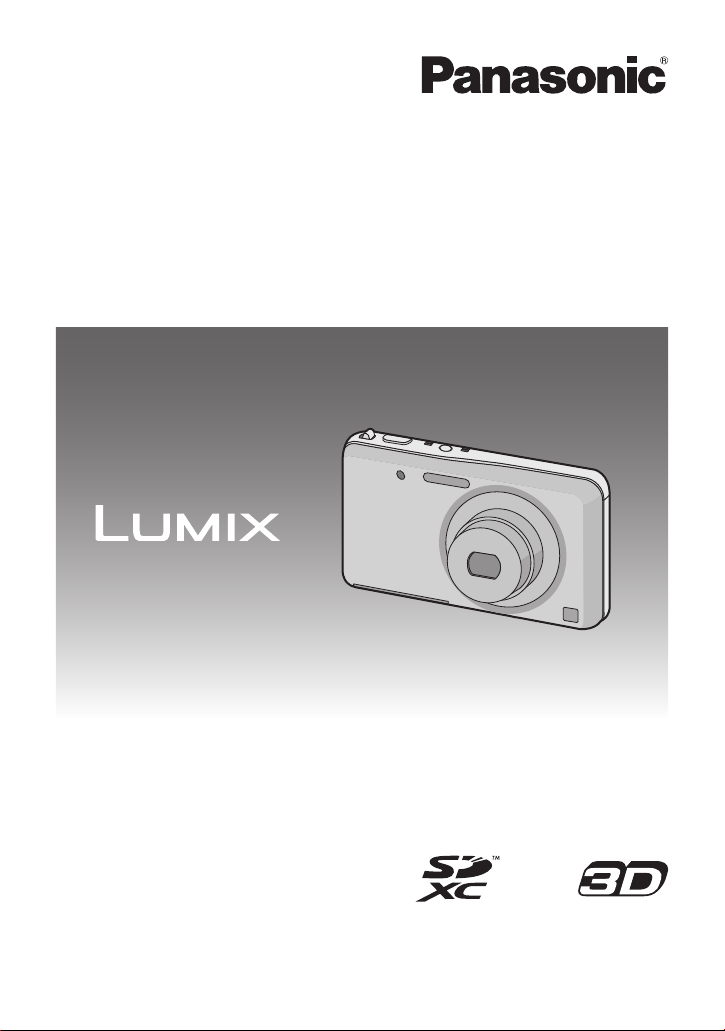
Bedienungsanleitung
für erweiterte Funktionen
Digital-Kamera
Model Nr. DMC-FX80
Bitte lesen Sie diese Bedienungsanleitung vor der
Inbetriebnahme des Gerätes vollständig durch.
VQT4A47
F0112SM0
Page 2
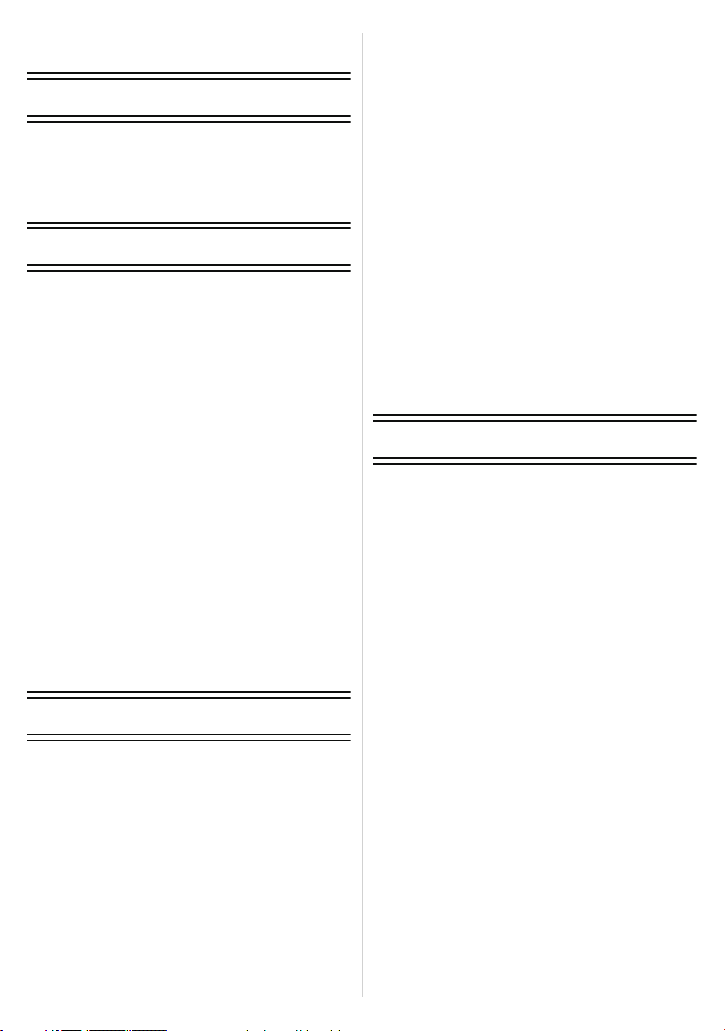
Inhalt
Vor dem ersten Fotografieren
Kamerapflege............................................5
Standardzubehör.......................................6
Bezeichnung der einzelnen Teile ..............7
Verwendung des Touchscreens................ 8
Vorbereitung
Aufladen des Akkus ..................................9
• Einsetzen des Akkus.........................10
• Aufladen............................................11
• Ungefähre Betriebszeit und Anzahl
der möglichen Aufnahmen................13
Karte (Sonderzubehör) einsetzen und
herausnehmen ........................................15
Hinweise zum internen Speicher/zur
Karte........................................................16
• Etwaige Anzahl der aufnehmbaren
Bilder und mögliche Aufnahmezeit ...18
Datum/Uhrzeit einstellen
(Uhreinstellung).......................................20
• Ändern der Uhreinstellung ................21
Tipps für das Aufnehmen guter Bilder.....22
• Passen Sie den Trageriemen
an und halten Sie die Kamera
sorgfältig fest ....................................22
• Unruhige Kameraführung
(Verwackeln) verhindern...................22
Grundfunktionen
Aufnahmemodus auswählen...................23
Mit den bevorzugten Einstellungen
aufnehmen (Normalbildmodus)...............24
Fokussieren.............................................25
Aufnahmen mit der Automatikfunktion
(Intelligenter Automatikmodus) ...............27
• Ändern der Einstellungen..................29
Videoaufnahmen .....................................30
• Aufnahme von Standbildern
während der Aufnahme von
Videos...............................................32
Bilder wiedergeben ([Normal-Wdgb.]) .....33
• Zum vorherigen oder nächsten Bild
wechseln...........................................33
• Anzeige von mehreren Bildschirmen
(Multi-Wiedergabe) ...........................34
• Verwendung des
Wiedergabe-Zooms ..........................34
Wiedergabe von Videos ..........................35
• Fotos von einem Video erstellen.......36
Aufnahmen löschen.................................37
• Einzelne Aufnahmen löschen............37
• Mehrere Aufnahmen (bis zu 50)
oder alle Aufnahmen löschen ...........38
Menüeinstellung......................................39
• Menüoptionen einstellen ...................39
• Vereinfachtes Aufrufen häufig
benutzter Menüs ([Schnelltasten
Einst.])...............................................41
Hinweise zum Menü Setup......................42
Aufnahme
Hinweise zum LCD-Monitor.....................52
Aufnahmen mit der Touch-Funktion
(Touch-Auslöser-Funktion)......................53
Passen Sie den Fokus und die
Belichtung einem gewünschten
Objekt mit den Touch-Funktionen
an (Touch AF/AE)....................................54
Verwendung des Zooms .........................56
• Mit optischem Zoom/Mit erweitertem
optischem Zoom (EZ)/Mit dem
intelligenten Zoom/Mit dem digitalen
Zoom.................................................56
• Zoomen mit Berührungsbedienung...58
Aufnahme von Bildern mit
unterschiedlichen Bildeffekten
(Kreativer Steuermodus) .........................59
Aufnahmen passend zur jeweiligen
Szene (Szenenmodus)............................62
• [Portrait].............................................62
• [Landschaft].......................................62
• [Panorama-Aufnahme] ......................63
• [Sport]................................................65
• [Nachtportrait]....................................65
• [Nachtlandsch.] .................................65
• [Hand-Nachtaufn.] .............................65
- 2 -
Page 3
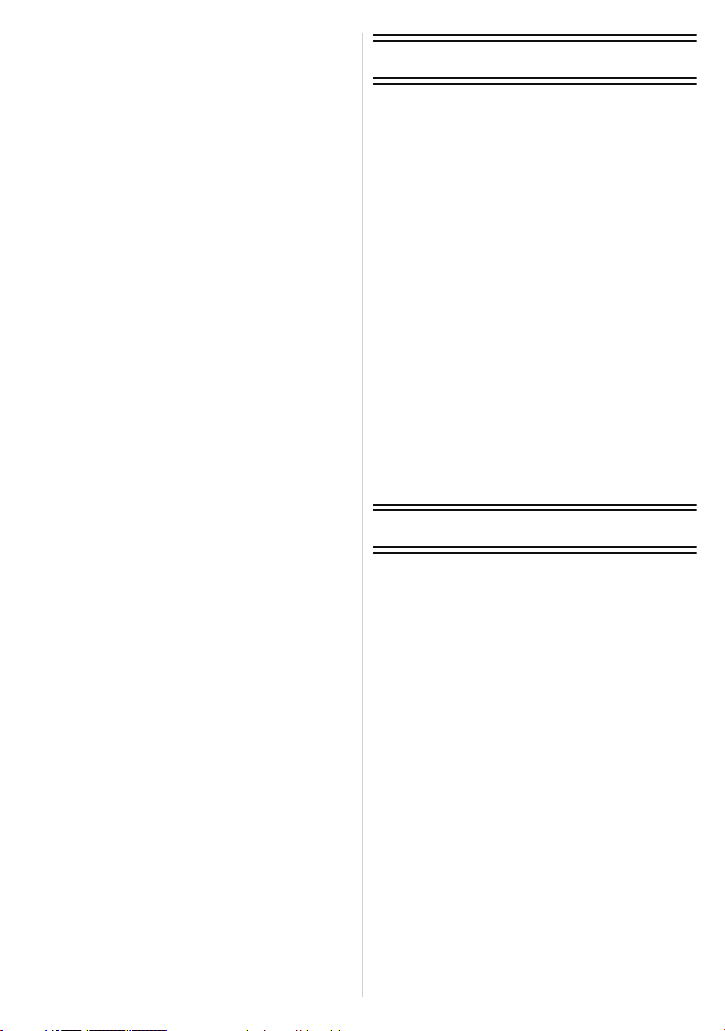
• [Speisen]...........................................66
• [Baby1]/[Baby2].................................66
• [Tier]..................................................67
• [Sonn.Unterg.]...................................67
• [Hohe Empfind.] ................................67
• [Durch Glas]......................................67
• [Fotorahmen].....................................67
Aufnehmen von 3D-Bildern
(3D Foto-Modus) .....................................68
Bildaufnahme mit Änderung der
Hautstruktur (Kosmetikmodus)................69
Aufnahmen mit der Funktion
Gesichtserkennung .................................70
• Gesichtseinstellungen.......................71
Texteingabe ............................................74
Verwenden des [Rec] Menüs ..................75
• [Blitzlicht]...........................................75
• [Selbstauslöser] ................................78
• [Bildgröße].........................................79
• [Qualität]............................................80
• [Empfindlichkeit]................................81
• [Weißabgleich] ..................................82
• [AF-Modus] .......................................84
• [Makro-Modus] ..................................86
• [Quick-AF].........................................87
• [Gesichtserk.] ....................................87
• [Belichtung] .......................................88
• [i.Belichtung] .....................................90
• [Max.Bel.Zeit] ....................................90
• [i.Auflösung] ......................................91
• [Digitalzoom] .....................................91
• [Serienbilder].....................................92
• [Farbmodus]......................................94
• [AF-Hilfslicht].....................................94
• [Rote-Aug.-Red.] ...............................95
• [Stabilisator] ......................................95
• [Datum ausd.]....................................96
• [Uhreinst.]..........................................96
Verwenden des [Video] Menüs ...............97
• [Aufnahme]........................................97
• [Aufn.-Qual.]......................................98
• [Dauer-AF] ........................................99
• [Wind Redukt.] ..................................99
Wiedergabe/Bearbeiten
Verschiedene Methoden zur
Wiedergabe ...........................................100
• [Diashow] ........................................101
• [Wiederg. Filter.]..............................103
• [Wiederg.-Album] ............................104
• [Kalender]........................................104
Verwenden des [Wiedergabe]
Menüs....................................................105
• [Hochladen einst.] ...........................105
• [Mein Fotoalbum] ............................106
• [Titel einfg.]......................................107
• [Texteing.] .......................................108
• [Video teilen] ...................................110
• [Größe än.]......................................111
• [Zuschn.] .........................................112
• [Favoriten] .......................................113
• [Druckeinst].....................................114
• [Schutz] ...........................................116
• [Ges.Erk. bearb.] .............................117
• [Kopieren]........................................118
Retusche
Anwenden von Beauty- und
Make-up-Effekten
([Schönh.-Korrektur]).............................119
• Sie können Ihre Lieblings-
Retuscheeinstellungen registrieren
(My Beauty-Einstellung)..................122
Hinzufügen von Bildeffekten
([Gestalterische Korrektur])...................123
• [Unschärfe-Effekt] ...........................124
• [Kreative Korrektur] .........................125
• [Farbe/Helligkeit] .............................126
Verbessern der visuellen Qualität per
Tastendruck ([Auto-Korrektur])..............127
Aufdrucken von Stempeln auf Bilder
([Stempeln])...........................................128
- 3 -
Page 4

An andere Geräte anschließen
Aufnahmen auf einem Fernsehgerät
wiedergeben..........................................130
• Verwendung eines VIERA Links
(HDMI) ............................................132
Wiedergabe von 3D-Bildern ..................134
Speichern der Foto- und
Videoaufnahmen ...................................136
• Kopieren durch Einlegen der
SD-Karte in den Rekorder ..............136
• Wiedergegebene Aufnahmen über
ein AV-Kabel kopieren ....................137
• Kopieren auf einen PC mithilfe von
“PHOTOfunSTUDIO” .....................138
An einen PC anschließen......................139
• Überspielen von Fotos und
[MP4]-Videos
(außer [AVCHD]-Videos) ................140
• Hochladen von Bildern in das
Internet............................................143
Bilder ausdrucken .................................144
• Eine einzelne Aufnahme
auswählen und drucken..................145
• Mehrere Aufnahmen auswählen
und drucken ....................................145
• Druckeinstellungen .........................146
Sonstiges
Displayanzeige......................................149
Vorsichtsmaßnahmen ...........................151
Meldungen ............................................157
Fehlerbehebung....................................160
- 4 -
Page 5

Vor dem ersten Fotografieren
Vor dem ersten Fotografieren
Kamerapflege
Keinen starken Erschütterungen, Stößen oder Druck aussetzen.
•
Das Objektiv, der LCD-Monitor oder das Gehäuse können
beschädigt werden, wenn das Gerät unter folgenden Bedingungen
verwendet wird.
Außerdem kann es zu Funktionsstörungen kommen oder das Bild
wird nicht aufgezeichnet.
– Fallen oder Stoßen der Kamera.
– Beim Hinsetzen, während sich die Kamera in Ihrer Hosentasche
befindet, oder durch ein gewaltsames Einschieben in eine volle
oder enge Tasche, usw.
– Anbringen von beliebigen Objekten, wie Zubehör an dem an der
Kamera befestigten Riemen.
– Starkes Drücken auf die Linse oder den LCD-Monitor.
Diese Kamera ist nicht staub-/tropf-/wasserdicht.
Vermeiden Sie den Gebrauch der Kamera an Orten mit
starkem Aufkommen von Staub, Wasser, Sand, usw.
•
Flüssigkeiten, Sand oder andere Fremdstoffe können in die
Freiräume um das Objektiv, die Tasten usw. eindringen. Gehen Sie
besonders vorsichtig vor, da es dadurch nicht nur zu
Funktionsstörungen kommen kann, sondern die Kamera auch
irreparabel beschädigt werden kann.
– Sehr staubige oder sandige Orte.
– Orte, an denen das Gerät mit Feuchtigkeit in Kontakt kommen
kann, wie beispielsweise bei Regenwetter oder am Strand.
∫ Zu Kondensation (Bei Beschlagen der Linse oder des
LCD-Monitors)
Die Kondensatbildung wird durch eine Änderung der
•
Außentemperatur oder Luftfeuchtigkeit verursacht. Kondensation
sollte möglichst vermieden werden, da sie zu einer Verunreinigung
der Linse oder des LCD-Monitors, zur Schimmelbildung und einer
Fehlfunktion der Kamera führen kann.
• Falls sich Kondenswasser bildet, schalten Sie die Kamera für ca.
2 Stunden aus. Der Beschlag wird von alleine verschwinden, wenn
sich die Kameratemperatur an die Außentemperatur annähert.
- 5 -
Page 6
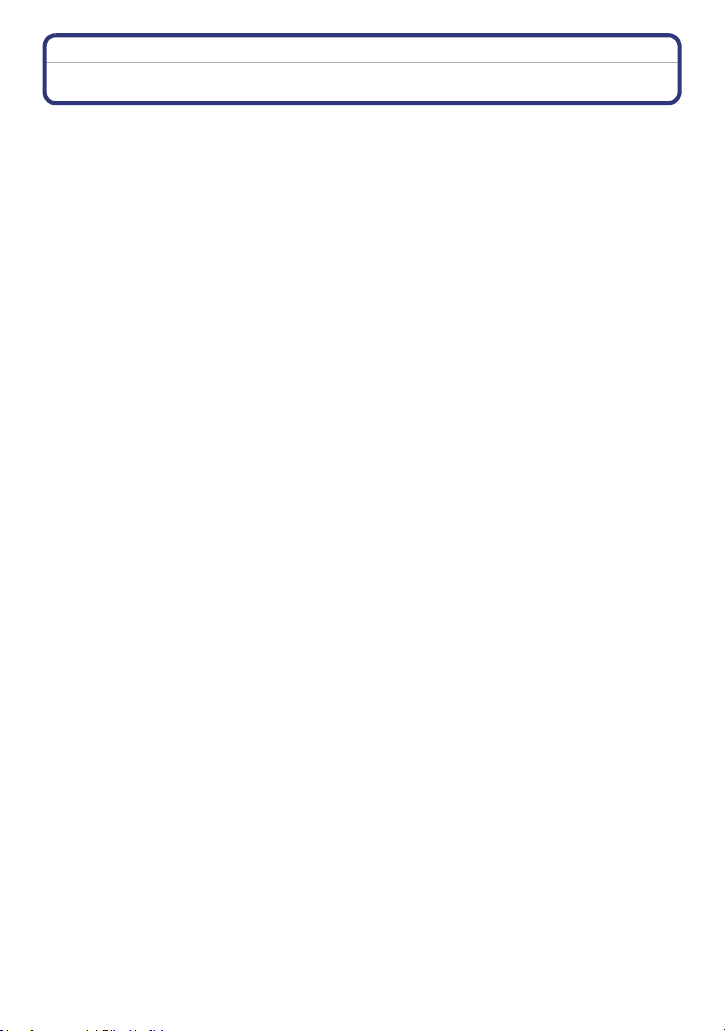
Vor dem ersten Fotografieren
Standardzubehör
Kontrollieren Sie vor dem Gebrauch der Kamera, dass alle Zubehörteile mitgeliefert
wurden.
•
Umfang und Design des Zubehörs können sich unterscheiden, je nachdem, in welchem Land
bzw. in welcher Region die Kamera erworben wurde.
Einzelheiten zum Zubehör können Sie der Bedienungsanleitung zu den Grundfunktionen
entnehmen.
• Der Akkupack wird im Text als Akkupack oder einfach als Akku bezeichnet.
• SD-Speicherkarte, SDHC-Speicherkarte und SDXC-Speicherkarte werden im Text allgemein
als Karte bezeichnet.
• Die Speicherkarte ist als Sonderzubehör erhältlich.
Auch wenn keine Karte eingesetzt ist, können Sie mit dem internen Speicher Bilder
aufnehmen und wiedergeben.
• Wenden Sie sich an den Händler oder an den nächstgelegenen Kundendienst, wenn Sie
mitgeliefertes Zubehör verlieren und Ersatz benötigen. (Alle Teile des Zubehörs sind separat
erhältlich.)
- 6 -
Page 7
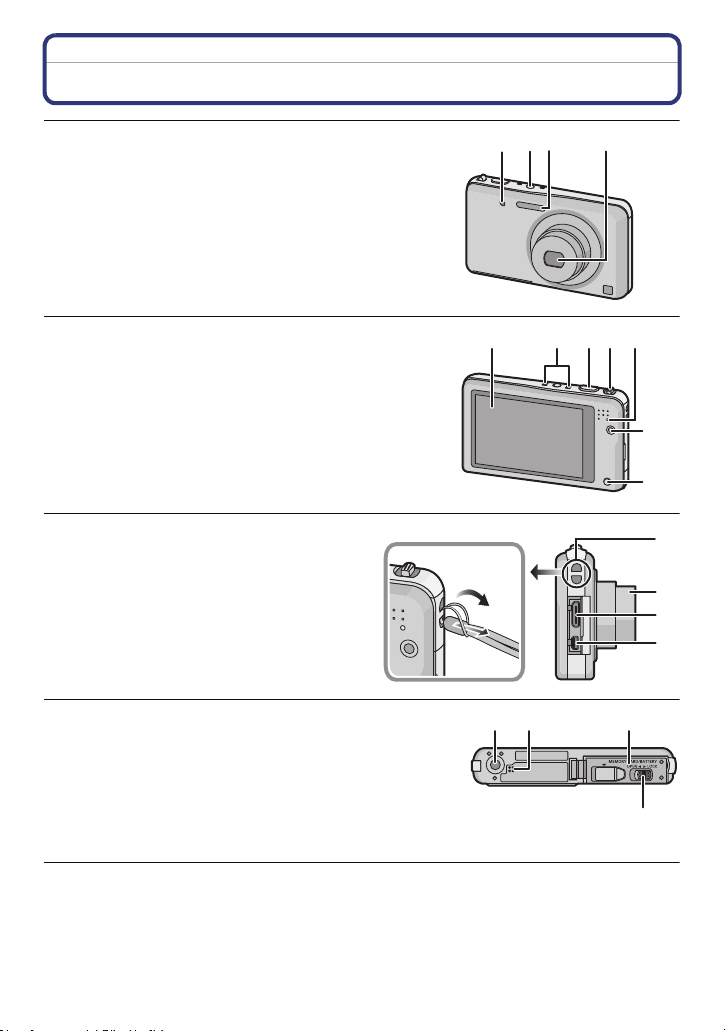
Vor dem ersten Fotografieren
16 17
18
19
Bezeichnung der einzelnen Teile
1 Selbstauslöseranzeige (S78)/
AF-Hilfslicht (S94)
2 An-/Aus-Schalter (S20)
3 Blitz (S75)
4 Objektiv (S5, 152)
5 Touchscreen/LCD-Monitor (S8, 53, 149)
6Mikrofon
7Auslöser (S24, 27)
8 Zoomhebel (S56)
9 Ladeleuchte (S11)
10 Videotaste (S30)
11 Wiedergabetaste (S33)
12 Handschlaufenöse
•
Bringen Sie unbedingt den Riemen an,
wenn die Sie Kamera benutzen, um
sicherzustellen, dass sie nicht zu Boden
fällt.
13 Objektivtubus
14 [HDMI]-Anschluss (S130, 132)
15 [AV OUT/DIGITAL]-Anschluss (S11,
130, 137, 140, 144)
16 Stativanschluss
17 Lautsprecher (S44)
•
Achten Sie darauf, dass Sie den
Lautsprecher nicht mit Ihrem Finger
verdecken. Andernfalls könnte dies
Tonqualität beeinträchtigen.
18 Karten-/Akkufachabdeckung (S10, 15)
19 Freigabehebel (S10, 15)
3
2
1
4
98765
10
11
12
13
14
15
- 7 -
Page 8
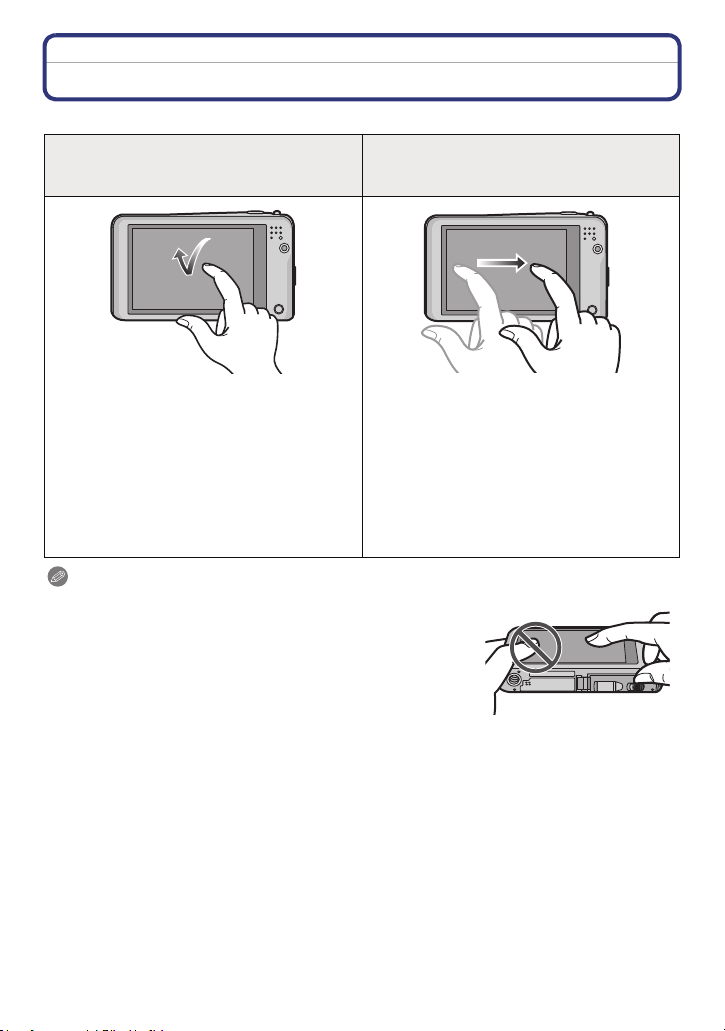
Vor dem ersten Fotografieren
Verwendung des Touchscreens
Dieser Touchscreen reagiert auf Druck.
Berühren Sie den Bildschirm
Touchscreen berühren und wieder
loslassen.
Ziehen
Eine Bewegung, ohne den Touchscreen
loszulassen.
Verwenden Sie dies, um Aktionen
auszuführen, wie das Auswählen der auf
dem Touchscreen angezeigten Symbole
oder Bilder.
•
Wenn mehrere Symbole gleichzeitig berührt
werden, kann das Touch-Panel eventuell
nicht die gewünschte Aktion ausführen,
versuchen Sie also, die Mitte des Symbols zu
berühren.
Dies wird zur Ausführung von Aktionen, wie
das Wechseln zum nächsten Bild durch
horizontales Ziehen, oder zur Änderung der
angezeigten Bildfläche, verwendet.
Dies kann auch zur Ausführung von
Aktionen, wie das Umschalten des
Bildschirms durch Bedienung der Laufleiste
verwendet werden.
Hinweis
•
Wenn Sie eine handelsübliche Schutzfolie für LCD-Monitore
verwenden, halten Sie sich an die Bedienungsanleitung für
die Schutzfolie. (Manche Schutzfolien können die Sicht oder
Bedienbarkeit beeinträchtigen.)
• Wenden Sie etwas mehr Druck bei der Berührung an, wenn
Sie eine handelsübliche Schutzfolie angebracht haben oder
wenn Sie der Meinung sind, dass das Touch-Panel nicht
richtig reagiert.
• Der Touchscreen funktioniert nicht richtig, wenn die dieses
Gerät haltende Hand auf den Touchscreen drückt.
• Drücken Sie nicht mit einem Gegenstand mit harter Spitze auf den Touchscreen.
• Nehmen Sie die Bedienung nicht mit den Fingernägeln vor.
• Kratzen und drücken Sie niemals zu stark auf den LCD-Monitor.
• Wenn der LCD-Monitor z. B. durch Fingerabdrücke verschmutzt ist, wischen Sie ihn mit einem
weichen, trockenen Tuch ab.
• Für Informationen zu den auf dem Touchscreen angezeigten Symbolen, siehe
“Displayanzeige” auf S149.
- 8 -
Page 9
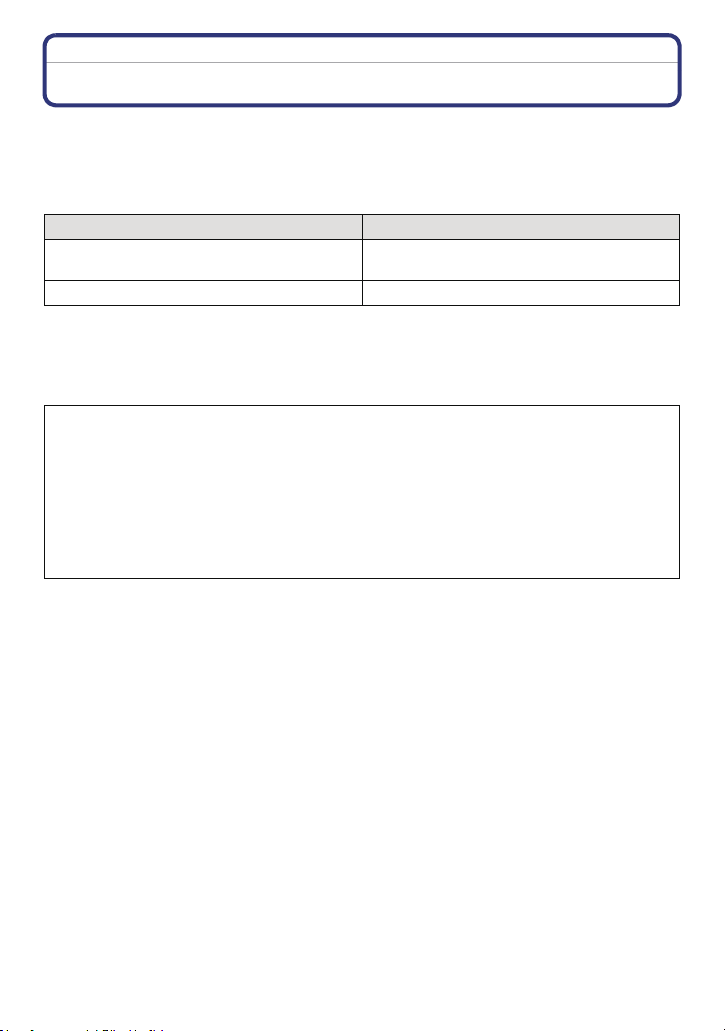
Vorbereitung
Vorbereitung
Aufladen des Akkus
Verwenden Sie die speziellen Netzadapter (mitgeliefert), USB-Anschlusskabel
(mitgeliefert) und den Akku.
•
Der Akku ist bei Auslieferung nicht geladen. Laden Sie den Akku vor dem ersten Einsatz
auf.
• Den Akku nur laden, wenn er in die Kamera eingeführt wird.
Kamerabedingungen Laden
Ausgeschaltet (oder [Auto Aus] (S47) ist
aktiviert)
Strom an —
¢ Die Kamera kann mit Strom vom Stromnetz nur Wiedergabemodus über ein
USB-Anschlusskabel (mitgeliefert) versorgt werden. (Der Akku wird nicht geladen.)
• Ist kein Akku eingesetzt, wird nicht aufgeladen und kein Strom geliefert.
∫ Akkus, die mit diesem Gerät verwendet werden können
Es ist bekannt, dass immer wieder gefälschte Akkus zum Verkauf angeboten
werden, die dem Originalprodukt täuschend ähnlich sehen. Manche dieser
Akkus sind nicht mit einem ordnungsgemäßen inneren Schutz ausgestattet, der
den Bestimmungen der geltenden Sicherheitsvorschriften genügen würde. Diese
Akkus können unter Umständen zu Bränden oder Explosionen führen.
Panasonic übernimmt keinerlei Haftung für Unfälle, Schäden oder Ausfälle, die
aus der Verwendung eines gefälschten Akkus resultieren. Zu Sicherstellung,
dass nur sichere Produkte verwendet werden. Wir empfehlen die Verwendung
eines Original-Akkus von Panasonic.
≤
¢
- 9 -
Page 10
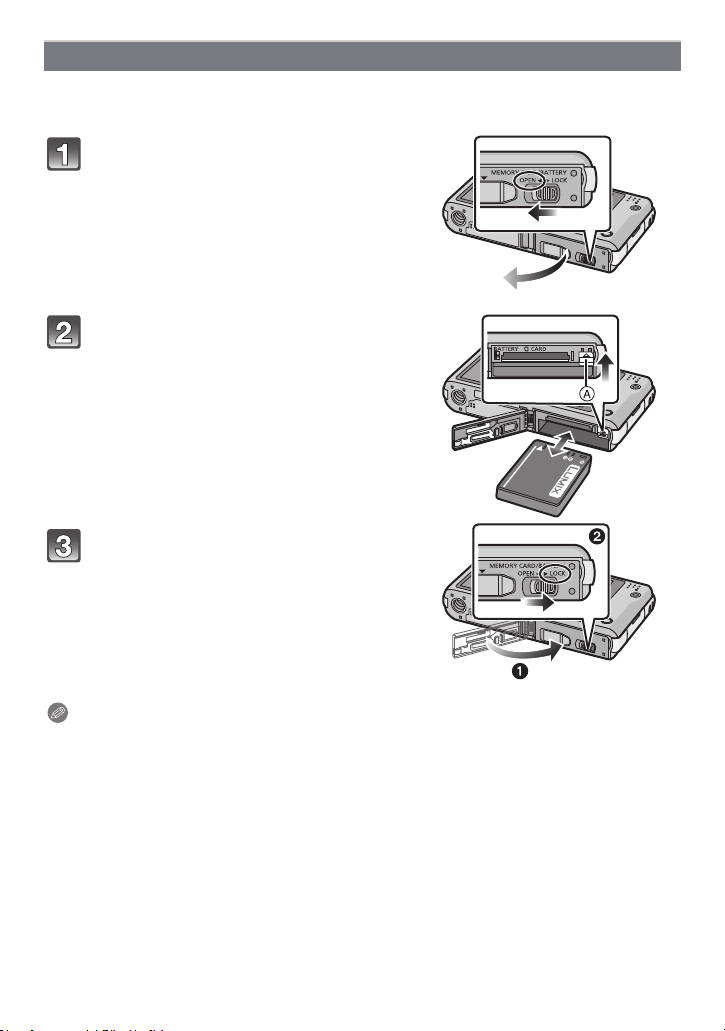
Vorbereitung
Einsetzen des Akkus
Setzen Sie den Akku in die Kamera zum Aufladen ein.
•
Stellen Sie sicher, dass die Kamera ausgeschaltet ist.
Schieben Sie den Freigabeschalter in
Pfeilrichtung und öffnen Sie die
Speicherkarten-/
Akkufachabdeckung.
• Verwenden Sie stets Original-Akkus von
Panasonic.
• Sollten andere Akkus verwendet werden,
übernehmen wir keine Gewähr für die
Qualität dieser Produkt.
Achten Sie auf die Ausrichtung des
Akkus. Legen Sie den Akku
vollständig ein, bis er hörbar
eingerastet ist und prüfen Sie dann,
ob er durch den Hebel A arretiert
wird.
Den Hebel A in die Pfeilrichtung
schieben, um den Akku zu entfernen.
1:Schließen Sie die Speicherkarten-/
Akkufachabdeckung.
2:Verschieben Sie den
Freigabeschalter in Pfeilrichtung.
Hinweis
Schalten Sie die Kamera aus und warten Sie ab, bis die “LUMIX” Anzeige auf dem
•
LCD-Monitor erlischt, bevor Sie den Akku herausnehmen. (Das Gerät funktioniert sonst
möglicherweise nicht mehr, die Karte könnte beschädigt werden oder Bildaufnahmen verloren
gehen.)
- 10 -
Page 11
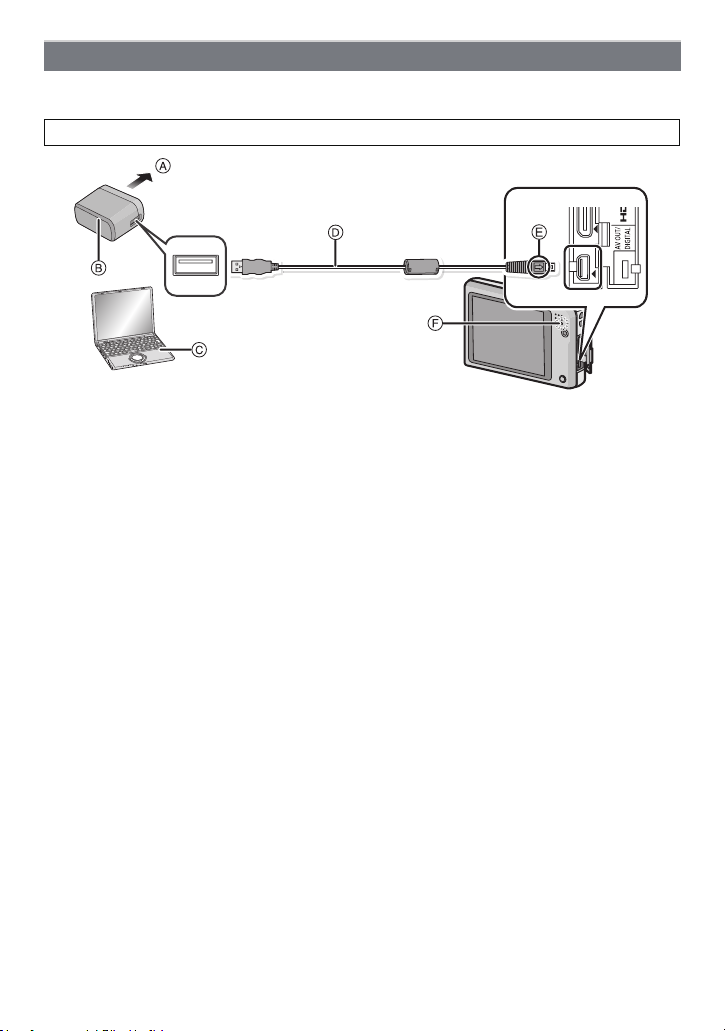
Vorbereitung
Aufladen
• Wir empfehlen das Laden des Akkus in Bereichen mit einer Umgebungstemperatur
zwischen 10 oC und 30 oC (gleiche Temperatur wie der Akku).
Stellen Sie sicher, dass die Kamera ausgeschaltet ist.
A Zu Netzsteckdose
B Netzadapter (mitgeliefert)
C Computer (Schalten Sie diesen an)
D
USB-Anschlusskabel (mitgeliefert)
•
Überprüfen Sie die Ausrichtung der Steckverbindungen und stecken Sie sie in gerader
Linie ein bzw. aus. (Die Steckverbindungen könnten sich sonst verbiegen und zu
Problemen führen.)
E Richten Sie die Markierungen korrekt aus und stecken Sie das Kabel ein.
F Ladeleuchte
(Am Stromnetz aufladen)
Verbinden Sie den Netzadapter (mitgeliefert) und diese Kamera mit dem
USB-Anschlusskabel (mitgeliefert) und dann den Netzadapter
(mitgeliefert) mit der Netzsteckdose.
• Verwenden Sie den Netzadapter (mitgeliefert) innen.
(Vom Computer laden)
Schließen Sie die Kamera mit diesem USB-Anschlusskabel (mitgeliefert)
an den PC an.
• Je nach Spezifikationen des Computers ist das Laden mit dem Computer unter Umständen
nicht möglich.
• Schaltet der Computer in den Ruhezustand während der Akku aufgeladen wird, hört der Akku
auf zu laden.
• Wenn Sie die Kamera an ein Notebook anschließen, das nicht an ein Stromnetz
angeschlossen ist, wird sich der Akku des Notebooks schneller entleeren. Lassen Sie die
Kamera nicht für längere Zeit an einer Stromquelle angeschlossen.
• Stellen Sie sicher, dass die Kamera stets an einen USB-Anschluss des PC angeschlossen ist.
Schließen Sie die Kamera nicht an den USB-Anschluss eines Monitors, Tastatur oder Drucker
oder an einen USB-Hub an.
- 11 -
Page 12
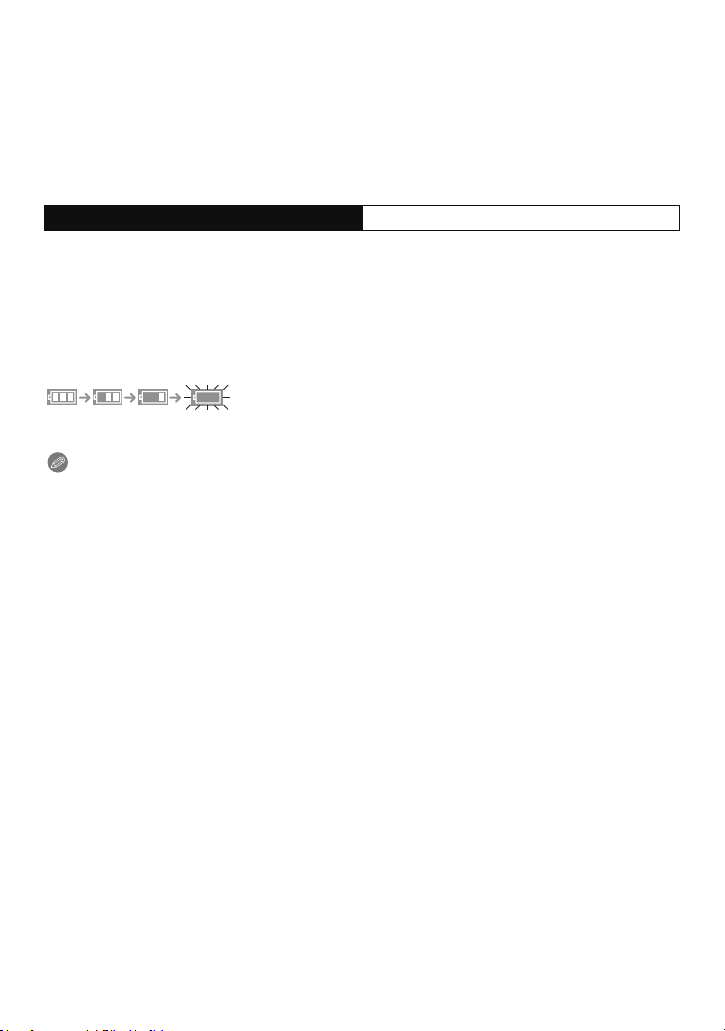
Vorbereitung
∫ Information zur Ladeleuchte
Ein: Aufladen.
Aus: Akku ist aufgeladen. (Trennen Sie die Kamera vom Stromnetz oder Computer
nach vollständiger Aufladung.)
∫ Ladedauer
Bei Verwendung des Netzadapters (mitgeliefert)
Ladedauer Ca. 180 min
•
Die angezeigte Ladedauer gilt für einen vollständig entladenen Akku. Die Ladedauer
kann je nach Bedingungen, unter denen der Akku verwendet wurde, unterschiedlich
sein. Die Ladedauer für Akkus in besonders warmer/kalter Umgebung oder von Akkus,
die lange Zeit nicht verwendet wurden, kann länger als üblich sein.
• Die Ladezeit bei Anschluss an einen Computer hängt von der Computerleistung ab.
∫ Akku-Anzeige
Die Akku-Anzeige ist auf dem LCD-Monitor zu verfolgen.
Die Anzeige wird rot und blinkt, wenn die Restladung des Akkus erschöpft ist. Laden Sie den
•
Akku wieder auf oder ersetzen Sie ihn durch einen voll geladenen Akku.
Hinweis
Achten Sie darauf, dass keine metallischen Gegenstände (z. B. Büroklammern oder
•
Schmuck) in den Kontaktbereich des Netzsteckers gelangen. Durch einen Kurzschluss
oder die dabei erzeugte Hitze könnte es sonst zu einem Brand bzw. zu Stromschlägen
kommen.
• Verwenden Sie ausschließlich das mitgelieferte USB-Anschlusskabel.
Bei Verwendung anderer als des mitgelieferten USB-Kabels kann es zu Fehlfunktionen
kommen.
• Verwenden Sie kein USB-Erweiterungskabel.
• Der Netzadapter (mitgeliefert) und das USB-Anschlusskabel (mitgeliefert) sind nur für diese
Kamera vorgesehen. Verwenden Sie sich nicht mit anderen Geräten.
• Entnehmen Sie den Akku nach dem Gebrauch heraus. (Ein aufgeladener Akku entlädt sich
allmählich, wenn er für lange Zeit nicht verwendet wird.)
• Der Akku erwärmt sich sowohl während des Betriebs als auch während des Ladevorgangs und
danach. Auch die Kamera erwärmt sich während des Betriebs. Dies ist keine Fehlfunktion.
• Der Akku kann zwar wieder aufgeladen werden, wenn er noch nicht ganz entladen ist.
Häufiges zusätzliches Laden des bereits vollen Akkus sollte jedoch vermieden werden.
(Es könnte sonst zum typischen Anschwellen des Akkus kommen.)
• Wenn Sie ein Problem mit dem Stromanschluss haben, wie beispielsweise einen Stromausfall,
wird der Ladevorgang nicht völlig abgeschlossen. Sollte dies vorkommen, trennen Sie das
USB-Anschlusskabel (mitgeliefert) und schließen Sie es erneut an.
• Wenn sich die Ladeleuchte nicht einschaltet oder blinkt, wenn Sie das Netzadapter
(mitgeliefert) oder den PC verbinden, zeigt dies an, dass der Ladevorgang gestoppt wurde, da
sich das Gerät nicht in einem zum Laden geeigneten Temperaturbereich befindet; dies ist kein
Hinweis auf einen Fehler.
Schließen Sie das USB-Verbindungskabel (mitgeliefert) erneut an einem Ort mit einer
Raumtemperatur (und einer Batterietemperatur) von 10 oC bis 30 oC an und versuchen Sie,
erneut zu laden.
- 12 -
Page 13
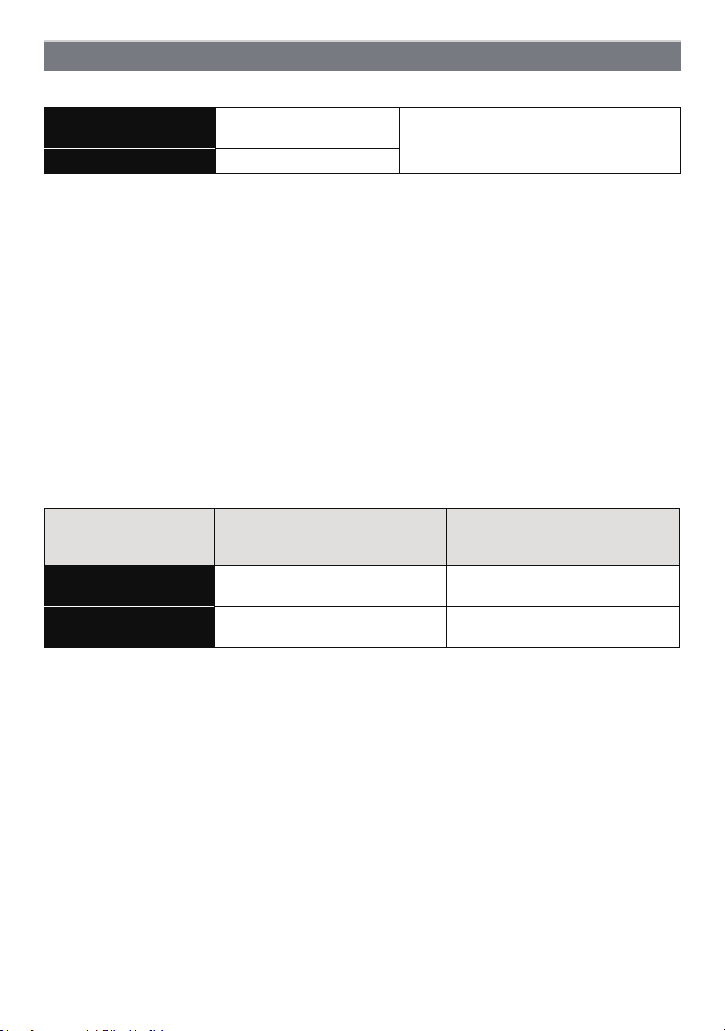
Vorbereitung
Ungefähre Betriebszeit und Anzahl der möglichen Aufnahmen
∫ Aufnehmen von Standbildern
Anzahl der möglichen
Aufnahmen
Aufnahmedauer Ca. 105 min
Aufnahmebedingungen gemäß CIPA-Standard
•
CIPA ist die Abkürzung für [Camera & Imaging Products Association].
• Temperatur: 23 oC/Luftfeuchte: 50%RH, bei eingeschaltetem LCD-Monitor.
• Bei Verwendung einer SD-Speicherkarte von Panasonic (32 MB).
• Bei Verwendung des mitgelieferten Akkus.
• Beginn der Aufnahme 30 Sekunden nach Einschalten der Kamera. (Bei Einstellung der
optischen Bildstabilisatorfunktion auf [Ein].)
• Je eine Aufnahme alle 30 Sekunden, wobei jede zweite Aufnahme mit voller Blitzstärke
erfolgt.
• Ändern des Zoomfaktors von Tele auf Weitwinkel und umgekehrt bei jeder Aufnahme.
• Ausschalten der Kamera nach allen 10 Aufnahmen, anschließend Warten, bis die Temperatur
des Akkus sinkt.
Die Anzahl an möglichen Bildaufnahmen ist vom Aufnahmeintervall abhängig. Bei
längeren Zeitintervallen verringert sich die mögliche Anzahl an Bildaufnahmen.
[Werden zum Beispiel Bilder im Abstand von 2 Minuten aufgenommen, dann
verringert sich die Anzahl an Bildern auf ca. 25% der oben angegebenen Zahl (d.h.
wenn der Zeitabstand zwischen den Bildern 30 Sekunden beträgt).]
∫ Aufnehmen von Videos
Mögliche
Aufnahmedauer
Aktuelle
Aufnahmedauer
•
Diese Zeitangaben gelten für eine Umgebungstemperatur von 23 oC und eine Luftfeuchtigkeit
von 50%RH. Bitte beachten Sie, dass die Zeitangaben Richtwerte sind.
• Die tatsächliche Aufnahmedauer bezeichnet die für Aufnahmen verfügbare Zeit, unter
Berücksichtigung wiederholter Aktionen, wie das Umschalten von [ON]/[OFF], Aufnahme
starten/stoppen, Zoomen usw.
• Die maximale Aufnahmedauer für einen Video [AVCHD] beträgt 29 Minuten 59 Sekunden.
• Die maximale Aufnahmedauer für einen Video [MP4] beträgt 29 Minuten 59 Sekunden. Die
Größe eines Videos kann außerdem [MP4] bis zu 4 GB betragen. In Anbetracht dieser
Beschränkung, beträgt die maximale kontinuierliche Aufnahmezeit in [FHD] ungefähr
24 Minuten 43 Sekunden. Die maximale Aufnahmedauer eines Videos wird auf dem Bildschirm
angezeigt.
Ca. 210 Bilder
[AVCHD]
(Aufnahmen mit einer Bildqualität
die auf [FSH] eingestellt ist)
Ca. 60 min Ca. 60 min
Ca. 30 min Ca. 30 min
Gemäß CIPA-Standard im
Normalbildmodus
(Aufnahmen mit einer Bildqualität
die auf [FHD] eingestellt ist)
[MP4]
- 13 -
Page 14
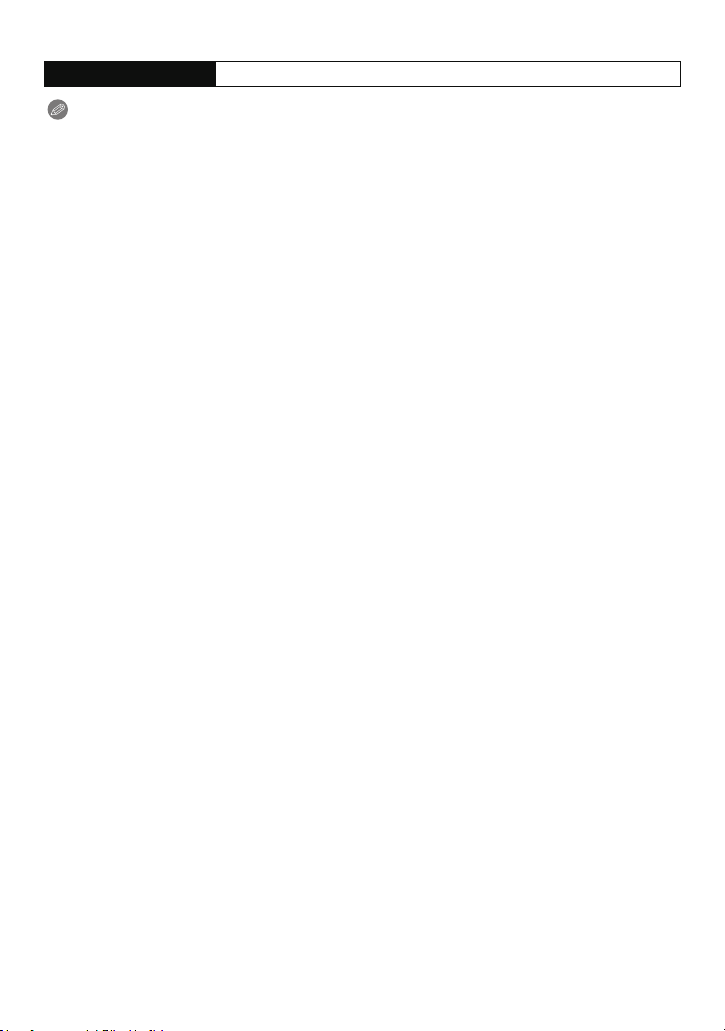
Vorbereitung
∫ Wiedergabe
Wiedergabedauer Ca. 150 min
Hinweis
Die Betriebszeit und die Anzahl der möglichen Aufnahmen unterscheiden sich je nach
•
der Umgebung und den Betriebsbedingungen.
So verkürzt sich zum Beispiel in folgenden Fällen die Betriebszeit und die Anzahl der
möglichen Bildaufnahmen verringert sich:
– Bei niedrigen Umgebungstemperaturen, zum Beispiel auf Skipisten.
– Bei Verwendung von [LCD-Modus].
– Bei wiederholter Verwendung von Funktionen wie Blitz und Zoom.
• Wenn die Betriebsdauer der Kamera auch nach ordnungsgemäß erfolgter Aufladung des
Akkus sehr kurz ist, ist das Ende der Akku-Lebensdauer erreicht. Kaufen Sie einen neuen
Akku.
- 14 -
Page 15
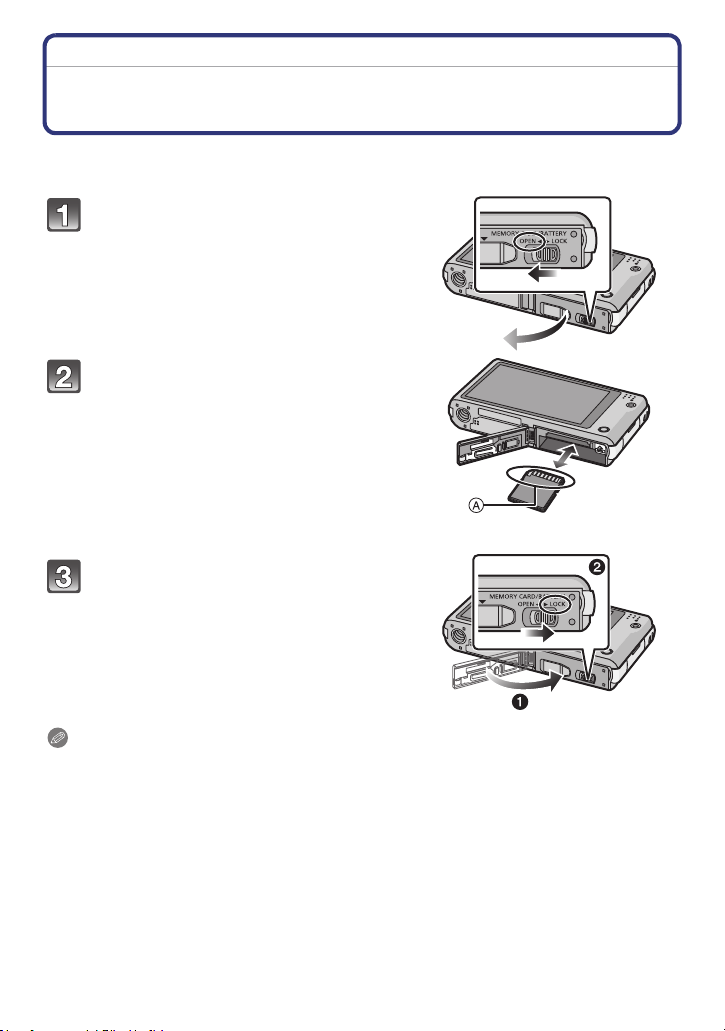
Vorbereitung
Karte (Sonderzubehör) einsetzen und herausnehmen
• Stellen Sie sicher, dass die Kamera ausgeschaltet ist.
• Es wird empfohlen, eine Speicherkarte von Panasonic zu verwenden.
Schieben Sie den Freigabeschalter in
Pfeilrichtung und öffnen Sie die
Speicherkarten-/
Akkufachabdeckung.
Schieben Sie die Karte sicher hinein,
bis ein Klicken zu vernehmen ist.
Achten Sie dabei auf die
Einschubrichtung.
Drücken Sie, um die Karte zu
entfernen, auf diese, bis ein Klicken
zu hören ist, und ziehen Sie die Karte
dann nach oben heraus.
A: Nicht die Anschlussverbindung der Karte berühren.
1:Schließen Sie die Speicherkarten-/
Akkufachabdeckung.
2:Verschieben Sie den
Freigabeschalter in Pfeilrichtung.
Hinweis
Schalten Sie die Kamera aus und warten Sie ab, bis die “LUMIX” Anzeige auf dem
•
LCD-Monitor erlischt, bevor Sie die Karte herausnehmen. (Das Gerät funktioniert sonst
möglicherweise nicht mehr, die Karte könnte beschädigt werden oder Bildaufnahmen verloren
gehen.)
- 15 -
Page 16
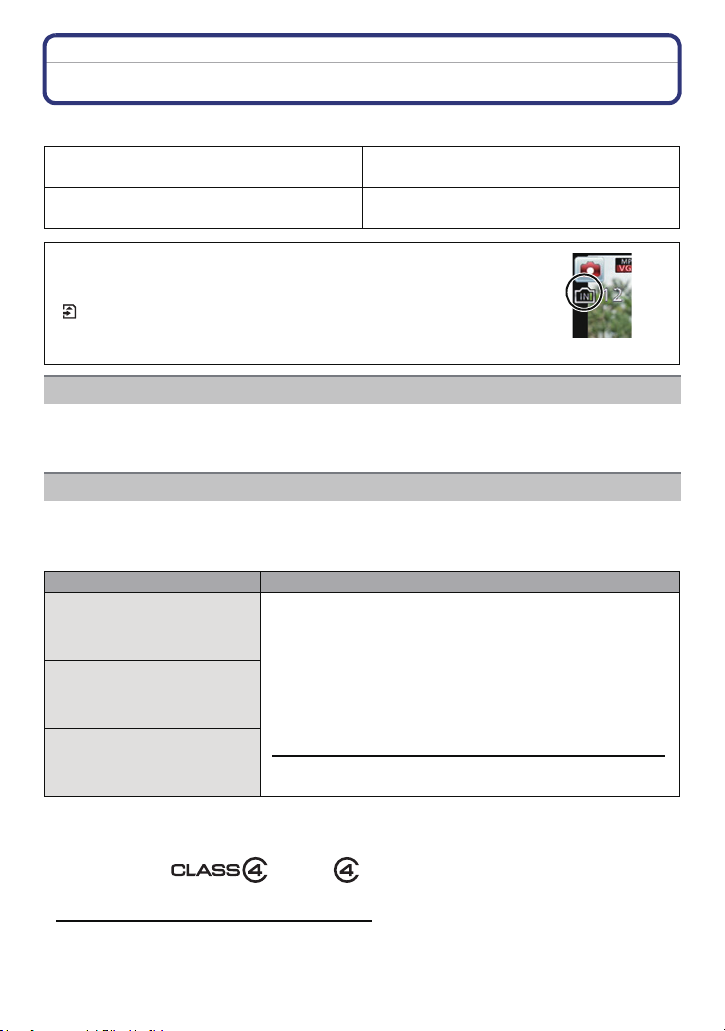
Vorbereitung
Hinweise zum internen Speicher/zur Karte
Mit diesem Gerät sind folgende Aktionen möglich:
Wenn eine Karte nicht eingesetzt wurde
Wenn eine Karte eingesetzt wurde
Bilder können im Internen Speicher
aufgenommen und abgespielt werden.
Bilder können auf der Karte aufgenommen
und abgespielt werden.
• Bei Verwendung des internen Speichers:
k
>ð (Zugriffsanzeige
• Bei Verwendung der Karte:
(Zugriffsanzeige
¢ Die Zugriffsanzeige leuchtet rot, wenn Bilder im internen Speicher
(oder auf der Karte) aufgezeichnet werden.
¢
)
¢
)
Interner Speicher
• Sie können die aufgezeichneten Aufnahmen auf eine Karte kopieren. (S118)
• Speichergröße: Ca. 60 MB
• Der Zugriff auf den internen Speicher kann langsamer sein als der Zugriff auf die Karte.
Karte
Die folgenden Karten entsprechen der SD-Videonorm und können mit diesem Gerät
verwendet werden.
(Diese Speicherkarten werden im Text einfach als Karte bezeichnet.)
Bemerkungen
SD-Speicherkarte
(8 MB bis 2 GB)
SDHC-Speicherkarte
(4 GB bis 32 GB)
•
Verwenden Sie zur Aufnahme von Videos eine Karte mit
der SD-Geschwindigkeitsklasse
• Die SDHC Speicherkarte kann mit einem SDHC
Speicherkarten oder SDXC Speicherkarten kompatiblen
Gerät verwendet werden.
• Die SDXC Speicherkarte kann nur mit einem SDXC
Speicherkarten kompatiblen Gerät verwendet werden.
¢
“Klasse 4” oder höher.
• Kontrollieren Sie, dass der PC und andere Geräte
SDXC-Speicherkarte
(48 GB, 64 GB)
¢ SD-Geschwindigkeitsklasse ist der Geschwindigkeitsstandard für durchgehendes
Schreiben. Prüfen Sie das Etikett auf der Karte, usw.
kompatibel sind, wenn Sie SDXC Speicherkarten verwenden.
http://panasonic.net/avc/sdcard/information/SDXC.html
• Nur die Karten mit einer der links aufgeführten Kapazitäten
können verwendet werden.
z.B.:
• Die neuesten Informationen dazu finden Sie auf folgender Website:
http://panasonic.jp/support/global/cs/dsc/
(Diese Website steht nur auf Englisch zur Verfügung.)
- 16 -
Page 17
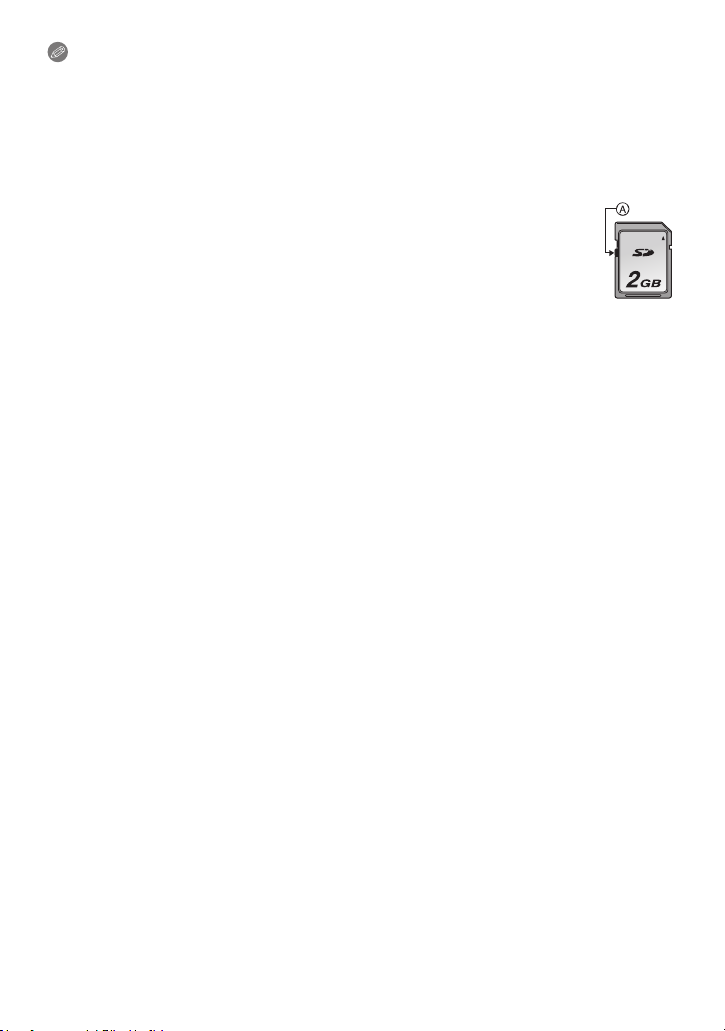
Vorbereitung
Hinweis
Schalten Sie während des Zugriffs (Schreib-, Lese- und Löschvorgang, Formatierung,
•
usw.) nicht den Strom aus, entfernen Sie nicht den Akku oder stecken Sie nicht den
Netzadapter (mitgeliefert) aus. Setzen Sie die Karte außerdem keinen Erschütterungen,
Stößen oder elektrostatischer Aufladung aus.
Die Karte selbst oder die Daten auf der Karte könnten beschädigt werden und das Gerät
funktioniert unter Umständen nicht mehr ordnungsgemäß.
Falls ein Bedienvorgang aufgrund von Erschütterungen, Stößen oder elektrostatischer
Aufladung nicht funktioniert, führen Sie den Vorgang erneut aus.
• Mit Schreibschutzschalter A (Wenn dieser Schalter in der Position [LOCK] steht,
ist kein weiteres Schreiben oder Löschen von Daten und kein Formatieren
möglich. Die Möglichkeit zum Schreiben oder Löschen von Daten und zum
Formatieren der Karte besteht dann wieder, wenn der Schalter wieder in der
ursprünglichen Position steht.)
• Die Daten im internen Speicher oder auf der Speicherkarte können durch
elektromagnetische Felder, statische Elektrizität oder Fehlfunktionen von Kamera
oder Karte beschädigt werden. Es empfiehlt sich daher, wichtige Daten auf einen PC oder ein
anderes Speichermedium zu übertragen.
• Formatieren Sie die Speicherkarte nicht auf Ihrem PC oder auf anderen Geräten. Die
Speicherkarte funktioniert nur dann richtig, wenn sie in der Kamera formatiert wurde. (S51)
• Bewahren Sie die Speicherkarte außerhalb der Reichweite von Kindern auf, um zu verhindern,
dass diese die Karte verschlucken können.
- 17 -
Page 18
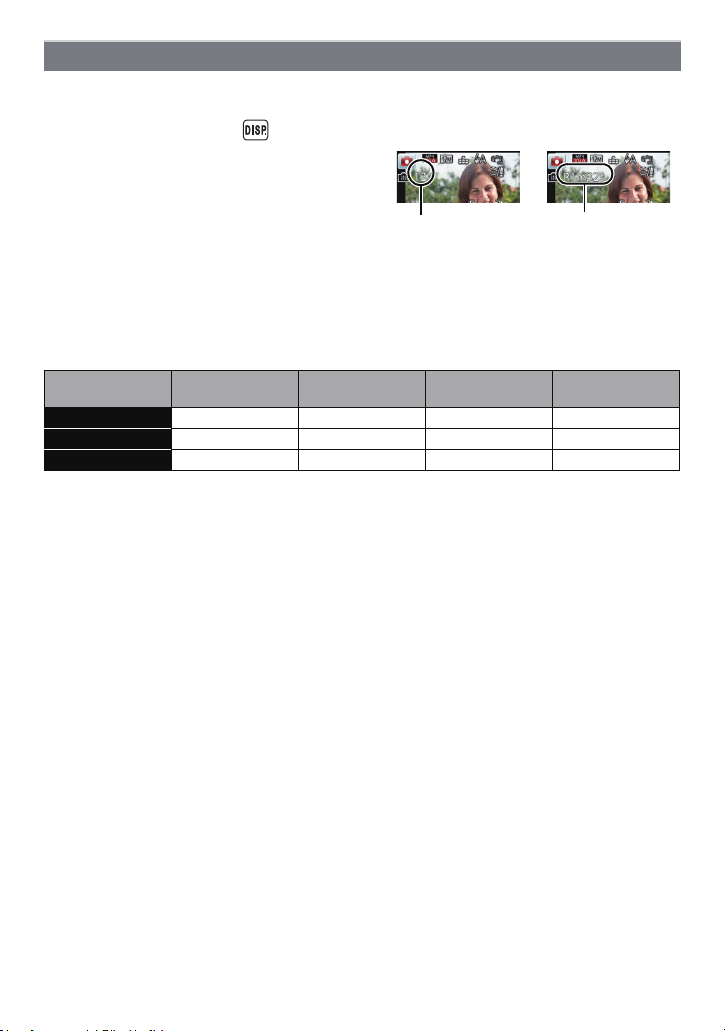
Vorbereitung
A
B
Etwaige Anzahl der aufnehmbaren Bilder und mögliche Aufnahmezeit
∫ Anzeige der aufnehmbaren Bildanzahl und der möglichen Aufnahmezeit
•
Sie können die Anzahl der aufnehmbaren Bilder und die verfügbare Aufnahmezeit durch
mehrmaliges Berühren von [ ] bestätigen. (S52)
A Anzahl an möglichen Bildaufnahmen
B Verfügbare Aufnahmezeit
• Die genannten Bildanzahlen und
Aufnahmedauern sind nur geschätzt. (Sie können
je nach Aufnahmebedingungen und Typ der
Speicherkarte unterschiedlich sein.)
• Die Anzahl der möglichen Bildaufnahmen und die
verfügbare Aufnahmedauer hängen von den
Motiven ab.
∫ Anzahl an möglichen Bildaufnahmen
•
[i99999] wird angezeigt, wenn mehr als 100.000 Bilder verbleiben.
Qualität [A]
Bildgröße
12M (4:3) 12 380 6260 12670
5M (4:3) 22 650 10620 21490
0,3M (4:3) 350 10050 162960 247150
Interner Speicher
(Ca. 60 MB)
2GB 32 GB 64 GB
- 18 -
Page 19
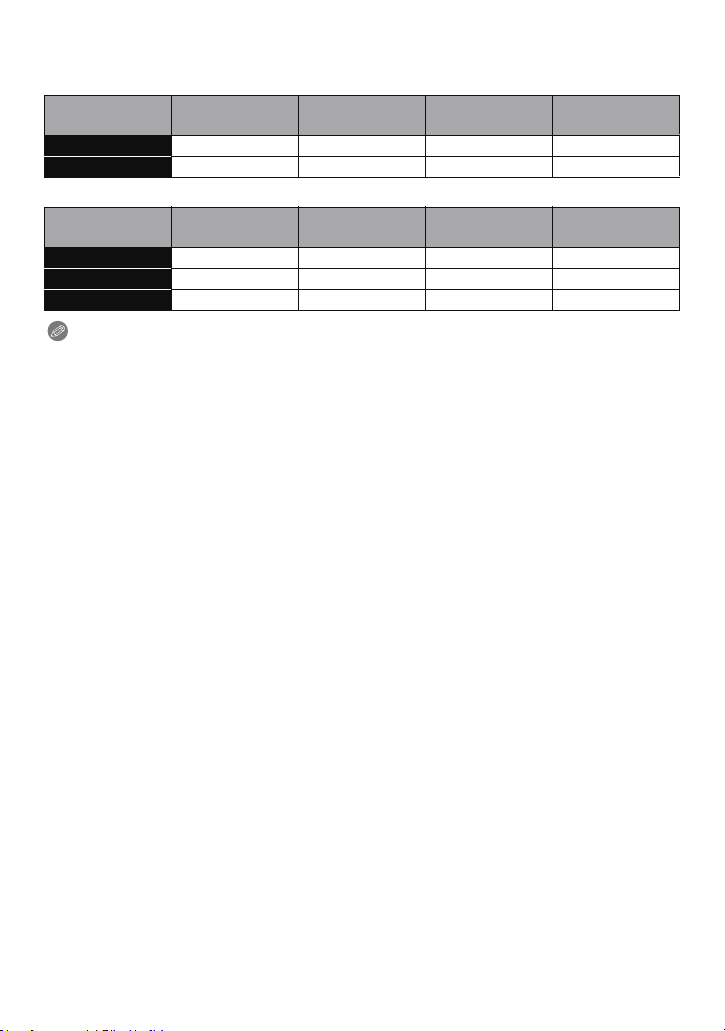
Vorbereitung
∫ Verfügbare Aufnahmezeit
•
“h” steht für Stunde, “m” für Minute und “s” für Sekunde.
[AVCHD]
Einstellung der
Aufnahmequalität
FSH j 14m00s 4h10m 8h27m
SH j 14m00s 4h10m 8h27m
Interner Speicher
(Ca. 60 MB)
2GB 32 GB 64 GB
[MP4]
Einstellung der
Aufnahmequalität
FHD j 12m21s 3h23m17s 6h51m17s
HD j 23m36s 6h28m6s 13h5m11s
VGA 1m32s 51m57s 14h14m8s 28h48m4s
Interner Speicher
(Ca. 60 MB)
2GB 32 GB 64 GB
Hinweis
Die Anzahl der aufnehmbaren Bilder/die mögliche Aufnahmezeit kann sich verringern, wenn
•
[Hochladen einst.] ausgeführt wird.
• Die maximale Aufnahmedauer für einen Video [AVCHD] beträgt 29 Minuten 59 Sekunden.
• Die maximale Aufnahmedauer für einen Video [MP4] beträgt 29 Minuten 59 Sekunden. Die
Größe eines Videos kann außerdem [MP4] bis zu 4 GB betragen. In Anbetracht dieser
Beschränkung, beträgt die maximale kontinuierliche Aufnahmezeit in [FHD] ungefähr
24 Minuten 43 Sekunden. Die maximale Aufnahmedauer eines Videos wird auf dem Bildschirm
angezeigt.
- 19 -
Page 20
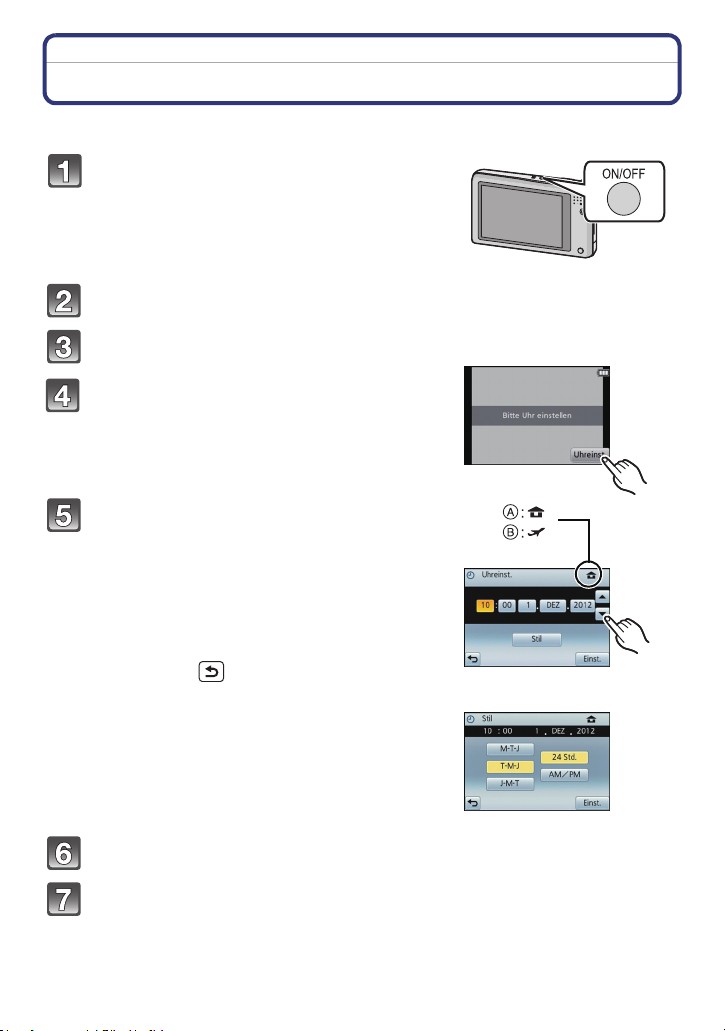
Vorbereitung
Datum/Uhrzeit einstellen (Uhreinstellung)
• Die Uhr ist bei Auslieferung der Kamera nicht eingestellt.
Drücken Sie den An-/Aus-Schalter.
• Wenn der Bildschirm zur Wahl der Sprache nicht
angezeigt wird, gehen Sie weiter zu Schritt
Berühren Sie [Spracheinst.].
Wählen Sie die Sprache und berühren Sie dann [OK].
Berühren Sie [Uhreinst.].
Berühren Sie die Menüoptionen, die Sie
einstellen möchten (Jahr/Monat/Tag/
Stunden/Minuten), und stellen Sie sie
mithilfe von [3]/[4] ein.
A: Uhrzeit am Heimatort
B: Uhrzeit am Reiseziel
•
Sie können die Einstellungen weiterhin durch
ständiges Berühren von [3]/[4] umschalten.
• Berühren Sie [ ], um die Datums- und
Zeiteinstellung abzubrechen, ohne ein Datum und eine Zeit einzustellen.
4.
So stellen Sie die Anzeigereihenfolge und das
Zeitanzeigeformat ein.
Berühren Sie [Stil], um den Einstellbildschirm zur
•
Einstellung der Anzeigenreihenfolge/des Zeitformats
anzuzeigen.
Berühren Sie [Einst.] für die Einstellung.
Berühren Sie [Einst.] im Bestätigungsfenster.
- 20 -
Page 21
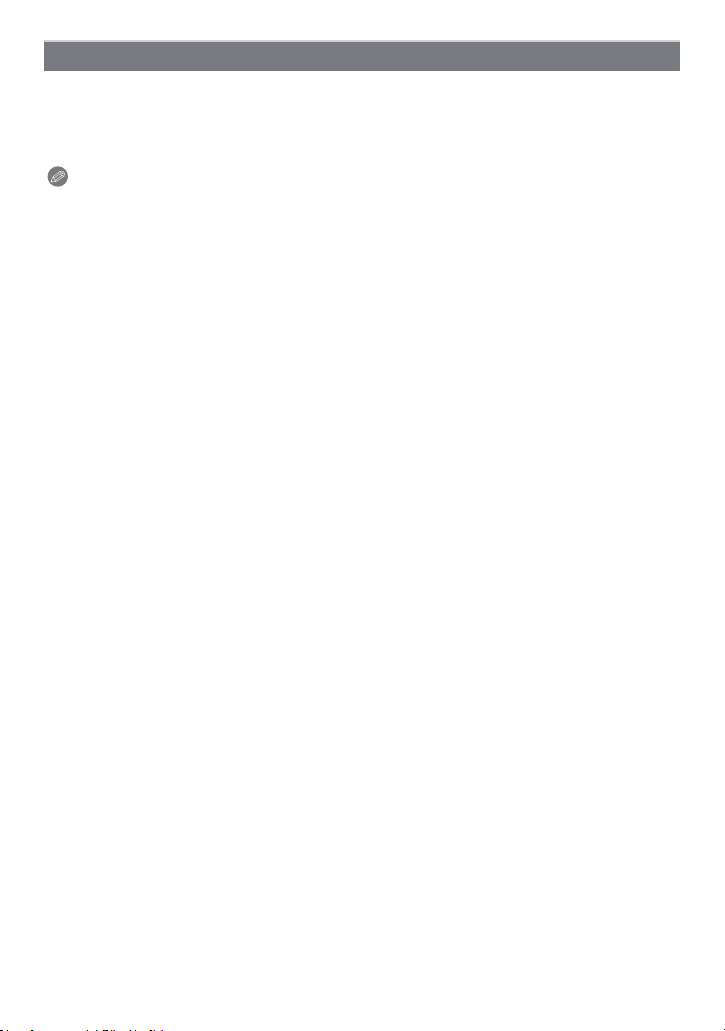
Vorbereitung
Ändern der Uhreinstellung
Wählen Sie [Uhreinst.] im [Rec] oder [Setup] Menü aus. (S39)
Die Uhr kann zurückgestellt werden, wie in den Schritten 5 und 6 gezeigt.
•
• Die Uhreinstellung wird auch ohne den Kamera-Akku mit Hilfe des integrierten
Uhr-Akkus drei Monate lang beibehalten. (Lassen Sie den aufgeladenen Kamera-Akku
24 Stunden im Gerät, um den internen Akku vollständig aufzuladen.)
Hinweis
•
Wurde die Uhrzeit nicht eingestellt, kann das richtige Datum nicht aufgedruckt werden, wenn
Sie ein Fotolabor mit dem Ausdruck des Bildes beauftragen oder wenn Sie das Datum auf den
Bildern mit [Datum ausd.] oder [Texteing.] ausdrucken wollen.
• Wenn die Uhr eingestellt ist, kann das korrekte Datum auch dann aufgedruckt werden, wenn
das Datum nicht auf dem Display der Kamera angezeigt wird.
- 21 -
Page 22
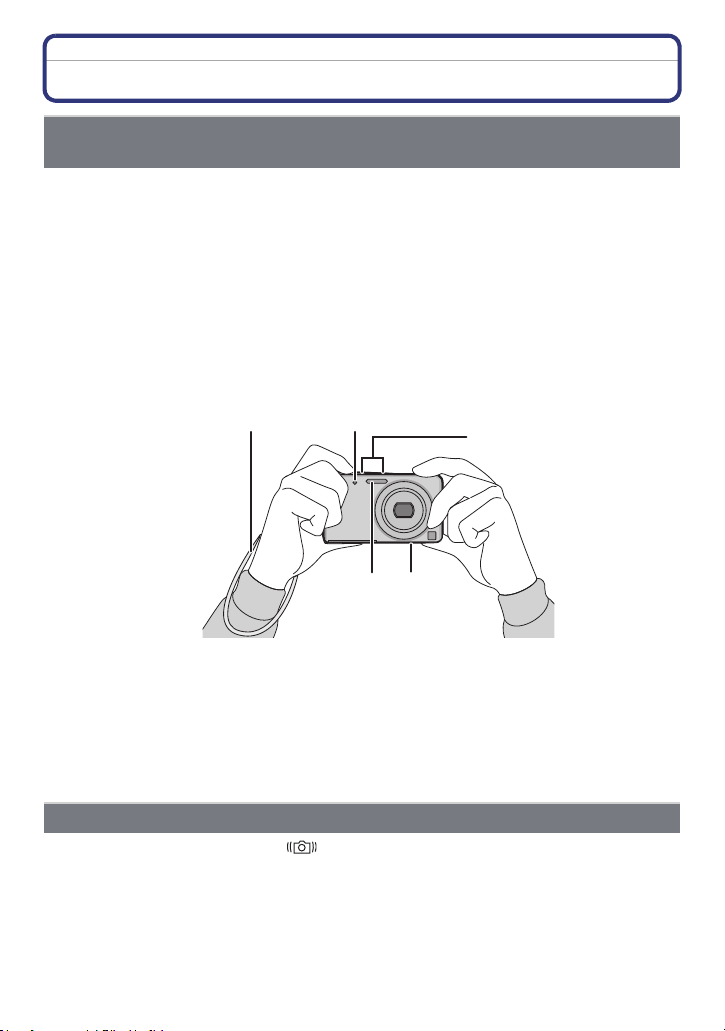
Vorbereitung
Tipps für das Aufnehmen guter Bilder
Passen Sie den Trageriemen an und halten Sie die Kamera sorgfältig fest
Halten Sie die Kamera vorsichtig mit beiden Händen, halten Sie Ihre Arme
still an Ihrer Seite und nehmen Sie einen Stand mit leicht gespreizten
Beinen ein.
• Bringen Sie, um ein Herunterfallen zu verhindern, unbedingt den beiliegenden
Trageriemen an und legen Sie ihn um Ihr Handgelenk. (S7)
• Achten Sie darauf, die Kamera ruhig zu halten, wenn Sie den Auslöser drücken.
• Achten Sie darauf, das Blitzlicht, das AF-Hilfslicht, das Mikrofon, den Lautsprecher oder die
Linse usw. nicht mit den Fingern zu verdecken.
A Handschlaufe
B Blitz
C AF-Hilfslicht
D Mikrofon
E Lautsprecher
∫ Funktion zur Richtungserkennung ([Anz. Drehen])
Mit vertikal gehaltener Kamera aufgenommene Bilder werden vertikal (gedreht)
wiedergegeben. (Nur wenn [Anz. Drehen] (S50) eingestellt ist)
• Wenn die Kamera senkrecht gehalten und beim Aufnehmen von Bildern nach oben und unten
gekippt wird, funktioniert die Funktion zur Hoch-/Querformaterkennung unter Umständen nicht
richtig.
• Videos, die mit hochkant gehaltener Kamera gemacht wurden, werden nicht im Hochformat
(gedreht) wiedergegeben.
Unruhige Kameraführung (Verwackeln) verhindern
Wenn die Verwacklungswarnung [ ] angezeigt wird, verwenden Sie die Funktion
[Stabilisator] (S95), ein Stativ oder den Selbstauslöser (S78).
•
Die Verschlusszeit verlängert sich insbesondere unter den unten genannten Umständen.
Achten Sie daher besonders darauf, die Kamera vom Drücken des Auslösers bis zur Anzeige
des Bildes auf dem Display ruhig zu halten. Wir empfehlen die Verwendung eines Stativs.
– Langzeitsync./Rote-Augen-Reduzierung
– In [Nachtportrait] und [Nachtlandsch.] im Szenenmodus
– Bei längeren Verschlusszeiten mit [Max.Bel.Zeit]
- 22 -
Page 23
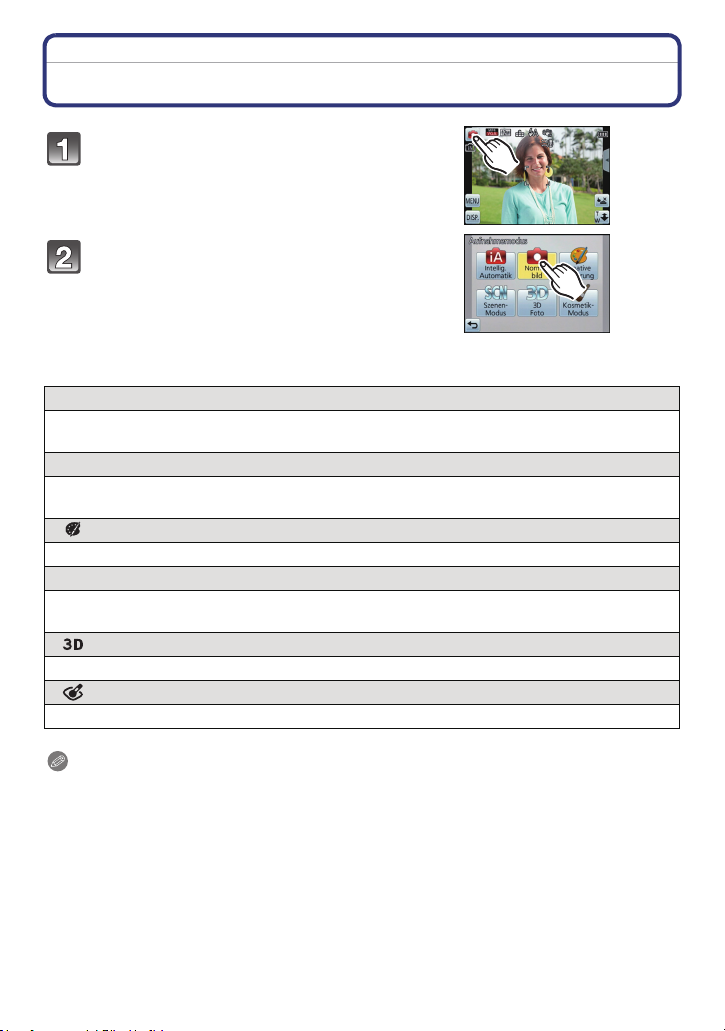
Grundfunktionen
Grundfunktionen
Aufnahmemodus auswählen
Berühren Sie das
Aufnahmemodus-Symbol im
Aufnahmemodus.
Berühren Sie den Aufnahmemodus auf
dem Listenbildschirm des
Aufnahmemodus.
∫ Liste der Aufnahmemodi
! Normalbildmodus (S24)
Für die Aufnahmen werden die Einstellungen verwendet, die Sie selbst vorgenommen
haben.
¦ Intelligenter Automatikmodus (S27)
Die Motive werden mit automatisch von der Kamera vorgenommenen Einstellungen
aufgenommen.
Kreativer Steuermodus (S59)
Nehmen Sie auf, während Sie den Bildeffekt überprüfen.
Û Szenenmodus (S62)
Mit dem Szenenmodus können Aufnahmen gemacht werden, deren Einstellungen ideal
zur Aufnahmesituation passen.
3D-Foto-Modus (S68)
Aufnehmen eines 3D-Bildes.
Kosmetikmodus (S69)
Während der Bildaufnahme wird die Hautstruktur angepasst.
Hinweis
•
Beim Umschalten des Modus von Wiedergabe auf Aufnahme wird der zuvor unter
Aufnahmemodus gewählte Modus eingestellt.
- 23 -
Page 24
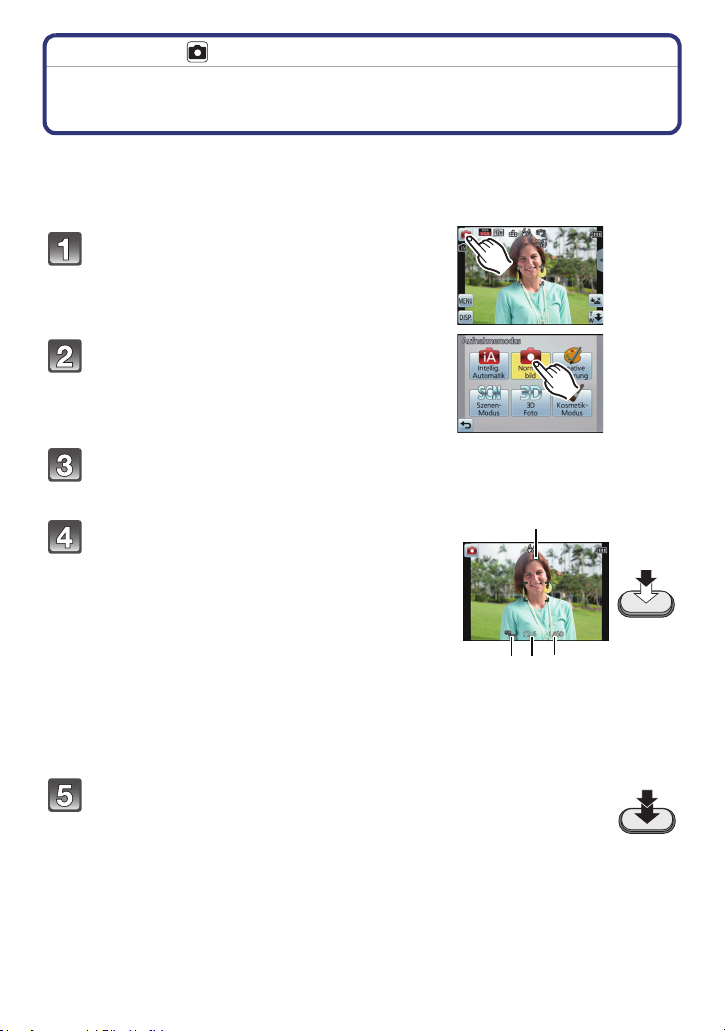
Grundfunktionen
A B C
D
Aufnahmemodus:
Mit den bevorzugten Einstellungen aufnehmen
(Normalbildmodus)
Blende und Verschlusszeit werden von der Kamera je nach Helligkeit des Motivs
automatisch eingestellt.
Durch das Ändern verschiedener Einstellungen im Menü [Rec] können Sie Aufnahmen mit
größerer kreativer Freiheit machen.
Berühren Sie das
Aufnahmemodus-Symbol im
Aufnahmemodus.
Berühren Sie [Normalbild] auf dem
Listenbildschirm des Aufnahmemodus.
Richten Sie den AF-Bereich auf den Punkt, den Sie scharfstellen
möchten.
Drücken Sie zum Scharfstellen den
Auslöser halb herunter.
A ISO-Empfindlichkeit
B Blendenwert
C Verschlusszeit
• Die Fokus-Anzeige D blinkt (grün), wenn das Motiv
scharfgestellt ist.
• Die Mindestentfernung (wie nahe Sie sich zum
Objekt befinden können) ändert sich je nach dem
Zoom-Faktor. Prüfen Sie die Anzeige des
aufnehmbaren Bereichs auf dem Bildschirm. (S25)
• Der Blendenwert und die Verschlusszeit werden rot
angezeigt, wenn die richtige Belichtung nicht erreicht
wird. (nicht bei Benutzung eines Blitzlichts)
Drücken Sie die Auslösetaste ganz
herunter (drücken Sie sie weiter nach
unten), um das Bild aufzunehmen.
- 24 -
Page 25
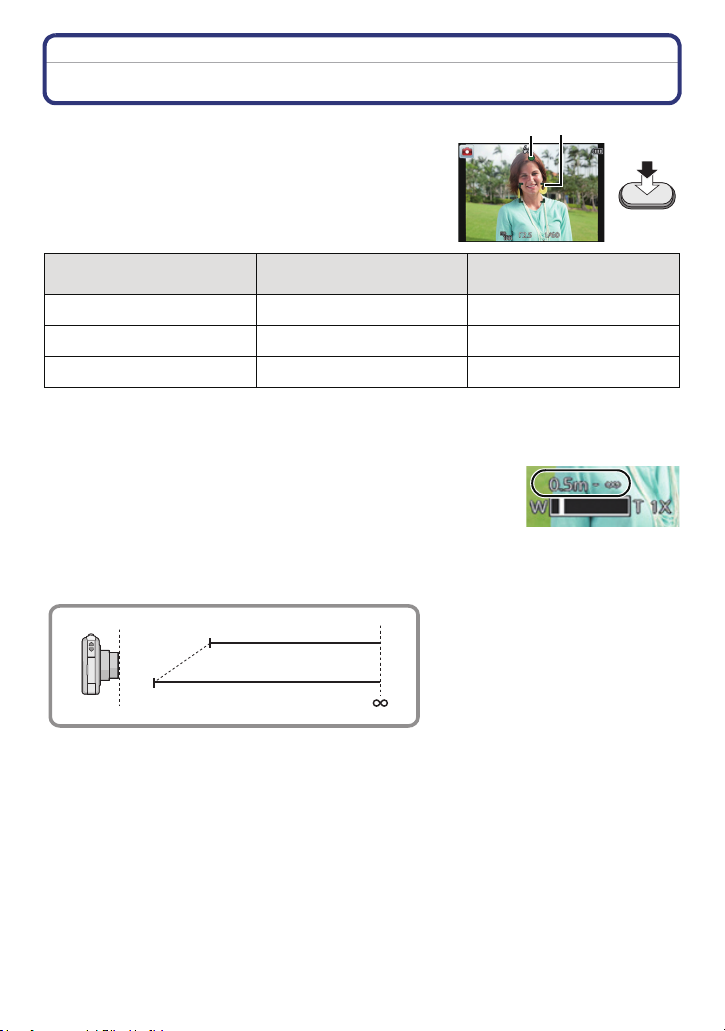
Grundfunktionen
A
B
T
W
50 cm
1 m
Fokussieren
Richten Sie den AF-Bereich auf das Motiv und
drücken Sie dann den Auslöser halb herunter.
Fokussieren Das Motiv ist scharfgestellt
Fokus-Anzeige A Ein Blinkt
AF-Bereich B Weiß>Grün Weiß>Rot
Ton Zwei Signaltöne Vier Signaltöne
• Der AF-Bereich kann für bestimmte Zoom-Vergrößerungen und in Umgebungen mit wenig
Licht größer angezeigt werden.
∫ Der Fokus-Bereich
Beim Betätigen des Zooms wird der Fokus-Bereich
angezeigt.
•
Der Fokus-Bereich wird rot angezeigt, wenn beim halben Betätigen
der Auslösetaste keine Scharfstellung erzielt wird.
Der Fokus-Bereich ändert sich in Abhängigkeit von der Zoom-Position schrittweise.
z.B.: Fokus-Bereich im Normalbildmodus
Das Motiv ist nicht
scharfgestellt
- 25 -
Page 26
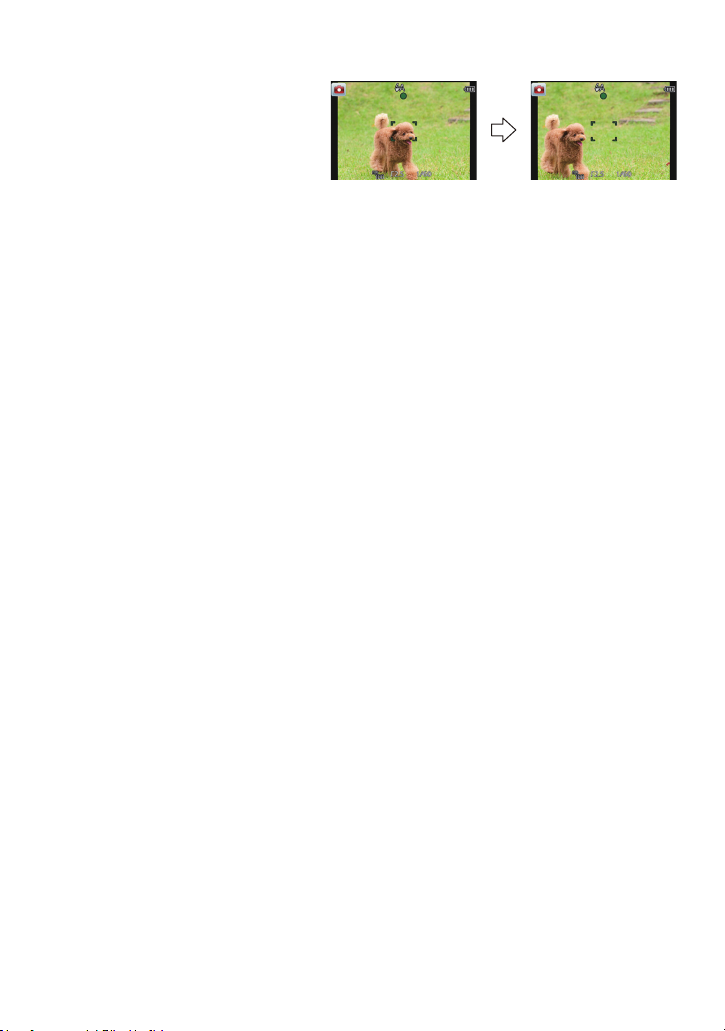
Grundfunktionen
∫ Wenn das Objekt nicht scharf gestellt ist (wenn es sich zum Beispiel nicht in der
Mitte des aufzunehmenden Bildes befindet)
1 Richten Sie den AF-Rahmen
auf das Motiv und drücken Sie
dann den Auslöser halb
herunter, um den Fokus und
die Belichtung zu fixieren.
2 Halten Sie die Auslösetaste
weiter halb heruntergedrückt, während Sie die Kamera zur Aufnahme des
Bildes bewegen.
Den Ablauf unter Schritt 1 können Sie beliebig oft wiederholen, bevor Sie den Auslöser ganz
•
herunterdrücken.
∫ Motiv- und Aufnahmebedingungen, bei denen das Scharfstellen schwerfallen
kann
Motive in schneller Bewegung, sehr hell beleuchtete Motive oder Motive ohne Kontrast
•
• Wenn Sie Motive durch Fenster oder in der Nähe glänzender Gegenstände aufnehmen
• Bei wenig Licht oder unruhiger Kameraführung
• Aufnahmen mit zu geringem Abstand zum Motiv oder Aufnahmen von nahen und weiter
entfernten Objekten in einem Bild
- 26 -
Page 27
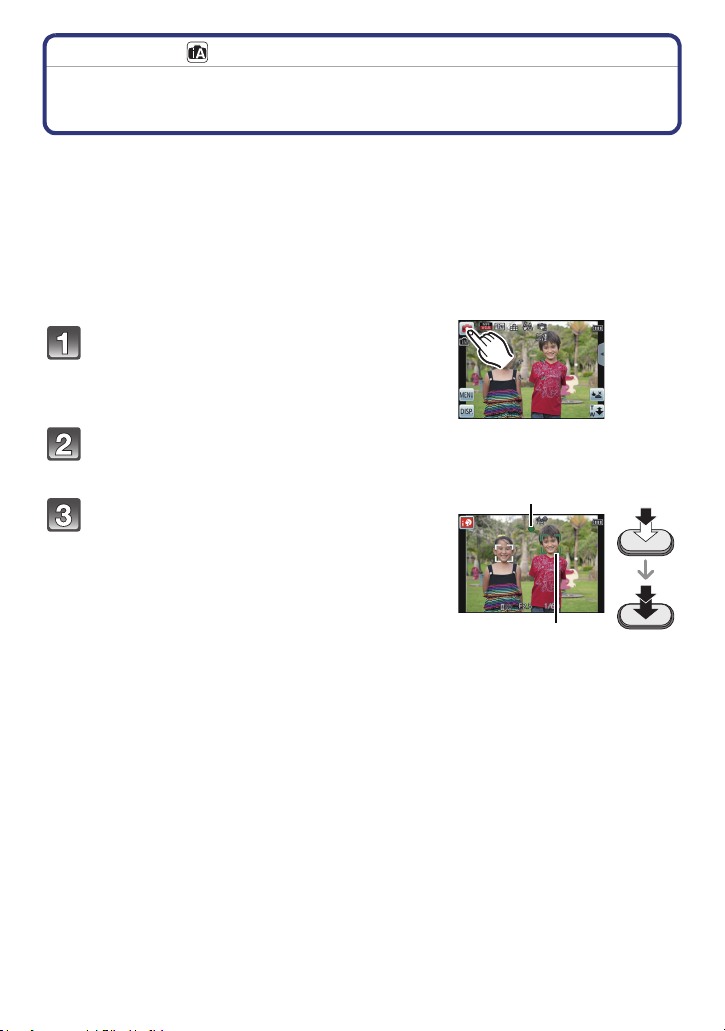
Grundfunktionen
2
1
Aufnahmemodus:
Aufnahmen mit der Automatikfunktion
(Intelligenter Automatikmodus)
Die Kamera nimmt eigenständig die am besten geeigneten Einstellungen für das jeweilige
Motiv und die Aufnahmebedingungen vor. Dieser Modus ist daher insbesondere
Einsteigern zu empfehlen und eignet sich ebenfalls ideal für Fotografen, die der
Einfachheit halber die Einstellungen der Kamera überlassen, um sich ganz auf das Motiv
konzentrieren zu können.
•
Die folgenden Funktionen werden automatisch aktiviert.
– Szenenermittlung/Gegenlichtausgleich/Intelligente Steuerung der ISO-Empfindlichkeit/
Automatischer Weißabgleich/Gesichtserkennung/[Quick-AF]/[i.Belichtung]/[i.Auflösung]/
[i.Zoom]/[AF-Hilfslicht]/[Rote-Aug.-Red.]/[Stabilisator]/[Dauer-AF]/[Wind Redukt.]
• Die Bildqualität ist fest auf [A] eingestellt.
Berühren Sie das
Aufnahmemodus-Symbol im
Aufnahmemodus.
Berühren Sie [Intellig. Automatik] auf dem
Listenbildschirm des Aufnahmemodus.
Drücken Sie den Auslöser halb herunter,
um scharfzustellen, und ganz herunter,
um die Bildaufnahme zu machen.
1 Fokusanzeige
Bei der Gesichtserkennungsfunktion wird der
•
AF-Bereich 2 um das Gesicht des Motivs herum
angezeigt. In anderen Fällen wird dieser Rahmen
dort angezeigt, wo auf das Motiv scharfgestellt ist.
• Wurde das Objekt berührt, ist die
AF-Verfolgefunktion aktiv. Für Einzelheiten, siehe
S55.
- 27 -
Page 28
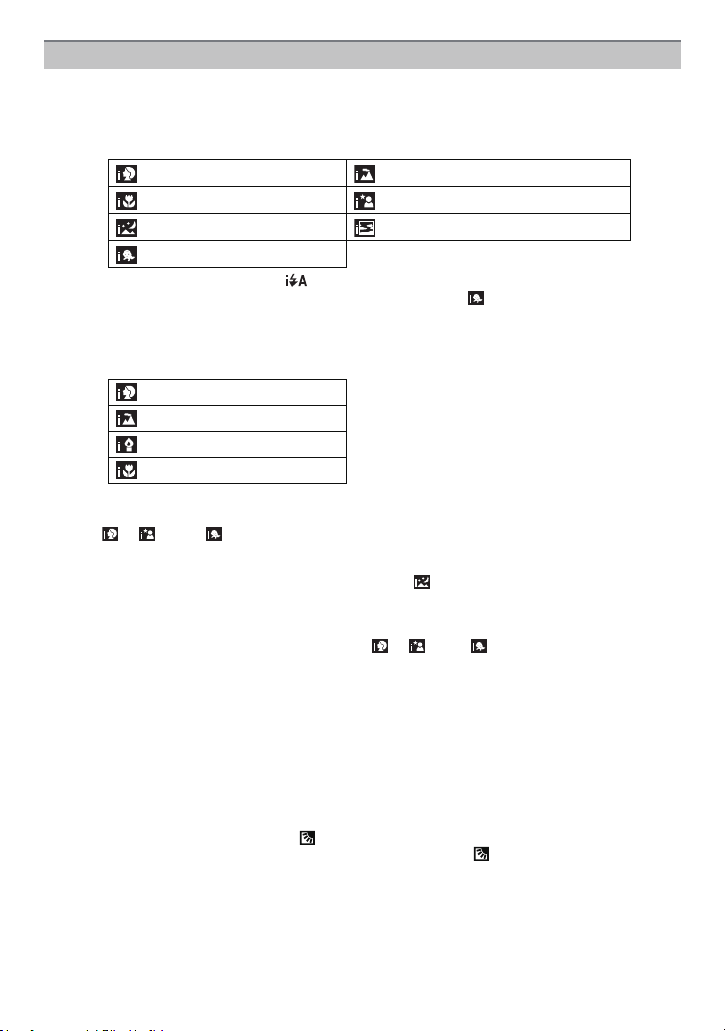
Grundfunktionen
Szenenerkennung
Sobald die Kamera die optimale Szene erkannt hat, wird das Symbol der betreffenden
Szene zwei Sekunden lang blau angezeigt, danach wechselt die Farbe auf das sonst
übliche Rot.
Bei Aufnahme von Bildern
¦
> [i-Portrait] [i-Landschaft]
1
[i-Makro] [i-Nachtportrait]
¢
[i-Nachtlandsch.] [i-Sonn.Unterg.]
2
¢
[i-Baby]
¢1 Nur bei Auswahl von [ ].
¢2 Beim Einrichten von [Gesichtserk.] auf [Ein] wird [ ] nur bei
Geburtstagen von bereits gespeicherten Gesichtern angezeigt, wenn das
Gesicht einer höchstens 3 Jahre alten Person erfasst wird.
Bei Aufnahme von Videos
>
¦
[i-Portrait]
[i-Landschaft]
[i-Dämmerungslicht]
[i-Makro]
•
[¦] wird eingestellt, wenn keine der Szenen passend erscheint und die Standardeinstellungen
eingestellt sind.
• Wenn [ ], [ ] oder [ ] ausgewählt ist, erkennt die Kamera das Gesicht einer Person
automatisch und stellt Schärfe und Belichtung entsprechend ein. (Gesichtserkennung)
• Wenn zum Beispiel ein Stativ verwendet wird und die Kamera die Verwacklung als minimal
bewertet, wird die Verschlusszeit, wenn die Szene als [ ] identifiziert wurde, auf ein Maximum
von 8 Sekunden eingestellt. Achten Sie darauf, die Kamera während der Aufnahme nicht zu
bewegen.
• Wenn [Gesichtserk.] auf [Ein] eingestellt ist und ein Gesicht erkannt wird, das dem
gespeicherten ähnelt, wird [R] oben rechts von [ ], [ ] und [ ] angezeigt.
• Bei den unten genannten Bedingungen können für das gleiche Motiv unterschiedliche Szenen
als passend erkannt werden.
– Motivbedingungen: Ist das Gesicht hell oder dunkel, die Größe des Motivs, die Farbe des
Motivs, die Entfernung zum Motiv, der Kontrast des Motivs, bewegt sich das Motiv
– Aufnahmebedingungen: Sonnenuntergang, Sonnenaufgang, geringe Helligkeit, Verwackeln
der Kamera, Verwendung des Zooms
• Um beste Ergebnisse zu erzielen, sollte der passende Aufnahmemodus gewählt werden.
• Gegenlichtausgleich
– Als Gegenlicht wird Licht bezeichnet, das von hinter dem Motiv kommt. In diesem Fall wird
das Motiv dunkel. Diese Funktion kompensiert das Gegenlicht, indem die Aufnahme
automatisch insgesamt aufgehellt wird. Im intelligenten Automatikmodus funktioniert der
Gegenlichtausgleich automatisch. [ ] wird auf dem Bildschirm angezeigt, wenn Gegenlicht
ermittelt wird. Die tatsächlichen Gegenlichtbedingungen und [ ] stimmen unter Umständen
nicht immer überein.
- 28 -
Page 29
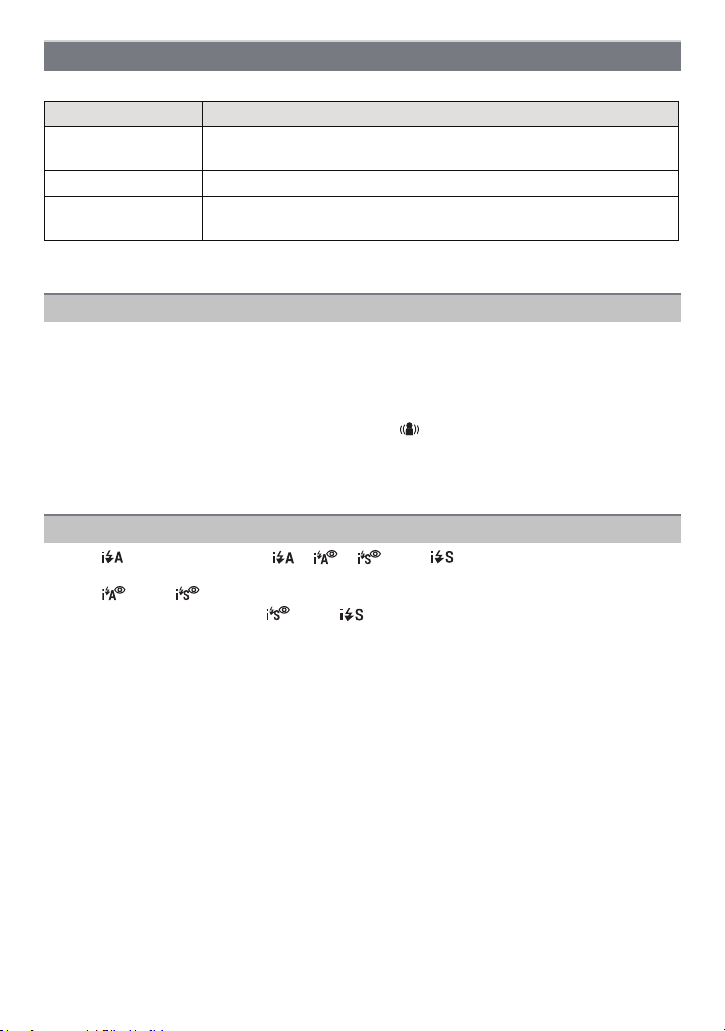
Grundfunktionen
Ändern der Einstellungen
Über die folgenden Menüs können Einstellungen vorgenommen werden:
Menü Option
[Rec] [Blitzlicht]¢/[Selbstauslöser]/[Bildgröße]¢/[Serienbilder]¢/
[Farbmodus]
[Video] [Aufnahme]/[Aufn.-Qual.]
[Setup] [Uhreinst.]/[Weltzeit]/[Piepton]
[Stabilis.-Demo]
Zur Vorgehensweise beim Einrichten des Menüs siehe S39.
•
¢ Die Einstellungen können von anderen Aufnahmemodi abweichen.
Spezifische Menüs für den Intelligenten Automatikmodus
∫ Farbmodus
Die Farbeinstellung [Happy] ist im [Farbmodus] möglich. Es kann automatisch ein Bild mit
höherer Brillanz für Farbhelligkeit und –lebendigkeit aufgenommen werden.
∫ Bewegungsverzerrung
Wenn [Scharfe Beweg.] auf [Ein] gestellt ist, wird [ ] auf dem Aufnahmebildschirm
angezeigt. Die Kamera richtet automatisch eine optimal Verschlusszeit entsprechend der
Bewegung des Objektes ein, um unscharfe Motive zu vermeiden. (In diesem Fall wird
unter Umständen die Anzahl der Pixel reduziert.)
Das Blitzlicht (S75)
Wenn [ ] ausgewählt ist, wird [ ], [ ], [ ] oder [ ] abhängig von der Art des Motivs
•
und der Helligkeit eingestellt.
• Wenn [ ] oder [ ] eingestellt sind, wird die digitale Rotaugenkorrektur eingeschaltet.
• Die Verschlusszeit ist während [ ] oder [ ] langsamer.
¢
/[Scharfe Beweg.]/[Gesichtserk.]
¢
/[Schnelltasten Einst.]/[Sprache]/
- 29 -
Page 30
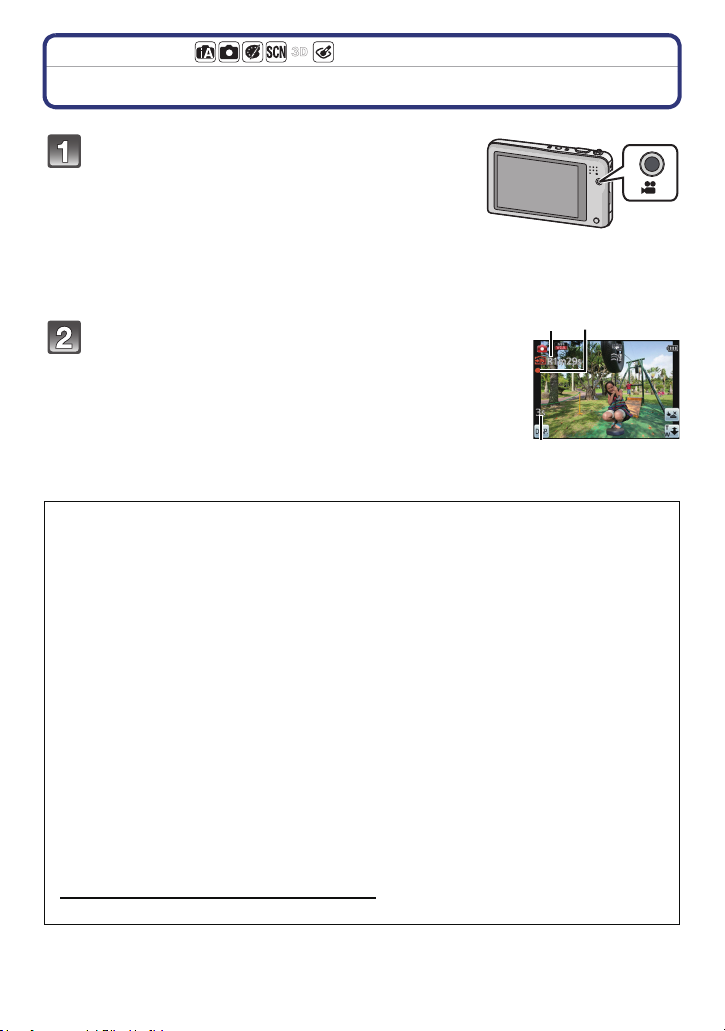
Grundfunktionen
B
A
C
Anwendbare Modi:
Videoaufnahmen
Durch Drücken der Videotaste starten Sie die
Aufnahme.
A Verfügbare Aufnahmedauer
B Vergangene Aufnahmedauer
• Sie können Videos entsprechend jedem Aufnahmemodus aufnehmen.
• Lassen Sie die Videotaste direkt nach dem Druck los.
• Die Anzeige des Aufnahmestatus (rot) C blinkt bei Videoaufnahmen.
• Zum Einrichten von [Aufnahme] und [Aufn.-Qual.] siehe auf S97.
Durch erneutes Drücken der Videotaste
stoppen Sie die Aufnahme.
∫ Informationen zum Aufnahmeformat für Videoaufnahmen
Dieses Gerät kann Videos sowohl im Format AVCHD als auch MP4 aufnehmen.
AVCHD:
Dies ist ein Format für qualitativ hochwertige, High Definition Videos. Dieses Format
sollte benutzt werden, wenn das Video auf einem High Definition-Fernseher angezeigt
oder auf einer Festplatte gespeichert und auf einem Computer angesehen wird.
MP4:
Dies ist ein einfacheres Videoformat, das am besten verwendet wird, wenn eine
umfangreiche Bearbeitung notwendig ist oder wenn das Video in das Internet hoch
geladen wird.
∫ Informationen zur Kompatibilität der aufgenommenen Videos
Videos, die im Format [AVCHD] oder [MP4] aufgezeichnet werden, können unter
Umständen – auch wenn sie auf Geräten abgespielt werden, die mit diesen Formaten
kompatibel sind – mit schlechter Bild- oder Tonqualität oder möglicherweise auch gar
nicht wiedergegeben werden. Es kann außerdem vorkommen, dass die
Aufnahmeinformationen nicht richtig angezeigt werden. Nutzen Sie in diesem Fall die
Kamera zur Wiedergabe.
•
Genauere Informationen zu MP4-kompatiblen Geräten finden Sie auf folgenden
Support-Seiten:
http://panasonic.jp/support/global/cs/dsc/
(Diese Website steht nur auf Englisch zur Verfügung.)
- 30 -
Page 31

Grundfunktionen
Hinweis
Bei Aufnahme mit internem Speicher ist die [MP4]-Einstellung fest auf [VGA] gesetzt.
•
• Die auf dem Display angezeigte verbleibende Aufnahmedauer verringert sich unter Umständen
nicht gleichmäßig.
• Je nach Typ der Karte kann die Kartenzugriffsanzeige nach Videoaufnahmen eine Zeitlang
aufleuchten. Dies ist keine Fehlfunktion.
• Je nach der Umgebung, in der die Videoaufnahme erfolgt, wird der Monitor unter Umständen
vorübergehend schwarz oder das Gerät zeichnet wegen elektrostatischer Aufladung,
elektromagnetischer Wellen usw. Rauschen auf.
• Auch wenn die Einstellung des Bildformats für Fotos und Videos gleich ist, könnte sich der
Bildwinkel beim Start der Videoaufnahme ändern.
Bei Einstellung von [Video Aufn.Feld] (S46) auf [Ein] wird der Bildwinkel während der
Videoaufnahme angezeigt.
• Informationen zu Zoom während der Aufnahme von Videos
– Wurde der erweiterte optische Zoom vor Drücken der Videotaste verwendet, ändert sich der
aufnehmbare Bereich drastisch, da diese Einstellungen abgebrochen werden.
– Wenn Sie während der Aufnahme von Videos den Zoom verwenden, werden die damit
verbundenen Geräusche aufgezeichnet.
– Die Zoomgeschwindigkeit könnte langsamer als normal bei der Videoaufnahme sein.
– Wenn der Zoom bei Videoaufnahmen betätigt wird, kann die Scharfstellung eine gewisse
Zeit dauern.
• Wenn Sie die Videoaufnahme kurz nach der Verwendung von [Miniatureffekt] im Kreativen
Steuermodus beenden, kann die Aufnahme der Kamera für eine bestimmte Dauer
weiterlaufen. Bitte halten Sie die Kamera weiterhin, bis die Aufnahme endet.
• Es wird empfohlen, einen vollständig aufgeladenen Akku für die Aufnahme von Videos zu
verwenden.
• Videos können [Panorama-Aufnahme] im Szenenmodus nicht aufgenommen werden.
• Es wird in den folgenden Kategorien für bestimmte Szenenmodi aufgenommen. Für die unten
nicht aufgeführten Szenen wird ein der Szene entsprechendes Video, aufgenommen.
Ausgewählter Szenenmodus Szenenmodus während der Aufnahme von Videos
[Baby1]/[Baby2] Portraitmodus
[Nachtportrait], [Nachtlandsch.],
[Hand-Nachtaufn.]
[Sport], [Tier], [Fotorahmen] Normale Videoaufnahme
Low-Light-Modus
- 31 -
Page 32

Grundfunktionen
Aufnahme von Standbildern während der Aufnahme von Videos
Standbilder können auch während der Aufnahme eines Videos aufgenommen werden.
(Simultanaufnahme)
Während der Aufnahme von Videos drücken Sie die Auslösetaste ganz herunter, um
ein Standbild aufzunehmen.
Hinweis
•
Sie können pro Videoaufnahme bis zu 2 Bilder aufnehmen.
• Die Bildgröße ist fest auf 3,5M (16:9) eingestellt.
• In den folgenden Fällen ist eine Simultanaufnahme nicht möglich:
– Wenn [Aufnahme] auf [VGA] in [MP4] eingestellt wurde
– In [Weichzeichnung] im Kreativen Steuermodus.
• Bei der Aufnahme von Videos stellt die Kamera, wenn Sie die Auslösetaste halb
herunterdrücken, oder wenn Sie Fotos mit dem Touch-Auslöser aufnehmen, das Bild erneut
scharf und diese Fokussierbewegung wird im aufzuzeichnenden Video aufgenommen. Um
dem Video Priorität zu verleihen, wird geraten, die Fotos bei vollständigem Herunterdrücken
des Auslösers aufzunehmen oder Fotos nach der Videoaufnahme zu erstellen. (S36)
• Der Touch-Auslöser wird auch ausgelöst, wenn Sie unabsichtlich den Touchscreen berühren.
Seien Sie deshalb vorsichtig.
• Die Bildgröße und die aufnehmbare Bilderanzahl werden durch halbes Herunterdrücken des
Auslösers angezeigt.
• Die Videoaufnahme wird nach der Aufnahme des Standbildes fortgesetzt.
• Die Bildqualität von Simultanaufnahmen kann im Vergleich zu der von normalen 3,5M-Bildern
abweichen.
• Das Zoomen wird angehalten, wenn ein Bild während des Zoomvorgangs aufgenommen wird.
• Bei der Aufnahme von Videos kann es vorkommen, dass das Geräusch der Auslösetaste mit
aufgenommen wird.
• Der Blitz ist fest auf [Œ] eingestellt.
• Weist das Objekt einen hellen Bereich auf, können rötliche Streifen auf dem LCD-Monitor
erscheinen. Der LCD-Monitor kann auch eine teilweise oder komplette Rotfärbung annehmen.
• Bei [Miniatureffekt] im Kreativen Steuermodus, kann es zu einer leichten Verzögerung
zwischen dem vollständigen Herunterdrücken des Auslösers und der Aufnahme kommen.
- 32 -
Page 33

Grundfunktionen
A B
Bilder wiedergeben ([Normal-Wdgb.])
Drücken Sie [(].
• Die normale Wiedergabe wird automatisch angezeigt, wenn
die Leistung durch Drücken und Halten der [
eingeschaltet wird.
Hinweise
Diese Kamera stimmt mit dem DCF Standard “Design rule for Camera File system”, der von
•
JEITA “Japan Electronics and Information Technology Industries Association” eingeführt wurde,
und mit Exif “Exchangeable Image File Format” überein. Dateien, die nicht dem DCF Standard
entsprechen, können nicht wiedergegeben werden.
• Mit einer anderen Kamera aufgenommene Bilder können unter Umständen nicht auf diesem
Gerät wiedergegeben werden.
• Der Objektivtubus wird etwa 15 Sekunden nach dem Umschalten vom Aufnahmemodus in den
Wiedergabemodus eingefahren.
Zum vorherigen oder nächsten Bild wechseln
Berühren Sie [ ]/[ ] oder ziehen Sie den
Bildschirm horizontal (S8).
– Zum nächsten Bild wechseln: Berühren Sie [ ] oder
ziehen Sie von rechts nach links.
– Zum vorherigen Bild wechseln: Berühren Sie [ ] oder
ziehen Sie von links nach rechts.
A Dateinummer
B Bildnummer
• Sie können weiter durch die Bilder gehen, indem Sie [ ]/
[ ] berühren und halten.
• Sie können fortlaufend zu den vorherigen/nächsten Bildern
wechseln, indem Sie Ihren Finger nach dem Vor-/
Zurückbewegen eines Bildes links oder rechts auf dem
Bildschirm halten.
(Die Bilder werden verkleinert dargestellt.)
• Die Geschwindigkeit des Bildwechsels ändert sich
entsprechend des Wiedergabestatus.
(]-Taste
- 33 -
Page 34

Grundfunktionen
A
B
Anzeige von mehreren Bildschirmen (Multi-Wiedergabe)
Berühren Sie [ ].
A Laufleiste
• Der Wiedergabebildschirm kann durch Berühren der
folgenden Symbole umgeschaltet werden.
– [ ]: 1 Bildschirm
– [ ]: 12 Bildschirme
– [ ]: 30 Bildschirme
– [ ]: Anzeige Kalenderbildschirm
• Schalten Sie den Bildschirm durch Berühren von [ ]/[ ]
um, wenn diese in der Laufleiste angezeigt werden.
• Der Bildschirm kann durch Ziehen der Laufleiste nach oben
oder unter umgeschaltet werden (S8).
• Der Bildschirm kann durch Ziehen des Bildschirms nach
oben oder unten schrittweise umgeschaltet werden (S8).
• Aufnahmen, die mit [ ] angezeigt werden, können nicht
wiedergegeben werden.
Verwendung des Wiedergabe-Zooms
Berühren Sie den zu vergrößernden Teil fest.
1k>2k>4k>8k>16k
Sie können das Bild auch durch Bewegen des Zoomhebels
•
vergrößern/verkleinern.
• Bei Änderung der Vergrößerung erscheint die
Zoompositionsanzeige B für ungefähr 2 Sekunden.
• Je stärker eine Aufnahme vergrößert wird, desto schlechter
wird die Bildqualität.
• Sie können den vergrößerten Bereich durch Verziehen (S8) des Bildschirms bewegen.
• Das Bild kehrt bei Berührung von [ ] zur ursprünglichen Größe (1k) zurück.
• Berühren Sie [ ] , um die Vergrößerung zu verringern.
- 34 -
Page 35

Grundfunktionen
B
A
Wiedergabe von Videos
Dieses Gerät ist für die Wiedergabe von Videos in den Formaten AVCHD, MP4 und
QuickTime Motion JPEG ausgerichtet.
Wählen Sie im Wiedergabemodus ein Bild mit dem
Videosymbol (wie z.B. [ ]/[ ]) und berühren Sie
[ ] in der Bildschirmmitte.
A Video-Symbol
B Videoaufnahmedauer
• Nach Beginn der Wiedergabe wird die abgelaufene Wiedergabezeit
auf dem Bildschirm angezeigt.
8 Minuten und 30 Sekunden wird zum Beispiel als [8m30s] angezeigt.
• Manche Informationen (Aufnahmeinformationen usw.) werden für
Videos, die im Format [AVCHD] aufgenommen wurden, nicht
angezeigt.
- 35 -
Page 36

Grundfunktionen
∫ Mögliche Aktionen während der Wiedergabe von Videos
1 Das Bedienfeld können Sie durch Berühren des Displays aufrufen.
•
Wird über etwa 2 s kein Vorgang ausgeführt, schaltet das Gerät wieder in den
ursprünglichen Status zurück.
2 Die Funktionen auf dem Bedienfeld können Sie durch Berühren bedienen.
Wiedergabe/Pause Stopp
Schneller Rücklauf
¢
Schneller Vorlauf
¢
Rücklauf Bild für Bild
(in der Pause)
Vorlauf Bild für Bild
(in der Pause)
Lautstärke steigern Lautstärke reduzieren
¢Die Vorlauf-/Rücklaufgeschwindigkeit nimmt zu, wenn Sie erneut [ ]/[ ] berühren.
Hinweis
Bei Speicherkarten mit großer Kapazität kann der schnelle Rücklauf langsamer erfolgen als
•
normal.
• Zur Wiedergabe der von diesem Gerät auf einen PC aufgenommenen Videos verwenden Sie
die Software “ PHOTOfunSTUDIO” auf der (mitgelieferten) CD-ROM.
• Mit einer anderen Kamera aufgenommene Videos können unter Umständen nicht auf diesem
Gerät wiedergegeben werden.
• Achten Sie darauf, den Lautsprecher an der Unterseite der Kamera während der Wiedergabe
nicht zu blockieren.
• Videos, die mit [Miniatureffekt] im Kreativen Steuermodus aufgenommen wurden, werden mit
ca. 8-facher Geschwindigkeit wiedergegeben.
• Videos, die mit [Weichzeichnung] im Kreativen Steuermodus aufgenommen wurden,
erscheinen, als ob Einzelbilder ausgelassen wurden.
Fotos von einem Video erstellen
Sie können ein einzelnes Standbild von einer Videoaufnahme erstellen.
Berühren Sie [ ] während der Wiedergabe eines Videos.
Berühren Sie [ ].
• Es wird der Bestätigungsbildschirm angezeigt. Der Vorgang wird bei Auswahl von [Ja]
ausgeführt.
Hinweis
•
Das Bild wird in folgenden Größen gespeichert.
[AVCHD] Bildgröße [MP4] Bildgröße
[FSH]/[SH] 2 M (16:9)
• Möglicherweise können Standbilder von einem Video, das mit einem anderen Gerät
aufgenommen wurde, nicht gespeichert werden.
• Von einem Video erstellte Standbilder könnten gröber als bei normaler Bildqualität sein.
[FHD]/[HD] 2 M (16:9)
[VGA] 0,3 M (4:3)
- 36 -
Page 37

Grundfunktionen
Aufnahmen löschen
Einmal gelöschte Aufnahmen können nicht wiederhergestellt werden.
Die Aufnahmen im internen Speicher oder auf der Karte, von der die Wiedergabe erfolgt,
•
werden gelöscht.
• Bilder, die nicht dem DCF-Standard entsprechen oder geschützte Bilder können nicht gelöscht
werden.
Einzelne Aufnahmen löschen
Wählen Sie im Wiedergabemodus das zu
löschende Bild und berühren Sie [ ].
Berühren Sie [Einzeln löschen].
• Es wird der Bestätigungsbildschirm angezeigt.
Das Bild wird bei Auswahl von [Ja] gelöscht.
- 37 -
Page 38

Grundfunktionen
Mehrere Aufnahmen (bis zu 50) oder alle Aufnahmen löschen
Berühren Sie im Wiedergabemodus [ ].
Berühren Sie [Multi löschen] oder [Alle löschen].
• [Alle löschen] > Es wird der Bestätigungsbildschirm angezeigt.
Das Bild wird bei Auswahl von [Ja] gelöscht.
• Alle Bilder, außer den als Favoriten markierten, können gelöscht werden, wenn [Alle
löschen außer favoriten] beim Einstellen von [Alle löschen] gewählt wird.
(Wenn [Multi löschen] ausgewählt ist)
Berühren Sie das zu löschende Bild.
(Diesen Schritt wiederholen)
• [ ] erscheint auf den ausgewählten Bildern. Erneute
Berührung löscht die Einstellung.
(Wenn [Multi löschen] ausgewählt ist) Berühren Sie [Ausführ.].
• Es wird der Bestätigungsbildschirm angezeigt.
Die Bilder werden bei Auswahl von [Ja] gelöscht.
Hinweis
Schalten Sie die Kamera während des Löschvorgangs nicht aus. Verwenden Sie eine Batterie
•
mit ausreichender Leistung.
• Je nach der Zahl der Aufnahmen, die gelöscht werden sollen, kann das Löschen einige Zeit in
Anspruch nehmen.
- 38 -
Page 39

Grundfunktionen
Menüeinstellung
Die Kamera verfügt über Menüs, mit denen Sie die gewünschten Einstellungen für
Aufnahmen und deren Wiedergabe vornehmen können, sowie Menüs, mit denen Sie die
Kamera effektiver, einfacher und bequemer nutzen können.
Insbesondere im [Setup]-Menü lassen sich einige wichtige Einstellungen zur Uhr und zur
Leistung der Kamera vornehmen. Prüfen Sie die Einstellungen dieses Menüs, bevor Sie
mit der Kamera weiterarbeiten.
Menüoptionen einstellen
Beispiel: Im [Rec] Menü wechseln Sie [AF-Modus] von [Ø] ([1-Feld]) auf [š]
([Gesichtserkennung])
Berühren Sie [ ].
Berühren Sie das Menüsymbol.
Menü Beschreibung der Einstellung
[Rec] (S75 bis 96)
(nur im Aufnahmemodus)
[Video] (S97 bis 99)
(nur im Aufnahmemodus)
[Wiedergabe] (S105 bis 118)
(nur im Wiedergabemodus)
[Setup] (S42 bis 51)
Über das Menü können Sie z.B. die Farbeinstellung,
die Empfindlichkeit oder die Anzahl der Pixel der
Bildaufnahmen einstellen.
In diesem Menü können Sie [Aufnahme],
[Aufn.-Qual.] sowie andere Aspekte der
Videoaufnahme einrichten.
Über dieses Menü können Sie die Einstellungen für
Schutz, Cropping oder Drucken der
aufgenommenen Bilder ändern.
Über dieses Menü können die Uhrzeit eingerichtet,
der Signalton gewählt und andere Einstellungen
vorgenommen werden, die den Gebrauch der
Kamera vereinfachen.
- 39 -
Page 40

Grundfunktionen
Berühren Sie die Menüoption.
• Die Seite kann durch Berühren von [ ]/[ ]
gewechselt werden.
Berühren Sie die Einstellungen.
• Je nach der Menüoption erscheint diese Einstellung
unter Umständen nicht oder wird anders angezeigt.
Berühren Sie [OK].
∫ Schließen des Menüs
Betätigen Sie mehrmals [ ] oder drücken Sie die Auslösetaste halb herunter.
Hinweis
•
Aufgrund der technischen Eigenschaften der Kamera, können in einigen Modi oder
Menüeinstellungen bestimmte Funktionen nicht eingestellt oder nicht verwendet werden.
- 40 -
Page 41

Grundfunktionen
A
Vereinfachtes Aufrufen häufig benutzter Menüs ([Schnelltasten Einst.])
Sie können Verknüpfungen verwenden, um einfach die Menü-Einstellungen aus dem
Aufnahmebildschirm zu ändern.
Sie können bis zu 6 Ihrer bevorzugten Menüs als Verknüpfungen einspeichern.
Aufrufen einer Verknüpfung
1 Berühren Sie im Aufnahmemodus [ ].
2 Berühren Sie das Symbol der Option.
•
Zum Zeitpunkt des Kaufs sind [Belichtung] (S88),
[Blitzlicht] (S75), [Makro-Modus] (S86) und
[Selbstauslöser] (S78) eingespeichert.
3 Berühren Sie zum Einstellen das Symbol.
•
Berühren Sie [ ] zum Schließen.
Einspeichern einer Verknüpfung
1 Wählen Sie [Schnelltasten Einst.] im
[Setup]-Aufnahme-Menü. (S39)
2 Ziehen Sie das Symbol der zu registrierenden
Menüoption in den Verknüpfungsbereich.
A Verknüpfungsbereich
• Die Seite kann durch Berühren von [ ]/[ ]
gewechselt werden.
• Informationen zum Aufnahme-Menü finden Sie auf
S75. Informationen zum Videoaufnahme-Menü finden
Sie auf S97.
• Verlassen Sie das Menü nach der Einstellung.
∫ Ersetzen oder Entfernen von Optionen
•
Ziehen Sie in Schritt 2 die zu registrierende Menüoption auf ein bereits registriertes Symbol.
Dieses Symbol wird ersetzt.
• Ziehen Sie in Schritt 2 die registrierte Option aus dem Verknüpfungsbereich heraus, um die
Registrierung abzubrechen und keine Option zu registrieren.
Hinweis
•
Die Einstellungen im [Wiedergabe]-Modusmenü/[Setup]-Menü können nicht vorgenommen
werden.
• Je nach dem [Rec]-Modus können Sie unter Umständen einige der gespeicherten Optionen
nicht benutzen.
- 41 -
Page 42

Grundfunktionen
B
A
C
D
Hinweise zum Menü Setup
Wichtige Menüoptionen sind [Uhreinst.], [Sparmodus] und [Autowiederg.]. Überprüfen Sie
vor der Verwendung deren Einstellung.
Hinweise zur Auswahl der [Setup]-Menüeinstellungen finden Sie auf S39.
[Uhreinst.] —
•
Hinweise dazu finden Sie auf S20.
Richten Sie die Uhrzeit an Ihrem Heimatort und am Reiseziel ein.
Sie können sich die Ortszeit an diversen Reisezielen anzeigen
lassen und die Zeit auf Ihren Aufnahmen festhalten.
Wählen Sie nach Auswahl von [Zielort] oder [Ursprungsort]
Ihr Gebiet mit [ ]/[ ] und berühren Sie [Einst.].
•
Richten Sie nach dem Kauf als erstes [Ursprungsort] ein. [Zielort]
kann nach der Konfiguration von [Ursprungsort] eingestellt werden.
“ [Zielort]:
Reiseziel
[Weltzeit]
A Aktuelle Zeit am Zielort
B Zeitunterschied zum Heimatort
– [Ursprungsort]:
Heimatort
C Aktuelle Zeit
D Zeitunterschied zu GMT (Greenwich
Mean Time)
• Berühren Sie [ ], wenn Sie die Sommerzeit verwenden. (Die Uhrzeit wird um 1 Stunde
vorgestellt.) Berühren Sie es erneut, um zur Standardzeit zurückzukehren.
• Wenn Sie Ihr Reiseziel unter den angezeigten Vorschlägen nicht finden, nehmen Sie die
Einstellung anhand der Zeitdifferenz zu Ihrem Heimatort vor.
- 42 -
Page 43

Grundfunktionen
Abreise- und Rückkehrdatum sowie der Name des Reiseziels
können eingerichtet werden.
Die Zahl der vergangenen Tage können Sie bei der Wiedergabe
der Aufnahmen anzeigen oder mit [Texteing.] (S108) auf dem Bild
vermerken.
[Reise-Einstel.]:
[Festlegen]:
Einrichtung von Abreise- und Rückkehrdatum. Die abgelaufenen
Tage (wie viele Tage später) der Reise werden aufgezeichnet.
[Reisedatum]
[Aus]:
Die vergangenen Tage werden nicht aufgezeichnet.
•
Das Reisedatum wird automatisch gelöscht, wenn das aktuelle
Datum nach dem Datum der Rückkehr liegt. Wenn [Reise-Einstel.]
auf [Aus] eingestellt ist, wird auch [Ort] auf [Aus] eingestellt.
[Ort]:
[Festlegen]:
Das Reiseziel wird zum Zeitpunkt der Aufnahme aufgezeichnet.
[Aus]
•
Einzelheiten zur Eingabe von Zeichen finden Sie unter “Texteingabe”
auf S74.
• Die Anzahl der seit dem Abreisedatum vergangenen Tage kann anhand der auf der
mitgelieferten CD-ROM enthaltenen Software “PHOTOfunSTUDIO” ausgedruckt werden.
• Das Reisedatum wird anhand des bei der Uhrzeiteinstellung eingegebenen Datums und des
von Ihnen eingestellten Abreisedatums berechnet. Wenn Sie für Ihr Reiseziel [Weltzeit]
verwenden, wird das Reisedatum anhand des Datums in der Uhrzeiteinstellung und der
Einstellung des Reiseziels berechnet.
• Die Einstellung des Reisedatums bleibt auch bei ausgeschalteter Kamera erhalten.
• Die Anzahl der Tage, die seit dem Abreisedatum vergangen sind, wird vor dem Abreisedatum
nicht aufgezeichnet.
• Die [Reisedatum]-Funktion ist während der Aufnahme von [AVCHD]-Videos deaktiviert.
• Beim Aufnehmen von Videos ist die Funktion [Ort] deaktiviert.
• Bei Auswahl des Intelligenten Automatikmodus ist die Funktion [Reisedatum] deaktiviert. Die
Einstellung eines anderen Aufnahmemodus' ist erkennbar.
- 43 -
Page 44

[Piepton]
Grundfunktionen
Hier können Sie den Piepton und den Auslöseton einstellen.
[Lautst. Piepton]: [Ausl.-Lautst.]:
t
[Leise]
u
[Laut]
s
[AUS]
[Pieptonart]:
[Variante 1]
[Variante 2]
[Variante 3]
[Leise]
[Laut]
[AUS]
[Auslöserton]:
[Variante 1]
[Variante 2]
[Variante 3]
[Lautstärke]
• Wird die Kamera an ein Fernsehgerät angeschlossen, hat dies keinen Einfluss auf die
Lautstärke der Lautsprecher des Fernsehgeräts. Auch kein Ton wird bei Anschluss von den
Lautsprechern der Kamera zu hören.
[Schnelltasten Einst.] Siehe auf S41 für Einzelheiten.
Hier können Sie die Lautstärke des Lautsprechers auf 7
verschiedene Stufen einstellen.
Stellen Sie die Helligkeit und den Kontrast bzw. den Rot- oder
Blauton des LCD-Monitors ein.
[ ] ([Helligkeit]):
Regeln Sie die Helligkeit.
[ ] ([Kontrast · Sättigung]):
Regeln Sie den Kontrast oder die Klarheit der Farben.
[ ] ([Rotton]):
[Monitor]
Passen Sie den Rotton an.
[ ] ([Blauton]):
Passen Sie den Blauton an.
1 Berühren Sie die einzurichtende
Option und nehmen Sie die
Anpassung mit [ ]/[ ] vor.
2 Berühren Sie [OK].
• Einige Objekte weichen unter Umständen auf dem LCD-Monitor von der Realität ab. Dies hat
aber keinen Einfluss auf die Aufnahme selbst.
- 44 -
Page 45

Grundfunktionen
Diese Menüeinstellungen vereinfachen die Anzeige des
LCD-Monitors, wenn Sie sich an einem hellen Ort befinden.
„ [Auto-Power-LCD]
¢
:
Die Helligkeit wird automatisch je nach der Helligkeit in der
Umgebung der Kamera eingestellt.
[LCD-Modus]
… [Power-LCD]:
Der LCD-Monitor leuchtet nun heller und kann im Freien besser
abgelesen werden.
[Aus]
¢ kann nur eingestellt werden, wenn Aufnahmemodus
eingestellt ist.
• Die Helligkeit der auf dem LCD-Monitor angezeigten Bilder wird erhöht, so dass manche
Motive auf dem LCD-Monitor von der Realität abweichend erscheinen können. Dies hat aber
keinen Einfluss auf die Aufnahme selbst.
• Der LCD-Monitor schaltet beim Aufnehmen im Power LCD-Modus nach 30 s automatisch zur
normalen Helligkeit zurück. Er erhellt sich im Touch-Betrieb wieder, oder wenn eine Taste
betätigt wird.
• Die Anzahl der aufnehmbaren Bilder verringert sich im [LCD-Modus].
Richten Sie das Raster der beim Aufnehmen von Bildern
angezeigten Gitterlinien ein. Sie können auch einrichten, ob bei
der Anzeige der Gitterlinien auch die Aufnahmeinformationen
[Gitterlinie]
• Beim Ausrichten des Objekts an den waagerechten und senkrechten Gitterlinien oder am
Kreuzungspunkt dieser können Sie Bilder mit gut gestaltetem Aufbau durch Anzeige von
Größe, Neigung und Ausgleich des Objektes aufnehmen.
angezeigt werden sollen.
[Info aufn.]:
[Ein]
[Aus]
[Muster]:
[]
[]
• Die Einstellung [Muster] ist im intelligenten Automatikmodus fest auf [ ] eingestellt.
• Bei [Panorama-Aufnahme] oder [Fotorahmen] im Szenenmodus werden die Gitterlinien nicht
angezeigt.
- 45 -
Page 46

Grundfunktionen
Hier können Sie einstellen, ob das Histogramm angezeigt werden
soll oder nicht.
[Ein]/[Aus]
Ein Histogramm ist ein Diagramm, auf dem die
Helligkeit auf der horizontalen Achse (von schwarz
[Histogramm]
nach weiß) und die Anzahl der Pixel auf jeder
Helligkeitsstufe auf der vertikalen Achse
dargestellt wird.
Mit diesem Diagramm können Sie die Belichtung
einer Aufnahme schnell überprüfen.
A dunkel
B optimal
C hell
• Wenn Sie mit Blitz oder in dunkler Umgebung fotografieren, wird das Histogramm
orangefarben dargestellt, weil das aufgenommene Bild und das Histogramm nicht
übereinstimmen.
• Das Histogramm stellt im Aufzeichnungsmodus eine Annäherung dar.
• Das Histogramm eines Bildes kann im Aufzeichnungsmodus und im Wiedergabemodus
unterschiedlich sein.
• Das auf dieser Kamera angezeigte Histogramm entspricht nicht den Histogrammen, die von
Bildbearbeitungsprogrammen auf PCs und anderen Geräten angezeigt werden.
• In den folgenden Fällen wird kein Histogramm angezeigt.
– Intelligenter Automatikmodus
– Multi-Wiedergabe
– Bei der Aufnahme von Videos
– Wiedergabezoom
– Mit [Fotorahmen] im Szenenmodus
– Beim Anschluss eines Mini-HDMI-Kabels
– Kalender
[Video Aufn.Feld]
Hier kann der Bildwinkel für Videoaufnahmen überprüft werden.
[Ein]/[Aus]
• Die Anzeige des Video-Aufnahmerahmens ist lediglich als Näherungswert zu verstehen.
• Beim Zoomen auf Tele wird die Anzeige des Aufnahmerahmens je nach Einstellung der
Bildgröße unter Umständen ausgeblendet.
• Im Intelligenten Automatikmodus ist diese Option fest auf [Aus] eingestellt.
- 46 -
Page 47

Grundfunktionen
Mit Hilfe dieser Menüs können Sie die Leistungsdauer des Akkus
verlängern.
Der Akku kann durch Dimmen des LCD-Monitors geschont
werden.
[Auto Aus]:
Die Kamera schaltet sich automatisch aus, wenn sie für den
eingestellten Zeitraum nicht benutzt wurde.
[2 Minuten]
[Sparmodus]
[5 Minuten]
[10 Minuten]
[Aus]
[LCD-Stromsp.]:
Die Helligkeit des LCD-Monitors wird verringert. Die Lebenszeit
des Akkus kann verlängert werden, indem die Bildqualität am
LCD-Monitor während der Aufnahme noch weiter verringert
¢
wird
.
¢ Mit Ausnahme des digitalen Zoombereichs.
[Ein]/[Aus]
• [Auto Aus] ist im Intelligenten Automatikmodus auf [5 Minuten] eingestellt.
• [Auto Aus] funktioniert nicht in folgenden Fällen:
– Bei Anschluss mit einem Netzadapter (mitgeliefert)
– Beim Anschluss an einen PC oder Drucker
– Bei der Aufnahme oder Wiedergabe von Videos
– Während einer Diashow
– [Auto-Demo]
• Der Effekt von [LCD-Stromsp.] ist im digitalen Zoombereich geringer als im optischen
Zoombereich.
• [LCD-Stromsp.] beeinträchtigt nicht die Bildaufnahme.
• Die Einstellung [LCD-Modus] hat Vorrang vor der Einstellung [LCD-Stromsp.] bzgl. der
Helligkeit des LCD-Monitors.
Richten Sie die Zeitdauer ein, die das Bild nach Aufnahme des
Fotos angezeigt wird.
[1 Sek.]
[Autowiederg.]
[2 Sek.]
[Halten]:
Die Bilder werden angezeigt, bis [Ende] berührt wird.
[Aus]
• [Autowiederg.] wird unabhängig von der Einstellung in folgenden Fällen aktiviert.
– In [Hand-Nachtaufn.] im Szenenmodus
– Bei Benutzung von Auto Bracket.
– Bei Einsatz von [Serienbilder].
• Im Intelligenten Automatikmodus oder [Panorama-Aufnahme] oder [Fotorahmen] im
Szenenmodus ist die Autowiedergabe-Funktion fest auf [2 Sek.] eingestellt.
• [Autowiederg.] funktioniert nicht bei Videoaufnahmen.
- 47 -
Page 48

Grundfunktionen
[Nr.Reset]
Setzen Sie die Dateinummer für die nächste Aufnahme auf 0001
zurück.
• Die Ordnernummer wird aktualisiert und die Dateizählung beginnt bei 0001.
• Es kann eine Ordnernummer zwischen 100 und 999 zugewiesen werden.
Wenn die Ordnernummer 999 erreicht hat, kann die Nummer nicht mehr zurückgesetzt
werden. Wir empfehlen, die Karte (S51) zu formatieren, nachdem Sie die Daten auf dem PC
oder einem anderen Gerät gespeichert haben.
• Um die Ordnernummer auf 100 zurückzusetzen, formatieren Sie zunächst den internen
Speicher oder die Karte und setzen Sie dann mit der hier beschriebenen Funktion die
Dateinummer zurück.
Es erscheint eine Bildschirmanzeige, mit deren Hilfe Sie die Ordnernummer zurücksetzen
können. Wählen Sie [Ja], um die Ordnernummer zurückzusetzen.
[Reset]
Die Einstellungen der Menüs [Rec] bzw. [Setup] werden auf die
Grundeinstellungen zurückgesetzt.
• Wenn während der Aufnahme die [Reset]-Einstellung gewählt wird, wird gleichzeitig auch die
Zurücksetzung der Linse ausgeführt. Sie hören also das Betriebsgeräusch der Linsenaktion,
dies ist aber normal und kein Anzeichen für eine Fehlfunktion.
• Wenn die Einstellungen des [Rec]-Menüs zurückgesetzt werden, werden auch die Daten, die
unter [Gesichtserk.] registriert wurden, zurückgesetzt.
• Werden die Einstellungen des [Setup]-Menüs zurückgesetzt, werden auch die folgenden
Einstellungen zurückgesetzt.
– [Schnelltasten Einst.]
– Die Einstellungen Geburtstag und Name von [Baby1]/[Baby2] und [Tier] im Szenenmodus
– Die Einstellungen unter [Reisedatum] (Abreisedatum, Rückreisedatum, Ort)
– Die [Weltzeit]-Einstellung
– Die in [Schönh.-Korrektur] registrierten My Beauty-Einstellungen
• Ordnernummer und Uhreinstellung werden nicht geändert.
Wählen Sie das USB-Übertragungssystem, bevor oder nachdem
Sie die Kamera über das USB-Anschlusskabel (mitgeliefert) an
den PC oder Drucker anschließen.
[Verb. wählen]:
Wählen Sie entweder [PC] oder [PictBridge(PTP)], je nachdem,
ob Sie die Kamera an einen PC oder an einen
[USB-Modus]
PictBridge-kompatiblen Drucker angeschlossen haben.
[PictBridge(PTP)]:
Nehmen Sie diese Einstellung vor oder nach dem Anschluss an
einen PictBridge-fähigen Drucker vor.
[PC]:
Nehmen Sie diese Einstellung vor oder nach dem Anschluss an
einen PC vor.
- 48 -
Page 49

Grundfunktionen
Entsprechend dem Farbfernsehsystem im jeweiligen Land oder
dem Typ des Fernsehers einrichten.
[Video-Ausg.]:
[NTSC]:
Der Videoausgang wird auf NTSC gesetzt.
[PAL]:
Der Videoausgang wird auf PAL gesetzt.
•
[Ausgabe]
Dies funktioniert bei Anschluss des AV-Kabels (Sonderzubehör) oder
des Mini-HDMI-Kabels (Sonderzubehör).
[TV-Seitenv.]:
W [16:9]:
Bei Anschluss an einen 16:9-Fernseher.
X [4:3]:
Bei Anschluss an einen 4:3-Fernseher.
• Diese Einstellungen sind möglich, wenn das AV-Kabel
(Sonderzubehör) zum Anschluss genutzt wird.
Hier können Sie einstellen, ob die Steuerung der Kamera mit der
VIERA-Fernbedienung möglich sein soll, indem die Kamera bei
einer Verbindung mit VIERA-Link-kompatiblen Geräten über
Mini-HDMI-Kabel (Sonderzubehör) automatisch angekoppelt
wird.
[Ein]:
[VIERA Link]
Die Bedienung kann über die Fernbedienung des
VIERA-Link-kompatiblen Geräts vorgenommen werden. (Es sind
nicht alle Bedienschritte möglich.)
Die Bedienungen, die Sie an der Kamera vornehmen können,
sind begrenzt.
[Aus]:
Die Bedienungen erfolgen nur an der Kamera.
• Diese Einstellungen sind möglich, wenn das Mini-HDMI-Kabel (Sonderzubehör) zur
Verbindung genutzt wird.
• Hinweise dazu finden Sie auf S132.
- 49 -
Page 50

Grundfunktionen
Konfiguration der Ausgabemethode für 3D-Bilder.
[3D]:
Einstellung beim Anschluss an einen zu 3D kompatiblen
Fernseher.
[3D-Wiedergabe]
[2D]:
Einstellung beim Anschluss an einen nicht zu 3D kompatiblen
Fernseher.
Richten Sie diese Funktion ein, wenn Sie die Bilder in 2D
(herkömmliche Bilder) auf einem zu 3D kompatiblen Fernseher
ansehen möchten.
• Diese Einstellungen sind möglich, wenn das Mini-HDMI-Kabel (Sonderzubehör) zur
Verbindung genutzt wird.
• Siehe unter S134 für die Methode zur Wiedergabe von 3D-Bildern in 3D.
Über diesen Modus können Sie Bilder vertikal anzeigen lassen,
wenn diese bei vertikal gehaltener Kamera aufgenommen
wurden.
Bilder in einem TV-Gerät und LCD-Monitor
[Anz. Drehen]
• Siehe auf S33 für Informationen zur Wiedergabe von Bildern.
• Wenn Sie Aufnahmen auf einem PC wiedergeben, können diese nur dann in gedrehter
Ausrichtung angezeigt werden, wenn das Betriebssystem oder die Software mit Exif
kompatibel sind. Exif ist ein Dateiformat für Fotos, mit dem Aufnahmeinformationen usw.
hinzugefügt werden können. Dieses Format wurde von der “JEITA (Japan Electronics and
Information Technology Industries Association)” eingeführt.
[Ein]:
[Extern]:
[Aus]
so drehen, dass diese vertikal angezeigt
werden.
Nur das Bild in einem TV-Gerät so drehen,
dass dieses vertikal angezeigt wird.
• Aufnahmen, die mit anderen Geräten gemacht wurden, können unter Umständen nicht gedreht
werden.
• Die Anzeige wird während der Multi-Wiedergabe nicht gedreht.
[Firmware-Anz.]
Hier können Sie überprüfen, welche Firmware-Version auf der
Kamera installiert ist.
• Drücken Sie [Software info] auf dem Bildschirm der Versionsanzeige, um Informationen zur
Software auf diesem Gerät zu erhalten.
- 50 -
Page 51

Grundfunktionen
A B
Der interne Speicher oder die Karte werden formatiert
[Format]
(einschließlich der Bilder in My Photo Album). Durch das
Formatieren werden alle Daten unwiderruflich gelöscht.
Prüfen Sie die Daten deshalb vor dem Formatieren sorgfältig.
• Verwenden Sie für die Formatierung einen Akku mit ausreichender Leistung. Schalten Sie
während des Formatierens die Kamera nicht aus.
• Wenn eine Karte eingesetzt ist, wird nur die Karte formatiert. Um den internen Speicher zu
formatieren, nehmen Sie die Karte heraus.
• Wenn die Speicherkarte auf einem PC oder einem anderen Gerät formatiert wurde, formatieren
Sie sie auf der Kamera erneut.
• Das Formatieren des internen Speichers kann länger dauern als das Formatieren der
Speicherkarte.
• Wenn kein Formatieren möglich ist, wenden Sie sich an Ihren Händler oder den
nächstgelegenen Kundendienst.
[Sprache]
Stellen Sie die Sprache für die Bildschirmanzeige ein.
• Wenn Sie versehentlich eine andere Sprache als gewünscht eingestellt haben, wählen Sie [~]
aus den Menüsymbolen, um zur Einstellung der gewünschten Sprache zu gelangen.
Hier wird die Stärke des von der Kamera ermittelten Verwackelns
angezeigt. ([Stabilis.-Demo])
Die Kamerafunktionen werden als Diashows angezeigt.
([Auto-Demo])
[Stabilis.-Demo]
A Stärke des Verwackelns
[Demo-Modus]
B Stärke des Verwackelns nach der
Korrektur
[Auto-Demo]:
[Ein]
[Aus]
• Die Stabilisatorfunktion wird während der [Stabilis.-Demo] bei jeder Berührung von [Stabilisator]
zwischen [Ein] und [Aus] umgeschaltet.
• [Stabilis.-Demo] ist lediglich als Näherung zu verstehen.
• [Auto-Demo] wird auf dem Fernseher nicht ausgegeben.
- 51 -
Page 52

Aufnahme
B
D
Aufnahme
Hinweise zum LCD-Monitor
Berühren Sie [ ] für die Änderung.
• Während des Wiedergabe-Zooms, der Videowiedergabe und
während einer Diashow, können Sie nur “Normalanzeige G” oder
“Keine Anzeige I” auswählen.
Im Aufnahmemodus
A Normalanzeige
B Anzahl der möglichen Aufnahmen
C Normalanzeige
D Verfügbare Aufnahmezeit
E Keine Anzeige
¢
1
¢
1
F Keine Anzeige (Aufnahme-Gitterlinie)
Im Wiedergabemodus
G Normalanzeige
H Anzeige mit
Aufnahmeinformationen
I Keine Anzeige
¢
2
¢
1
AC
¢1
FE
GH
I
¢1 Wenn [Histogramm] im [Setup]-Menü auf [Ein] eingestellt ist, wird das Histogramm
angezeigt.
¢2 Der Name der in [Gesichtserk.] registrierten Person wird bei Berührung von [ ] angezeigt.
- 52 -
Page 53

Aufnahme
Anwendbare Modi:
Aufnahmen mit der Touch-Funktion
(Touch-Auslöser-Funktion)
Durch einfaches Berühren des zu fokussierenden Motivs wird auf dieses fokussiert und
automatisch fotografiert.
Berühren Sie [ ].
• Das Symbol ändert sich in [ ] und das
Fotografieren mit der Funktion Touch-Auslöser wird
möglich.
: Touch-Auslöser aktiviert
×
: Touch-Auslöser deaktiviert
Berühren Sie das Motiv, das Sie
fokussieren möchten und fotografieren Sie dann.
• Der AF-Bereich wird an der berührten Stelle angezeigt und es wird ein Bild
aufgenommen (kann nicht am Bildschirmrand eingestellt werden).
Berühren Sie [ ] zum Beenden der Funktion Touch-Auslöser.
Hinweis
Die Einstellung des Touch-Auslösers wird auch bei ausgeschalteter Kamera gespeichert.
•
• Mit dem Touch-Auslöser können keine Videos aufgenommen werden.
×
- 53 -
Page 54

Aufnahme
Anwendbare Modi:
Passen Sie den Fokus und die Belichtung einem
gewünschten Objekt mit den Touch-Funktionen an
(Touch AF/AE)
Schärfe und Belichtung lassen sich auf das Motiv einstellen, das auf dem Touchscreen
spezifiziert wird.
•
Führen Sie den Vorgang nach dem Beenden der Funktion Touch-Auslöser aus.
Berühren Sie das Motiv, das Sie fokussieren möchten.
• Der AF-Bereich kann frei auf eine Position auf dem Bildschirm eingestellt werden.
(Kann nicht am Bildschirmrand eingestellt werden)
• Die Vorgehensweise variiert je nach der Einstellung von [AF-Modus] (S84).
• Touch AF/AE wird im Intelligenten Automatikmodus fest auf AF-Verfolgung eingestellt
und für das berührte Objekt wird die geeignetste Szeneneinstellung gewählt.
[AF-Modus] Touch Bedienungen
In [š] ([Gesichtserkennung])
•
wird der AF-Bereich bei
Berührung gelb.
[š]
([Gesichtserkennung])/
[ ] ([23-Feld])/
[Ø] ([1-Feld])/
[Ù] ([Spot])
[ ] ([AF-Verfolg.])
• Berühren Sie [ ], um zum ursprünglichen Fokussiermodus zurückzukehren.
• Wenn er auf eine andere
Funktion als [Ù] ([Spot])
eingestellt ist, wird der
AF-Bereich [Ø] ([1-Feld])
angezeigt.
• Wenn er auf [Ù] ([Spot])
eingestellt ist, wird der
AF-Bereich [Ù] ([Spot])
angezeigt.
• Der AF-Bereich wird gelb und das Motiv ist gesperrt. Die
Kamera stellt die Schärfe und die Belichtung
ununterbrochen automatisch ein, wenn der Bewegung des
Motivs gefolgt wird. (Dynamische Verfolgung)
Beispiel:
Wenn der AF-Bereich
auf [Ø] ([1-Feld])
eingestellt ist
Drücken Sie den Auslöser zur Einstellung des Brennpunkts halb
herunter und ganz herunter, um die Bildaufnahme zu machen.
- 54 -
Page 55

Aufnahme
∫ Einrichtung von [ ] (AF-Verfolgung)
Der AF-Verfolgerahmen wird rot und erlischt, wenn die Erfassung fehlschlägt. Versuchen Sie
•
den Rahmen erneut einzustellen.
• Die Kamera zeichnet Bilder im [AF-Modus] als [ ] auf, wenn dieser eingerichtet ist, oder die
Dynamische Verfolgung nicht funktioniert.
• Die AF-Verfolgung wird gelöscht, wenn der Touch-Auslöser auf [ ] eingestellt ist.
• Unter den folgenden Bedingungen kann [ ] nicht eingestellt werden.
– In [Sepia], [Dynamisch Monochrom], [High dyn.Range], [Spielzeugeffekt], [Miniatureffekt]
oder [Weichzeichnung] im Kreativen Steuermodus
– In [Panorama-Aufnahme] im Szenenmodus
– In [S&W] oder [Sepia] in [Farbmodus].
• Die Speicherung schlägt unter folgenden Aufnahmebedingungen unter Umständen fehl.
– Wenn das Motiv zu klein ist
– Wenn der Ort der Aufnahme zu dunkel oder zu hell ist
– Wenn sich das Motiv zu schnell bewegt
– Wenn ein anderes Motiv oder der Hintergrund farblich dem Motiv ähnelt
– Wenn die Kamera verwackelt wird
– Wenn der Zoom verwendet wird
- 55 -
Page 56

Aufnahme
Anwendbare Modi:
Verwendung des Zooms
Mit optischem Zoom/Mit erweitertem optischem Zoom (EZ)/Mit dem intelligenten Zoom/Mit dem digitalen Zoom
Sie können heranzoomen, um Personen und Objekte näher erscheinen zu lassen oder
herauszoomen, um Landschaften im Weitwinkelformat aufzunehmen.
Mit der Einstellung der Pixel auf 8M oder weniger kann der erweiterte optische Zoom
Bilder vergrößern, ohne die Qualität zu beeinträchtigen.
Um Motive näher erscheinen zu lassen, stellen Sie auf (Tele)
Bewegen Sie den Zoom-Hebel in die Tele-Position.
Um Motive weiter entfernt erscheinen zu lassen, stellen Sie auf
(Weitwinkel)
Bewegen Sie den Zoom-Hebel in die Weitwinkel-Position.
∫ Zoomtypen
Eigenschaft Optischer Zoom Erweiterter optischer Zoom (EZ)
Maximale
Vergrößerung
Bildqualität Keine Verschlechterung Keine Verschlechterung
Umstand Keine
¢1 Dies schließt die Vergrößerung mit dem optischen Zoom mit ein. Der Vergrößerungsfaktor
hängt von der Einstellung der [Bildgröße] ab.
5k 9,8k
[Bildgröße] mit (S79) muss
ausgewählt sein.
1
¢
Die Zoom-Funktionen unten können für weitere Zoomvergrößerungen verwendet werden.
Eigenschaft Intelligenter Zoom Digitalzoom
Maximale
Vergrößerung
Bildqualität
Umstand
¢2 dies ist die 2k Vergrößerung , wenn [i.Auflösung] im [Rec] Menü auf [i.Zoom] eingestellt ist.
Zoom betätigen, während die
Verschlechterung der Bildaufnahme
minimiert wird
[i.Auflösung] (S91) im [Rec]-Menü ist
auf [i.Zoom].gestellt.
2k 4k
Je höher die Vergrößerung, desto
stärker die Verschlechterung.
[Digitalzoom] (S91) im [Rec]-Menü ist
auf [Ein].gestellt.
2
¢
- 56 -
Page 57

Aufnahme
∫ Bildschirmanzeige
A Erweiterter optischer Zoom
(EZ)-Anzeige
B Optischer Zoombereich
C Intelligenter Zoombereich
D Digitaler Zoombereich
E Vergrößerung mit Zoom
•
Bei Verwendung der Zoomfunktion wird in Verbindung mit der Zoom-Anzeigeleiste ein
Näherungswert des Fokusbereichs angezeigt. (Beispiel: 0.5 m – ¶)
Hinweis
•
Der angezeigte Zoomfaktor ist nur näherungsweise zu verstehen.
• “EZ” ist eine Abkürzung für “Extra Optical Zoom”. Mit dem optischen Zoom ist es möglich,
stärker vergrößerte Bilder aufzunehmen.
• Der Objektivtubus fährt je nach Zoomeinstellung aus oder ein. Achten Sie darauf, dass Sie
diese Bewegung des Objektivtubus nicht behindern, wenn Sie den Zoomhebel betätigen.
• Bei Verwendung des Digitalzooms verwenden Sie am Besten ein Stativ und den
Selbstauslöser (S78) zur Bildaufnahme.
• Für weitere Informationen zur Verwendung von Zoom während der Aufnahme von Videos,
sehen Sie S31.
• Der erweiterte optischer Zoom kann in folgenden Fällen nicht verwendet werden.
– In [Scharfe Beweg.] im intelligenten Automatikmodus
– Im Makrozoom-Modus
– Bei [Spielzeugeffekt] im Kreativen Steuermodus
– In [Hand-Nachtaufn.], [Hohe Empfind.] oder [Fotorahmen] im Szenenmodus
– Wenn [Serienbilder] im [Rec] Menü auf [ ] oder [ ] eingestellt ist
– Bei der Aufnahme von Videos
• Der Intelligente Zoom kann in folgenden Fällen nicht verwendet werden.
– In [Scharfe Beweg.] im intelligenten Automatikmodus
– Im Makrozoom-Modus
– Bei [Spielzeugeffekt] im Kreativen Steuermodus
– Bei [Hand-Nachtaufn.] oder [Hohe Empfind.] im Szenenmodus
– Wenn [Serienbilder] im [Rec] Menü auf [ ] oder [ ] eingestellt ist
• [Digitalzoom] kann in den folgenden Fällen nicht verwendet werden:
– Im intelligenten Automatikmodus
– In [Spielzeugeffekt] oder [Miniatureffekt] im Kreativen Steuermodus
– In [Hand-Nachtaufn.], [Hohe Empfind.] oder [Fotorahmen] im Szenenmodus
– Wenn [Serienbilder] im [Rec] Menü auf [ ] oder [ ] eingestellt ist
- 57 -
Page 58

Aufnahme
Zoomen mit Berührungsbedienung
Berühren Sie [ ].
• Die Laufleiste wird angezeigt.
Verschieben Sie zum Zoomen die
Laufleiste.
• Sie können auch zoomen, indem Sie das
Zoom-Symbol berühren.
[ ] Die Zoomposition wechselt
automatisch zu Tele.
[]
¢Beim erneuten Berühren des Symbols während der Bewegung, wird die Bewegung
Die Zoomposition wechselt
automatisch zu Weitwinkel.
Langsames Zoomen
/
Schnelles Zoomen
/
beendet.
• Die Zoomgeschwindigkeit könnte bei der Videoaufnahme langsamer als normal sein.
¢
¢
- 58 -
Page 59

Aufnahme
Aufnahmemodus:
Aufnahme von Bildern mit unterschiedlichen Bildeffekten (Kreativer Steuermodus)
Während der Aufnahme können Sie Effekte zum Bild hinzufügen. Sie können die Effekte,
die Sie hinzufügen, durch Überprüfen des Aufnahmebildschirms einstellen.
Berühren Sie das Aufnahmemodus-Symbol im Aufnahmemodus.
Berühren Sie [Kreative Steuerung] auf dem
Listenbildschirm des Aufnahmemodus.
Berühren Sie den einzustellenden Kreativen
Steuermodus.
• Die Seite kann durch Berühren von [ ]/[ ] gewechselt werden.
• Ist [Spielzeugeffekt] ausgewählt, können Sie durch Drücken der Farbsymbole zwischen
kühlen, normalen und warmen Farben wechseln.
Menüpunkt Effekt
[Expressiv] Ein Bildeffekt im Pop-Art-Stil, der die Farben besonders betont.
[Retro]
[High Key]
[Low key]
[Sepia] Ein Sepia-Farbeffekt.
[Dynamisch
Monochrom]
[High dyn.Range]
[Spielzeugeffekt]
[Miniatureffekt]
[Weichzeichnung]
Ein Bildeffekt mit Weichzeichnung, der wie ein matt gewordenes
Foto wirkt.
Dieser Effekt erhellt das gesamte Bild und erzeugt ein weiches und
helles Ambiente.
Dieser Effekt erzeugt eine dunkle und ruhige Atmosphäre im
gesamten Bild und hebt helle Bereiche hervor.
Dieser Effekt erzeugt ein eindringliches Monochrom-Bild, indem der
Kontrast erhöht wird.
Von dunklen zu hellen Bereichen, erzeugt dieser Effekt ein
ausgewogenes Licht über das gesamte Bild.
Dieser Effekt ermöglicht eine Vignettierung, die das Bild erscheinen
lässt, als wäre es mit einer Spielzeugkamera aufgenommen worden.
Dies ist ein Bildeffekt, der der Umgebung Unschärfe verleiht, um das
Bild wie ein Diorama aussehen zu lassen.
(auch als Tilt Shift Focus bekannt)
Dieser Effekt erzeugt auf dem gesamten Bild eine leichte Unschärfe,
um ihm eine weiche Atmosphäre zu verleihen.
Berühren Sie [OK].
- 59 -
Page 60

Aufnahme
Hinweis
•
Die Kreativen Steuermodi lassen sich durch Berühren von [Kreative Steuerung] im
Menübildschirm ändern.
• Die Einstellungen des Kreativen Steuermodus werden gespeichert, auch wenn die Kamera
ausgeschaltet wird.
• Da die Kamera im Kreativen Steuermodus automatisch angepasst wird, können die
Einstellungen nicht für [Empfindlichkeit], [Weißabgleich], [i.Belichtung], [Max.Bel.Zeit] oder
[Farbmodus] vorgenommen werden.
• Bei Aufnahme mit [Weichzeichnung]
– Die Anzeige des Aufnahmebildschirms wird später als gewöhnlich angezeigt, und der
Bildschirm sieht aus, als würde er Einzelbilder auslassen.
– Wenn Sie großformatige Aufnahmen machen, kann der Bildschirm nach der Aufnahme
aufgrund der Signalverarbeitung schwarz werden. Dabei handelt es sich nicht um eine
Fehlfunktion.
- 60 -
Page 61

Aufnahme
A
B
Stellen Sie die Art der Unschärfe für [Miniatureffekt] ein
Mit [Miniatureffekt] können Sie das Motiv durch die beabsichtigte Erzeugung von
unscharfen und scharfen Bereichen hervorheben. Sie können die Aufnahmeausrichtung
(Defokussierungs-Ausrichtung) und die Position und Größe des scharfgestellten Bereichs
einstellen.
1 Wählen Sie [Miniatureffekt] mit Schritt 3 auf S59 und berühren Sie dann [OK].
2 Berühren Sie [ ] oder den Bildschirm, um den Einstellungsbildschirm
anzuzeigen.
3 Berühren Sie [ ], um die
Aufnahmeausrichtung
(Defokussierungs-Ausrichtu
ng) einzustellen.
A Einstellungsbildschirm bei
Aufnahme in horizontaler
Ausrichtung
B Einstellungsbildschirm bei
Aufnahme in vertikaler
Ausrichtung
4 Berühren Sie den scharfzustellenden Bereich.
5 Verschieben Sie die Laufleiste, um die Größe des
scharfzustellenden Bereichs zu ändern.
Er kann auf 3 unterschiedliche Größen eingestellt werden.
•
• Wenn Sie [Reset] berühren, werden die Einstellungen für
die nicht verschwommenen Bereiche auf die ursprünglichen
Einstellungen zurückgesetzt.
6 Berühren Sie [OK].
Hinweis
Bei Aufnahme mit [Miniatureffekt]
•
– Die Anzeige des Aufnahmebildschirms wird später als gewöhnlich angezeigt, und der
Bildschirm sieht aus, als würde er Einzelbilder auslassen.
– Videos werden ohne Ton aufgenommen.
– Ca. 1/8 der Zeit wird aufgenommen. (Wenn Sie 8 Minuten lang aufnehmen, hat die daraus
resultierende Videoaufnahme eine Länge von ca. 1 Minute.)
Die angezeigte, verfügbare Aufnahmezeit beträgt ca. das 8-fache. Wenn Sie in den
Aufnahmemodus wechseln, überprüfen Sie die verfügbare Aufnahmezeit.
– Wenn Sie großformatige Aufnahmen machen, kann der Bildschirm nach der Aufnahme
aufgrund der Signalverarbeitung schwarz werden. Dabei handelt es sich nicht um eine
Fehlfunktion.
- 61 -
Page 62

Aufnahme
Aufnahmemodus:
Aufnahmen passend zur jeweiligen Szene
(Szenenmodus)
Wird ein für ein bestimmtes Motiv und eine bestimmte Aufnahmesituation vorgesehener
Szenenmodus eingestellt, nimmt die Kamera automatisch die optimalen Belichtungs- und
Farbeinstellungen für die gewünschte Aufnahme vor.
Berühren Sie das Aufnahmemodus-Symbol im Aufnahmemodus.
Berühren Sie [Szenen-Modus] auf dem Listenbildschirm des
Aufnahmemodus.
Berühren Sie den einzurichtenden Szenenmodus.
Berühren Sie [OK].
Hinweis
•
Die Szenenmodi lassen sich durch Berühren von [Szenen-Modus] auf dem Menübildschirm
ändern.
• Folgendes kann nicht im Szenenmodus eingestellt werden, da die Kamera sich automatisch
einstellt.
– [Empfindlichkeit]/[Makro-Modus]/[i.Belichtung]/[Max.Bel.Zeit]/[i.Auflösung]/[Farbmodus]
[Portrait]
Bei Portraitaufnahmen im Freien bei Tageslicht verbessert dieser Modus die Erscheinung
der abgebildeten Personen und lässt die Hauttöne attraktiver erscheinen.
∫ Vorgehensweise für den Portraitmodus
So nutzen Sie diesen Modus am besten:
1 Drücken und halten Sie den Zoomhebel so weit wie möglich in Richtung Tele.
2 Fotografieren Sie aus so kurzer Entfernung wie möglich.
[Landschaft]
Dies erleichtert weite Landschaftsaufnahmen.
- 62 -
Page 63

Aufnahme
[Panorama-Aufnahme]
Die Bilder werden fortlaufend aufgenommen, während die Kamera horizontal oder vertikal
bewegt wird und zu einem einzelnen Panoramabild zusammengefasst.
1 Wählen Sie die Aufnahmerichtung und berühren Sie [OK].
2
Überprüfen Sie die Aufnahmerichtung und berühren Sie [OK].
• Eine horizontale/vertikale Gitterlinie wird angezeigt.
3 Drücken Sie den Auslöser halb herunter, um scharf zustellen.
4 Drücken Sie den Auslöser ganz herunter und nehmen Sie ein Bild auf, während
die Kamera sich in Aufnahmerichtung, wie in Schritt
kleinen Kreis bewegt.
Aufnahme von links nach rechts
Bewegen Sie die Kamera in einer
einzigen wirbelnden Bewegung für ca.
8 Sekunden.
•
Bewegen Sie die Kamera mit
gleichmäßiger Geschwindigkeit
Bilder werden unter Umständen nicht
richtig aufgenommen, wenn die Kamera
zu langsam oder zu schnell bewegt wird.
A 1 Sekunde
B 2 Sekunden
C 3 Sekunden
1 ausgewählt in einem
D Bewegen Sie die Kamera in die aufzunehmende Richtung ohne zu Wackeln. Wackelt
die Kamera zu stark, können die Bilder unter Umständen nicht aufgenommen werden,
oder das Panoramabild kann schmaler (kleiner) werden.
E Bewegen Sie die Kamera bis kurz außerhalb des Bereichs, in dem Sie aufnehmen
möchten. (Die Kante des letzten Einzelbildes wird möglicherweise nicht
aufgenommen.)
5 Drücken Sie zum Beenden der Aufnahme erneut den Auslöser.
•
Die Aufnahme kann auch abgebrochen werden, in dem die Kamera während der
Aufnahme ruhig gehalten wird.
- 63 -
Page 64

Aufnahme
Hinweis
Die Zoomposition ist fest auf Weitwinkel eingestellt.
•
• Fokus, Weißabgleich und Belichtung sind auf die optimalen Werte für die erste Aufnahme
eingestellt. Daher kann das ganze Panoramabild unter Umständen nicht mit dem geeigneten
Fokus oder Helligkeit aufgenommen worden sein, wenn sich der Fokus oder die Helligkeit
während des Aufnehmens erheblich ändern.
• Wenn mehrere Bilder miteinander zu einem einzelnen Panoramabild kombiniert werden, kann
in manchen Fällen das Motiv verzerrt wirken oder die Verbindungspunkte erkennbar sein.
• Die Anzahl der aufzunehmenden Pixel in den horizontalen oder vertikalen Richtungen des
Panoramabildes variiert je nach Aufnahmerichtung und der Anzahl der kombinierten Bilder. Die
maximale Anzahl der Pixel wird unten angezeigt.
Aufnahmerichtung Horizontale Auflösung Vertikale Auflösung
Horizontal 8000 Pixel 1080 Pixel
Vertikal 1440 Pixel 8000 Pixel
• Ein Panoramabild kann möglicherweise nicht erstellt werden, oder Bilder können eventuell
nicht richtig miteinander kombiniert werden, wenn folgende Motive oder unter folgenden
Bedingungen aufgenommen wird.
– Motive mit einem einzelnen, einfarbigem und sich wiederholendem Muster (wie
beispielsweise der Himmel oder ein Strand)
– Sich bewegende Motive (Person, Haustier, Auto, sich im Wind bewegende Blumen, usw.)
– Motive, deren Farbe oder Muster sich in kurzer Zeit ändern (wie z. B. ein Bild, das auf einem
Monitor erscheint)
– Umgebungen mit wenig Licht
– Umgebungen mit flackernden Lichtquellen wie z. B. Leuchtstoffbeleuchtungen oder Kerzen
∫ Informationen zur Wiedergabe
Der Wiedergabezoom kann auch für Bilder, die mit [Panorama-Aufnahme] aufgenommen
wurden, verwendet werden.
Berühren Sie [ ] in der Bildmitte, scrollt der Bildschirm während der Aufnahme
automatisch in die gleiche Richtung.
•
Wenn die Laufleiste berührt wird, springt die Wiedergabeposition zur berührten Position.
• Die Bedienvorgänge unten können ausgeführt werden, wenn das Bedienfeld berührt wird.
Start/Pause Stopp
///
¢ Wenn die Wiedergabe pausiert wurde, können Sie auch durch Schieben des Bildschirms
vor- oder zurückspulen.
Rücklauf (in der Pause)
Vorlauf (in der Pause)
¢
¢
- 64 -
Page 65

Aufnahme
[Sport]
Stellen Sie dies ein, wenn Sie Aufnahmen bei Sportveranstaltungen oder anderen
Ereignissen mit schnellen Bewegungen machen möchten.
Hinweis
•
Die Verschlusszeit verringert sich unter Umständen auf 1 s.
• Dieser Modus eignet sich für die Aufnahme von Motiven, die sich in einer Entfernung von
mindestens 5 m befinden.
[Nachtportrait]
So können Sie Aufnahmen einer Person vor einem Hintergrund mit fast naturgetreuer
Helligkeit machen.
∫ Vorgehensweise für den Nachtportraitmodus
•
Verwenden Sie den Blitz. (Wählen Sie die Einstellung [ ].)
• Bitten Sie die Person, sich während der Aufnahme nicht zu bewegen.
Hinweis
Es empfiehlt sich, mit Stativ und Selbstauslöser zu arbeiten.
•
• Die Verschlusszeit verringert sich unter Umständen auf 8 s.
• Der Verschluss kann wegen der erforderlichen Verarbeitungszeit nach der Aufnahme eine Zeit
lang (max. etwa 8 s) geschlossen bleiben. Dies ist keine Fehlfunktion.
• Bei Aufnahmen in dunklen Umgebungen kann es zu Bildrauschen kommen.
[Nachtlandsch.]
So können Sie lebhafte, strahlende Aufnahmen nächtlicher Szenen machen.
Hinweis
Es empfiehlt sich, mit Stativ und Selbstauslöser zu arbeiten.
•
• Die Verschlusszeit verringert sich unter Umständen auf 8 s.
• Der Verschluss kann wegen der erforderlichen Verarbeitungszeit nach der Aufnahme eine Zeit
lang (max. etwa 8 s) geschlossen bleiben. Dies ist keine Fehlfunktion.
• Bei Aufnahmen in dunklen Umgebungen kann es zu Bildrauschen kommen.
[Hand-Nachtaufn.]
Dieser Modus erlaubt die rasche Mehrfachaufnahme von Nachtbildern, welche dann zu
einem Einzelbild zusammengefügt werden. Dadurch lassen sich Verwackeln und
Bildrauschen reduzieren, auch wenn Sie die Kamera bei der Aufnahme in der Hand
halten.
∫ Bildgröße
Wählen Sie eine Bildgröße von 3M (4:3), 2,5M (3:2), 2M (16:9) oder 2,5M (1:1).
Hinweis
•
Bewegen Sie die Kamera während der fortlaufenden Aufnahme von Bildern nicht.
• Rauschen kann sichtbar werden, wenn Sie Bilder in dunkler Kulisse oder von beweglichen
Motiven aufnehmen.
- 65 -
Page 66

Aufnahme
[Speisen]
Dieser Modus eignet sich für Aufnahmen von Speisen und sorgt zum Beispiel bei der in
Restaurants herrschenden Beleuchtung für natürliche Farbtöne.
[Baby1]/[Baby2]
Dieser Modus verleiht Babys auf Fotos eine gesunde Hautfarbe. Die Lichtstärke des
Blitzes wird abgesenkt.
Für [Baby1] und [Baby2] können Sie unterschiedliche Geburtstage und Namen einstellen.
Sie können wählen, ob diese bei der Wiedergabe angezeigt oder sie mit [Texteing.] (S108)
auf der Aufnahme ausgedruckt werden sollen.
∫ Geburtstags-/Namenseinstellung
1 Berühren Sie [Alter] oder [Name].
2 Wählen Sie [Einst.] und berühren Sie [OK].
3 Geben Sie den Geburtstag oder den Namen ein.
Geburtstag:Stellen Sie jeweils mit [3]/[4] die Punkte Jahr/Monat/Tag ein und
Name: Einzelheiten zur Eingabe von Zeichen finden Sie unter “Texteingabe” auf
Wenn der Geburtstag oder der Name eingestellt wurde, wird [Alter] oder [Name]
•
automatisch auf [Ein] gesetzt.
• Wenn [Ein] gewählt wird und der Geburtstag oder der Name nicht eingegeben wurde, wird
automatisch der Einstellungsbildschirm angezeigt.
berühren Sie dann [Einst.].
S74.
4 Berühren Sie [Ende] zur Beendigung.
∫ Einstellung für [Alter] und [Name] deaktivieren
Wählen Sie die Einstellung [Aus] in Schritt
Hinweis
Das Alter und der Name können mithilfe der Software “PHOTOfunSTUDIO”, die auf der
•
mitgelieferten CD-ROM zur Verfügung steht, ausgedruckt werden.
• Wenn [Alter] oder [Name] auf [Aus] gestellt ist, werden Alter oder Name auch dann nicht
angezeigt, wenn der Geburtstag oder der Name eingestellt ist.
• Die Verschlusszeit verringert sich unter Umständen auf 1 s.
2 aus.
- 66 -
Page 67

Aufnahme
[Tier]
Wählen Sie diesen Modus, wenn Sie Aufnahmen von Tieren wie Hunden oder Katzen
machen möchten.
Sie können den Geburtstag und den Namen Ihres Haustieres eingeben.
Informationen zu [Alter] oder [Name] finden Sie unter [Baby1]/[Baby2] auf S66.
[Sonn.Unterg.]
Wählen Sie diesen Modus, wenn Sie einen Sonnenuntergang aufnehmen möchten. So
können Sie ausdrucksstarke Bilder der roten Abendsonne machen.
[Hohe Empfind.]
Dieser Modus reduziert das Verwackeln des Motivs auf ein Minimum und ermöglicht Ihnen
das Fotografieren dieser Motive in schwach beleuchteten Räumen.
∫ Bildgröße
Wählen Sie eine Bildgröße von 3M (4:3), 2,5M (3:2), 2M (16:9) oder 2,5M (1:1).
[Durch Glas]
Dieser Modus ist ideal für die Aufnahme von Landschaftsbildern und anderen
Landschaftsszenen durch klares Glas, wie beispielsweise von Fahrzeugen oder
Gebäuden.
Hinweis
•
Die Kamera fokussiert unter Umständen auf das Glas selbst, wenn dieses verschmutzt ist oder
voller Staub.
• Die Bilder sehen möglicherweise nicht natürlich aus, wenn das Glas gefärbt ist. Wenn das der
Fall ist, ändern Sie die Einstellungen für Weißabgleich.
(S82)
[Fotorahmen]
Hier können Sie Aufnahmen mit einem Rahmen um das Bild machen.
∫ Rahmen einstellen
Wählen Sie aus 6 Rahmenarten.
Hinweis
Die Bildgröße ist fest auf 5M (4:3) eingestellt.
•
• Die Farbe des auf dem Bildschirm angezeigten Rahmens und die Farbe des Rahmens um das
tatsächliche Bild können sich voneinander unterscheiden, dabei handelt es sich aber nicht um
eine Fehlfunktion.
- 67 -
Page 68

Aufnahme
Aufnahmemodus:
Aufnehmen von 3D-Bildern (3D Foto-Modus)
Die Bilder werden fortlaufend aufgenommen, während die Kamera horizontal bewegt wird.
Dabei werden zwei automatisch gewählte Bilder zur Erstellung eines einzelnen 3D-Bildes
zusammengefügt.
Zum Ansehen von 3D-Bildern ist ein Fernseher erforderlich, der 3D unterstützt (die
Wiedergabe über dieses Gerät erfolgt in 2D).
Siehe auf S134 für Details zur Wiedergabemethode.
Berühren Sie das Aufnahmemodus-Symbol im Aufnahmemodus.
Berühren Sie [3D Foto] auf dem
Listenbildschirm des Aufnahmemodus.
• Es wird eine Beschreibung der Aufnahmemethode
angezeigt. Berühren Sie zum Beenden [OK].
Beginnen Sie mit der Aufnahme und
bewegen Sie die Kamera waagerecht von
links nach rechts.
• Während der Aufnahme wird eine Führungshilfe angezeigt.
• Bewegen Sie die Kamera mit der Führungshilfe etwa 10 cm innerhalb von etwa 4 s.
∫ Technik zum Aufnehmen von 3D-Bildern
–
Nehmen Sie ein Bild von einem Objekt auf, das sich nicht bewegt
– Nehmen Sie ein Bild an einem gut beleuchteten Ort, wie im Freien, usw. auf.
– Richten Sie Fokus und Belichtung durch halbes Herunterdrücken der Auslösetaste fest
ein, drücken Sie die Auslösetaste dann ganz herunter und bewegen Sie die Kamera
– Wenn Sie die Aufnahme beginnen, während sich das Objekt geringfügig rechts von der
Mitte befindet, wird das Objekt im endgültigen Bild nah an der Mitte sein
Hinweis
Sie können keine 3D-Bilder bei senkrecht gehaltener Kamera aufnehmen.
•
• Die 3D-Bilder werden im MPO-Format (3D) gespeichert.
• Die Zoomposition ist fest auf Weitwinkel eingestellt.
• Die Bildgröße ist fest auf 2M (16:9) eingestellt.
• Die ISO-Empfindlichkeit wird automatisch eingestellt. Jedoch wird die ISO-Empfindlichkeit
erhöht, damit die Verschlusszeit eine hohe Geschwindigkeit erreicht.
• Videos können im 3D Foto-Modus nicht aufgenommen werden.
• In Abhängigkeit von den Aufnahmebedingungen ist in den folgenden Fällen unter Umständen
kein Aufnehmen möglich. Eventuell lässt sich der 3D-Effekt nicht erzielen und das Bild ist
verzerrt, obwohl die Aufnahme möglich war.
– Wenn das Objekt zu dunkel/hell ist
– Wenn sich die Helligkeit des Objektes ändert
– Bei einem sich bewegenden Objekt
– Bei unzureichendem Kontrast
- 68 -
Page 69

Aufnahme
Aufnahmemodus:
Bildaufnahme mit Änderung der Hautstruktur
(Kosmetikmodus)
Bilder können während der Einstellung der Hautstruktur oder –klarheit aufgenommen
werden.
Berühren Sie das Aufnahmemodus-Symbol im Aufnahmemodus.
Berühren Sie [Kosmetik-Modus] auf dem Listenbildschirm des
Aufnahmemodus.
Berühren Sie die Option.
Option Einstellbare Parameter
[Weiche Haut] Ein Bild mit weicher Haut aufnehmen.
[Natürl.Haut] Die natürliche Schönheit der Haut betonen.
[Sommer-Look]
Eine gesunde sonnengebräunte Haut wie am Strand
erzeugen.
Berühren Sie die Klarheit.
• Für jede Option können 3 Stufen der Klarheit
ausgewählt werden.
Berühren Sie [OK].
Hinweis
Der Kosmetik-Modus lässt sich durch Berühren von [Kosmetik-Modus] im Menübildschirm
•
ändern.
• Der Effekt ist nicht wirksam, wenn kein Hautton erkannt wird.
• Die Kosmetikmodus-Einstellungen werden auch bei ausgeschalteter Kamera gespeichert.
• Da die Kamera im Kosmetik-Modus automatisch angepasst wird, können die Einstellungen
nicht für [Empfindlichkeit], [Makro-Modus], [i.Belichtung], [Max.Bel.Zeit], [i.Auflösung] oder
[Farbmodus] vorgenommen werden.
• Im Kosmetik-Modus wird für Bereiche des Hintergrunds, die einen ähnlichen Farbton wie
Hautfarbe aufweisen, derselbe Effekt angewandt. Der Effekt ist nicht einfach zu erkennen,
wenn das Bild nicht hell genug ist.
- 69 -
Page 70

Aufnahme
Anwendbare Modi:
Aufnahme
Aufnahmen mit der Funktion Gesichtserkennung
Die Funktion Gesichtserkennung findet Gesichter, die einem registrierten Gesicht
gleichen, und stellt Schärfe und Belichtung automatisch vorrangig auf dieses Gesicht ein.
Auch wenn die Person in einem Gruppenfoto am Ende einer Reihe oder hinten steht,
macht die Kamera eine scharfe Aufnahme.
[Gesichtserk.] ist in der Kamera anfänglich auf [Aus] eingestellt.
[Gesichtserk.] schaltet sich automatisch [Ein], wenn das Gesichtsbild gespeichert
wird.
•
Die folgenden Funktionen funktionieren auch mit der Funktion
Gesichtserkennung.
Im Aufnahmemodus
–
Anzeige des zugehörigen Namens, wenn die Kamera ein
registriertes Gesicht
ein Name eingegeben wurde)
Im Wiedergabemodus
–
Anzeige von Name und Alter (falls diese Informationen registriert wurden)
– Selektive Wiedergabe von Bildern, die unter den mit Gesichtserkennung aufgenommenen
Bildern ausgewählt wurden ([Kategorie-Auswahl] in [Wiederg. Filter.]).
¢ Es werden Namen von bis zu 3 Personen angezeigt. Der Vorrang der bei Aufnahmen
angezeigten Namen richtet sich nach der Reihenfolge ihrer Registrierung.
Hinweis
Im Serienbildmodus kann die Bildinformation der [Gesichtserk.] nur an das erste Bild
•
angehängt werden.
• [Gesichtserk.] garantiert keine sichere Erkennung einer Person.
• Die Auswahl und Erkennung ausgeprägter Gesichtszüge kann mit der Gesichtserkennung
mehr Zeit in Anspruch nehmen als mit normaler Gesichtserkennung.
• Auch wenn die Gesichtserkennungsinformationen gespeichert wurden, werden Bilder, die mit
[Name] auf [Aus] aufgenommen wurden, nicht von der Gesichtserkennung in
[Kategorie-Auswahl] ([Wiederg. Filter.]) klassifiziert.
• Auch wenn sich die Gesichtserkennungsinformationen ändern (S73), werden die
Gesichtserkennungsinformationen von bereits aufgenommenen Bildern nicht geändert.
Wird z.B. der Name geändert, werden vor der Änderung aufgenommene Bilder nicht durch die
Gesichtserkennung in [Kategorie-Auswahl] ([Wiederg. Filter.]) klassifiziert.
• Um die Namensinformationen der aufgenommenen Bilder zu ändern, verwenden Sie die
Funktion [Ersetzen] in [Ges.Erk. bearb.] (S117).
• [Gesichtserk.] kann in den folgenden Fällen nicht verwendet werden:
– In [Miniatureffekt] oder [Weichzeichnung] im Kreativen Steuermodus
– In [Panorama-Aufnahme], [Nachtlandsch.], [Hand-Nachtaufn.] oder [Speisen] im
Szenenmodus
– Bei der Aufnahme von Videos
¢
ermittelt (falls für dieses registrierte Gesicht
- 70 -
Page 71

Aufnahme
Gesichtseinstellungen
Informationen wie Name und Geburtstag können Sie für die Gesichtsaufnahmen von bis
zu 6 Personen registrieren.
Die Registrierung kann erleichtert werden, indem mehrere Gesichtsaufnahmen für die
jeweilige Person gemacht werden. (bis zu drei Aufnahmen pro Registrierung)
∫ Aufnahmeposition für die Registrierung von Gesichtsaufnahmen
•
Frontalaufnahme mit geöffneten Augen und geschlossenem
Mund; die Umrisse von Gesicht, Augen und Augenbrauen
sollten bei der Registrierung nicht von Haaren bedeckt sein.
• Stellen Sie sicher, dass das Gesicht bei der Aufnahme nicht zu
stark verschattet ist. (Bei der Registrierung löst der Blitz nicht
aus.)
∫ Wenn bei der Aufnahme keine Erkennung erfolgt
• Registrieren Sie das Gesicht derselben Person im Innenbereich und im Freien oder mit
unterschiedlichen Gesichtsausdrücken oder aus verschiedenen Sichtwinkeln. (S73)
• Nehmen Sie eine weitere Registrierung am Ort der Aufnahme vor.
• Falls eine registrierte Person dennoch nicht erkannt wird, versuchen Sie eine erneute
Registrierung.
• Die Gesichtserkennung ist je nach dem Gesichtsausdruck und der Umgebung unter
Umständen nicht möglich oder erkennt auch gespeicherte Gesichter nicht richtig.
(Gutes Beispiel für
Registrierung)
Wählen Sie [Gesichtserk.] im Menü [Rec]. (S39)
Wählen Sie [Speich.] und berühren Sie [OK].
Berühren Sie [Neu].
• [Neu] wird nicht angezeigt, wenn schon 6 Personen registriert sind. Löschen Sie eine
bereits registrierte Person, um eine neue Person zu registrieren.
Nehmen Sie das Bild auf und passen Sie das Gesicht mit der
Orientierungshilfe an.
• Die Gesichter nicht-menschlicher Lebewesen (Haustiere usw.) können nicht registriert
werden.
• Beim Berühren von [ ] wird eine Information zur Aufnahme von Gesichtsaufnahmen
angezeigt.
• Es wird der Bestätigungsbildschirm angezeigt. Der Vorgang wird bei Auswahl von [Ja]
ausgeführt.
- 71 -
Page 72

Aufnahme
Richten Sie die Option ein.
• Sie können bis zu 3 Gesichtsbilder registrieren.
Menüpunkt Beschreibung der Einstellung
Hier können Sie Namen registrieren.
1 Wählen Sie [Einst.] und berühren Sie [OK].
[Name]
[Alter]
2 Geben Sie den Namen ein.
•
Weitere Einzelheiten zur Zeicheneingabe können Sie im
Abschnitt
Hier können Sie den Geburtstag registrieren.
“Texteingabe” auf Seite S74 finden.
1 Wählen Sie [Einst.] und berühren Sie [OK].
2 Stellen Sie Jahr/Monat/Tag durch Berühren von [3]/[4]
für jede Menüoption ein und berühren Sie [Einst.].
[Fokussymb.]
Das angezeigte Fokussymbol kann geändert werden, wenn auf
das Motiv scharfgestellt ist.
Hinzufügen zusätzlicher Gesichtsbilder.
(
Bilder hinzufügen)
1 Berühren Sie [Hinz.].
[Bild.hinz]
• Verlassen Sie das Menü nach der Einstellung.
2 Führen Sie Schritt 4 in “Gesichtseinstellungen” durch.
Löschen eines der Gesichtsbilder.
(Löschen)
Berühren Sie das zu löschende Gesichtsbild.
•
Ist nur ein Bild registriert, kann dieses nicht gelöscht werden.
- 72 -
Page 73

Aufnahme
Informationen zu einer registrierten Person ändern oder löschen
Sie können die Bilder oder Informationen einer bereits registrierten Person ändern. Sie
können die Informationen einer registrierten Person auch löschen.
1 Wählen Sie [Gesichtserk.] im [Rec] Aufnahme-Menü aus. (S39)
2 Wählen Sie [Speich.] und berühren Sie [OK].
3 Berühren Sie das zu bearbeitende oder zu löschende Gesichtsbild.
4 Richten Sie die Option ein.
Menüpunkt Beschreibung der Einstellung
[Info bearb.]
[Priorität]
Ändern der Informationen einer bereits registrierten Person.
Führen Sie Schritt
Die Schärfe und Belichtung werden vorrangig auf die Gesichter
höherer Priorität eingestellt.
5 in “Gesichtseinstellungen” durch.
1 Berühren Sie die Position, die Sie in der
Registrierfolge ändern möchten.
2 Berühren Sie [Einst.].
[Lösch.] So löschen Sie Informationen für eine registrierte Person.
Verlassen Sie das Menü nach der Einstellung.
•
- 73 -
Page 74

Aufnahme
Texteingabe
Sie können während der Aufnahme den Namen Ihres Kleinkindes oder Haustieres oder
Ihr Reiseziel eingeben. (Es können nur Buchstaben und alphabetische Symbole
eingegeben werden.)
Anzeige des Eingabebildschirms.
• Sie können sich den Eingabebildschirm mithilfe der folgenden Schritte anzeigen lassen:
– [Name] von [Baby1]/[Baby2] oder [Tier] im Szenenmodus
– [Name] in [Gesichtserk.]
– [Ort] in [Reisedatum]
– [Titel einfg.]
Zeichen eingeben.
• Berühren Sie [ ], um den Text zwischen [A]
(Großbuchstaben), [a] (Kleinbuchstaben), [1]
(Nummern) und [&] (Sonderzeichen) umzuschalten.
• Beim Berühren von [ ]/ [ ] wird die Position des
Cursors zur Texteingabe nach links und rechts
bewegt.
• Berühren Sie []], um ein Leerzeichen einzugeben oder [Löschen], um ein
eingegebenes Zeichen zu löschen.
• Die folgenden Zeichen und Ziffern können eingegeben werden.
– Es können maximal 30 Zeichen eingegeben werden (maximal 9 Zeichen zum
Einrichten von Namen unter [Gesichtserk.]).
¢ Maximal 15 Zeichen können eingegeben werden für [ ], [ ], [ ], [ ] und [ ]
(maximal 6 Zeichen zum Einrichten von Namen unter [Gesichtserk.]).
Berühren Sie [Einst.].
Hinweis
Der Text kann gescrollt werden, falls er nicht komplett auf den Bildschirm passt.
•
• Die Anzeige erfolgt nach Titel, Ort, [Name] ([Baby1]/[Baby2], [Tier]), [Name] ([Gesichtserk.]).
- 74 -
Page 75

Aufnahme
Verwenden des [Rec] Menüs
Genauere Informationen zu den Einstellungen im Menü [Rec] finden Sie auf S39.
[Blitzlicht]
Anwendbare Modi:
Stellen Sie den Blitz gemäß Ihren Aufnahmebedingungen ein.
Einstellung Beschreibung der Einstellungen
‡ [Auto] Der Blitz wird automatisch eingeschaltet, wenn es die
[iAutomatik]
[Auto/Rot-Aug]
‰ [Forc. Blitzl. Ein]
[Lz-Sync/
Rot-Aug]
Π[Forciert Aus]
¢1 Kann nur im intelligenten Automatikmodus eingestellt werden.
¢2 Das Blitzlicht wird zweimal ausgelöst. Die fotografierte Person sollte ruhig stehen, bis
der Blitz das zweite Mal ausgelöst wurde. Das Zeitintervall bis zum zweiten Blitz hängt
von der Helligkeit des Motivs ab.
Wenn [Rote-Aug.-Red.] (S95) im [Rec]-Menü auf [Ein] eingestellt ist, erscheint [ ] auf
dem Blitzsymbol.
¢2
Aufnahmebedingungen erfordern.
¢1
Der Blitz wird automatisch eingeschaltet, wenn es die
Aufnahmebedingungen erfordern.
Vor der eigentlichen Aufnahme wird ein Blitz ausgelöst, der das
Phänomen der roten Augen (die Augen eines fotografierten
¢2
Menschen erscheinen im Bild rot) reduziert. Die eigentliche
Aufnahme erfolgt erst beim zweiten Auslösen des Blitzes.
• Verwenden Sie diese Funktion, wenn Sie Personen bei
schlechten Lichtverhältnissen fotografieren.
Der Blitz wird jedes Mal, unabhängig von den
Aufnahmebedingungen, ausgelöst.
• Setzen Sie diese Funktion für Gegenlichtaufnahmen und bei
Leuchtstoffbeleuchtung ein.
Mit dieser Funktion wird für Blitzlichtaufnahmen mit einer dunklen
Nachtlandschaft im Hintergrund eine längere Verschlusszeit
eingestellt, so dass der Hintergrund heller erscheint. Gleichzeitig
wirkt diese Einstellung dem Rote-Augen-Phänomen entgegen.
• Arbeiten Sie mit dieser Funktion, wenn Sie Personen vor
dunklem Hintergrund fotografieren.
Der Blitz wird unter keinen Umständen ausgelöst.
• Verwenden Sie diese Funktion, wenn Sie an Orten
fotografieren, an denen Aufnahmen mit Blitzlicht verboten
sind.
- 75 -
Page 76

Aufnahme
∫ In den einzelnen Aufnahmemodi mögliche Blitzeinstellungen
Die möglichen Blitzeinstellungen hängen vom gewählten Aufnahmemodus ab.
(±: Möglich, —: Nicht möglich, ¥: Ausgangseinstellung im Szenenmodus)
‡ ‰ Œ
¢
±
±±±±±
———±
* : ; ±¥±— ±
, / ï ————¥
- ¥ — ± — ±
. ———¥±
1 í 9 ± — ± — ¥
¥±±— ±
±±±— ±
¢ [ ] wird angezeigt.
• Wenn der Aufnahmemodus geändert wird, wird unter Umständen auch die Blitzeinstellung
geändert. Nehmen Sie die Blitzeinstellung bei Bedarf erneut vor.
• Die Einstellung der Blitzleistung bleibt auch bei ausgeschalteter Kamera erhalten. Bei einer
Änderung des Szenenmodus wird die Szenenmodus-Blitzeinstellung allerdings auf die
Grundeinstellung zurückgesetzt.
• Bei Videoaufnahmen wird der Blitz nicht aktiviert.
∫ Die mögliche Blitzreichweite
•
Die Angabe der Blitzreichweite ist nur als Näherungswert zu verstehen.
Weitwinkel Tel e
[Auto] in
[Empfindlichkeit]
60 cm bis 4,1 m 1,0 m bis 1,6 m
- 76 -
Page 77

Aufnahme
∫ Verschlusszeiten bei den einzelnen Blitzeinstellungen
Blitzeinstellung Verschlusszeit (s) Blitzeinstellung Verschlusszeit (s)
‡
‰Œ
¢1 Der Wert kann in Abhängigkeit von der Einstellung für [Max.Bel.Zeit] unterschiedlich sein.
¢2 Wenn [Max.Bel.Zeit] auf [Auto] gestellt ist.
¢3 Wenn [Empfindlichkeit] auf [ ] gestellt ist.
• ¢2, 3: Die Verschlusszeit wird in folgenden Fällen auf den Maximalwert von 1 s eingestellt:
– Wenn der optische Bildstabilisator auf [Aus] gestellt ist.
1/60
¢1
bis 1/1600
¢1
1
bis 1/1600
1 oder 1/8 bis 1/1600
1 oder 1/4 bis 1/1600
¢2
¢2, 3
– Wenn die Kamera festgestellt hat, dass ein sehr leichtes Wackeln bei der Einstellung des
optischen Bildstabilisators auf [Ein] besteht.
• Im intelligenten Automatikmodus wird die Verschlusszeit je nach der erkannten Szene
geändert.
• Im Szenenmodus weicht die Verschlusszeit von den Werten in der Tabelle oben ab.
Hinweis
Wenn Sie mit dem Blitz zu nah an einen Gegenstand herankommen, kann dieser sich durch
•
die Hitze oder das Blitzlicht verformen oder verfärben.
• Bei zu naher Aufnahme eines Motivs, oder unzureichendem Blitzlicht und daraus
resultierender mangelhafter Belichtung, kann das Bild zu hell oder zu dunkel werden.
• Während der Blitz aufgeladen wird, blinkt das Blitzsymbol rot. Auch wenn Sie den Auslöser
ganz herunter drücken, ist dann keine Aufnahme möglich.
• Bei Aufnahme eines Motivs ohne ausreichendes Blitzlicht, ist möglicherweise der
Weißabgleich nicht richtig eingestellt.
• Die Blitzlichteffekte können möglicherweise unter folgenden Bedingungen nicht ordentlich
erzielt werden.
– Wenn [Serienbilder] auf [ ] eingestellt wurde
– Bei zu schnellen Verschlusszeiten
• Wenn Sie mehrere Bilder hintereinander aufnehmen wollen, kann es eine Zeitlang dauern, bis
der Blitz wieder aufgeladen ist. Warten Sie mit dem nächsten Auslösen, bis die Zugriffsanzeige
erlischt.
• Die Rote-Augen-Reduzierung kann je nach der fotografierten Person unterschiedlich gut
funktionieren. Die Person muss nahe genug an der Kamera stehen und in den ersten Blitz
schauen, damit die gewünschte Wirkung erzielt wird.
- 77 -
Page 78

Aufnahme
[Selbstauslöser]
Anwendbare Modi:
Diese Funktion dient zum Aufnehmen von Fotos mit dem Timer.
Einstellungen Beschreibung der Einstellungen
[10 s]
[2 s]
[Aus]
Drücken Sie den Auslöser zur Einstellung des Brennpunkts halb
•
herunter und dann ganz herunter, um die Bildaufnahme zu machen.
Die Selbstauslöseranzeige blinkt und der Verschluss wird nach
10 Sekunden (bzw. 2 Sekunden) ausgelöst.
Hinweis
Wenn Sie die Auslösetaste ganz herunter drücken, wird das Motiv vor
•
der Aufnahme automatisch scharfgestellt. An dunklen Orten blinkt die
Selbstauslöseranzeige und kann dann hell leuchten und als
AF-Hilfslicht A dienen, damit die Kamera auf das Motiv scharfstellen
kann.
• Es empfiehlt sich, den Selbstauslöser in Verbindung mit einem Stativ zu
verwenden.
• Der Selbstauslöser kann bei Videoaufnahmen nicht eingestellt werden.
Die Aufnahme erfolgt 10 Sekunden, nachdem der Auslöser
gedrückt wurde.
Die Aufnahme erfolgt 2 Sekunden, nachdem der Auslöser
gedrückt wurde.
• Bei Verwendung eines Stativs, usw. ist diese Einstellung
geeignet, um die durch das Drücken des Auslösers
verursachten Verwacklungen zu verhindern.
j
- 78 -
Page 79

Aufnahme
[Bildgröße]
Anwendbare Modi:
Stellen Sie die Anzahl der Pixel ein. Je höher die Anzahl der Pixel, desto feiner erscheinen
die Details der Aufnahmen, auch wenn Abzüge in größeren Formaten erstellt werden.
Einstellungen
[4000k3000]
[3264k2448]
[2560k1920]
[2048k1536]
[640k480]
[4000k2672]
[4000k2248]
[2992k2992]
¢ Dieser Menüpunkt kann im intelligenten Automatikmodus nicht eingestellt werden.
4:3 :
Bildseitenverhältnis eines 4:3 TVs
3:2 : Bildseitenverhältnis einer Kleinbildkamera
16:9 :
Bildseitenverhältnis eines HD-TVs usw.
1:1 :
Quadratisches Bildseitenverhältnis
Hinweis
•
In bestimmten Modi kann der erweiterte optische Zoom nicht benutzt werden und die Bildgröße
wird für [ ] nicht angezeigt. Für Details zu Modi, in denen der erweiterte optische Zoom nicht
benutzt werden kann, siehe auf S57.
• Je nach Motiv und Aufnahmebedingungen können die Aufnahmen eine mosaikartige Struktur
aufweisen.
¢
¢
- 79 -
Page 80

Aufnahme
[Qualität]
Anwendbare Modi:
Stellen Sie die Komprimierungsrate ein, mit der die Aufnahmen gespeichert werden
sollen.
Einstellungen Beschreibung der Einstellungen
A [Fein] Wenn die Bildqualität vorrangig ist
› [Standard] Wenn die Standard-Bildqualität verwendet, und die Anzahl der
Hinweis
Unter den folgenden Bedingungen ist die Qualität fest auf [›] eingestellt.
•
– In [Hand-Nachtaufn.] oder [Hohe Empfind.] im Szenenmodus
• Die folgenden Symbole werden während der 3D-Aufnahme angezeigt.
[3D+Fein]: Es werden gleichzeitig MPO-Bilder und feine JPEG-Bilder
[3D+Standard]:
aufzunehmenden Bilder, ohne Änderung der Pixelanzahl, erhöht
werden soll
aufgezeichnet.
Es werden gleichzeitig MPO-Bilder und Standard-JPEG-Bilder
aufgezeichnet.
- 80 -
Page 81

Aufnahme
[Empfindlichkeit]
Anwendbare Modi:
Hier kann die Lichtempfindlichkeit (ISO-Empfindlichkeit) eingestellt werden. Bei der
Einstellung auf einen höheren Wert können Bilder auch an Orten mit schlechten
Lichtverhältnissen aufgenommen werden, ohne dass die Aufnahmen dunkel erscheinen.
Einstellungen Beschreibung der Einstellungen
[Auto]
[i.ISO]
[100]
[200]
[400]
[800]
[1600]
Die ISO-Empfindlichkeit wird der Helligkeit entsprechend
automatisch eingestellt.
• Maximal [400] (bei aktivem Blitzlicht [1600])
Die ISO-Empfindlichkeit wird der Bewegung des Motivs und der
Helligkeit entsprechend eingestellt.
• Maximal [1600]
Die ISO-Empfindlichkeit wird jeweils fest auf verschiedene Werte
eingestellt.
[100]
Aufnahmeort (empfohlen)
Verschlusszeit Lang Kurz
Bildrauschen gering stärker
Verwackeln des Objektes stärker gering
An hell beleuchtetem Ort
(außen)
[
1600]
An schwach beleuchtetem Ort
∫ Hinweise zu [ ] (Intelligente Steuerung der ISO-Empfindlichkeit)
Die Kamera erkennt eine Bewegung des Objektes und richtet dann automatisch die
optimale ISO-Empfindlichkeit und Verschlusszeit ein, die der Bewegung des Objektes und
der Helligkeit der Szene gerecht werden, so dass das Verwackeln des Objektes minimiert
wird.
•
Die Verschlussgeschwindigkeit wird nicht fest eingestellt, wenn die Auslösetaste halb
heruntergedrückt wird. Sie verändert sich fortlaufend entsprechend der Bewegung des
Objektes, bis die Auslösetaste ganz heruntergedrückt wird.
Hinweis
•
Zum Fokusbereich des Blitzlichts, wenn [Auto] eingestellt ist, siehe auf S76.
• Die ISO-Empfindlichkeit wird unter folgenden Bedingungen automatisch eingestellt.
– Bei der Aufnahme von Videos
– Wenn [Serienbilder] auf [ ] oder [ ] eingestellt wurde
- 81 -
Page 82

Aufnahme
[Weißabgleich]
Anwendbare Modi:
Bei Sonnenlicht, unter Glühlampenlicht und bei anderen Bedingungen, bei denen der
Weißton einen Stich ins Rote oder Blaue aufweist, stellt diese Funktion unter
Berücksichtigung der Lichtquelle die Kamera so nah wie möglich auf den vom
menschlichen Auge wahrgenommenen Weißton ein.
Einstellung Beschreibung der Einstellungen
[ ] ([Autom.
Weißabgl.])
[ ] ([Tageslicht]) Bei Außenaufnahmen unter klarem Himmel
[ ] ([Wolken]) Bei Außenaufnahmen unter bedecktem Himmel
[ ] ([Schatten]) Bei Außenaufnahmen im Schatten
[ ] ([Glühlampen]) Bei Aufnahmen unter Glühlampenlicht
[ ] ([Weißabgleich-E
inst.])
Hinweis
•
Bei der Beleuchtung durch Leuchtstofflampen variieren die Einstellungen für die
LED-Beleuchtung etc. sowie der entsprechende Weißabgleich, je nach der Beleuchtungsart.
Verwenden Sie deshalb [AWB] oder [ ].
• Die Einstellung des Weißabgleichs bleibt auch bei ausgeschalteter Kamera erhalten. (Die
Weißabgleich-Einstellung für einen Szenenmodus wird jedoch auf [AWB] zurückgesetzt, wenn
zu einem anderen Szenenmodus gewechselt wird.)
• Der Weißabgleich ist unter folgenden Bedingungen fest auf [AWB] eingestellt:
– [Landschaft], [Nachtportrait], [Nachtlandsch.], [Hand-Nachtaufn.], [Speisen] oder
[Sonn.Unterg.] im Szenenmodus
∫ Automatischer Weißabgleich
Je nach den Bedingungen, die bei den Aufnahmen herrschen, können die Bilder einen
Rot- oder Blaustich annehmen. Außerdem funktioniert der automatische Weißabgleich
unter Umständen dann nicht korrekt, wenn mehrere verschiedene Lichtquellen verwendet
werden oder kein Gegenstand mit einer Farbe vorhanden ist, die nah an Weiß liegt.
Arbeiten Sie in diesen Fällen mit einem anderen Weißabgleichsmodus als [AWB].
1 Der automatische Weißabgleich funktioniert in diesem
Bereich.
2 Blauer Himmel
3 Bedeckter Himmel (Regen)
4 Schatten
5 Sonnenlicht
6 Weißes Leuchtstofflicht
7 Glühlampenlicht
8 Sonnenaufgang und Sonnenuntergang
9 Kerzenlicht
KlFarbtemperatur in Kelvin
Automatische Einstellung
Über [ ] eingestellter Wert
- 82 -
Page 83

Aufnahme
Manuelle Einstellung des Weißabgleichs
Sie können den voreingestellten Weißabgleich manuell ändern. So können Sie den
Weißabgleich individuell auf die Aufnahmebedingungen abstimmen.
1 Berühren Sie [Ò].
2 Berühren Sie [ ].
3 Richten Sie die Kamera auf ein weißes Blatt
Papier etc., sodass der Rahmen in der Mitte nur
durch den weißen Gegenstand ausgefüllt wird
und berühren Sie dann [Einst.].
Bei einem übermäßig hellen oder dunklen Motiv kann
•
der Weißabgleich unter Umständen nicht eingestellt
werden. Sollte dies der Fall sein, stellen Sie eine
geeignete Helligkeit und danach erneut den
Weißabgleich ein.
• Verlassen Sie das Menü nach der Einstellung.
Feineinstellung des Weißabgleiches
Sie können eine Feineinstellung des Weißabgleichs vornehmen, wenn Sie den
gewünschten Farbton durch die normale Weißabgleicheinstellung nicht erreichen können.
1 Berühren Sie [V]/[Ð]/[î]/[Ñ]/[Ò] im Weißabgleich.
2 Berühren Sie [ ].
3 Verschieben Sie die Laufleiste, um Feineinstellungen vorzunehmen.
[Blau]: Bei rötlichem Farbton berühren.
[Rot]: Bei bläulichem Farbton berühren.
• Wählen Sie [0] aus, um zum ursprünglichen Weißabgleich zurückzukehren.
4 Berühren Sie [OK].
•
Verlassen Sie das Menü nach der Einstellung.
Hinweis
•
Das angezeigte Symbol für den Weißabgleich wird rot oder blau angezeigt.
• Die Feineinstellung des Weißabgleichs zeigt sich in Bildern, die mit Blitz aufgenommen
wurden.
• Der Weißabgleich kann individuell für jeden Weißabgleichspunkt fein eingestellt werden.
• Die Feineinstellung des Weißabgleichs wird gespeichert und ist auch nach dem Ausschalten
der Kamera noch verfügbar.
• Die Feineinstellung des Weißabgleichs in [Ò] kehrt auf [0] zurück, wenn Sie den
Weißabgleich mithilfe von [ ] zurücksetzen.
• Die Feineinstellung des Weißabgleichs ist in [S&W] und [Sepia] in [Farbmodus] nicht möglich.
- 83 -
Page 84

Aufnahme
[AF-Modus]
Anwendbare Modi:
Hier kann das Verfahren zur Scharfstellung ausgewählt werden, das am besten zur
Positionierung und zur Anzahl der auszuwählenden Objekte passt.
Einstellung Beschreibung der Einstellungen
š [Gesichtserke
nnung]
[AF-Verfolg.] Die Schärfe kann auf ein festgelegtes Motiv eingestellt werden.
[23-Feld]
Ø [1-Feld] Die Kamera stellt auf das Motiv im AF-Bereich in der
Ù [Spot]
¢ Bei Videoaufnahmen wird [Ø] angewendet.
¢
Hinweis
Der AF-Modus wird fest auf [š] eingestellt, wenn [Gesichtserk.] auf [Ein] eingestellt ist.
•
• Die Einstellung ist fest auf [Ø] in [Miniatureffekt] im Kreativen Steuermodus eingestellt.
• Unter folgenden Bedingungen kann die Funktion nicht auf [š] eingestellt werden:
– In [Weichzeichnung] im Kreativen Steuermodus.
– In [Panorama-Aufnahme], [Nachtlandsch.], [Hand-Nachtaufn.] und [Speisen] im
Szenenmodus.
Die Kamera erkennt automatisch das Gesicht der Person.
Scharfstellung und Belichtung können dann ideal auf dieses
Gesicht eingestellt werden, egal in welchem Teil des Bildes es
sich befindet. (max. 15 Bereiche)
Der Fokus folgt dann diesem Motiv, selbst wenn es sich bewegt.
(Dynamische Verfolgung)
•
¢
Siehe auf S55 für Einzelheiten.
Die Scharfstellung kann auf bis zu 23 Punkte pro AF-Bereich
erfolgen. Diese Option ist geeignet, wenn sich das Motiv nicht in
der Bildmitte befindet.
Bildschirmmitte scharf.
Die Kamera stellt auf einen begrenzten, kleinen Bildbereich
scharf.
- 84 -
Page 85

Aufnahme
∫ Informationen zu [š] ([Gesichtserkennung])
Wenn die Kamera ein Gesicht erkennt, werden die folgenden
AF-Bereichsrahmen angezeigt:
Gelb:
Wenn der Auslöser halb heruntergedrückt wird, wird der Rahmen
grün, sobald die Kamera scharfgestellt hat.
Weiß:
Wird angezeigt, wenn mehr als ein Gesicht erkannt wurde. Andere Gesichter, die sich in
gleicher Entfernung wie die Gesichter in den gelben AF-Bereichen befinden, werden
ebenfalls scharf gestellt.
Hinweis
•
Unter gewissen Bedingungen beim Fotografieren, einschließlich der folgenden Fälle, könnte
die Funktion der Gesichtserkennung nicht funktionieren und die Gesichtserkennung nicht
möglich sein. [AF-Modus] wird auf [ ] ([Ø] umgeschaltet, während Videos aufgenommen
werden).
– Wenn das Gesicht nicht in die Kamera zeigt
– Wenn das Gesicht zur Seite gewandt ist
– Wenn das Gesicht extrem hell oder dunkel ist
– Wenn die Gesichter nicht kontrastreich sind
– Wenn das Gesicht hinter einer Sonnenbrille etc. verborgen ist
– Wenn das Gesicht auf dem Bildschirm klein erscheint
– Wenn sich das Motiv in schneller Bewegung befindet
– Wenn es sich beim Motiv nicht um einen Menschen handelt
– Wenn die Kamera verwackelt wird
– Wenn der Digitalzoom verwendet wird
• Nehmen Sie, wenn die Kamera etwas anderes als das Gesicht einer Person registriert, andere
Einstellungen als [
š] vor.
- 85 -
Page 86

Aufnahme
[Makro-Modus]
Anwendbare Modi:
Dieser Modus erlaubt die Nahaufnahme von Motiven wie Blumen.
Einstellung Beschreibung der Einstellungen
[AF Makro]
[Makro Zoom]
[Aus]
Hinweis
Wir empfehlen, mit einem Stativ zu arbeiten und den Selbstauslöser zu nutzen.
•
• Es empfiehlt sich, den Blitz auf [Œ] zu stellen, wenn Sie Nahaufnahmen machen möchten.
• Wenn der Abstand zwischen Kamera und Motiv außerhalb des Fokusbereichs der Kamera
liegt, ist das Bild möglicherweise nicht scharf, auch wenn die Fokusanzeige aufleuchtet.
• Je näher sich ein Motiv an der Kamera befindet, desto geringer ist der effektive Fokusbereich,
also die sogenannte Schärfentiefe. Wenn die Entfernung zwischen Kamera und Motiv nach der
Scharfstellung auf das Motiv verändert wird, kann die erneute Scharfstellung auf das Motiv
daher schwierig sein.
• Im Makromodus wird Vorrang auf Motive gelegt, die sich nah an der Kamera befinden. Daher
dauert das Scharfstellen länger, wenn der Abstand zwischen Kamera und Motiv größer ist.
• Bei Nahaufnahmen kann sich die Auflösung am Bildrand geringfügig verringern. Dies ist keine
Fehlfunktion.
• In den folgenden Fällen kann der Makrozoom-Modus nicht verwendet werden.
– In [Spielzeugeffekt] oder [Miniatureffekt] im Kreativen Steuermodus
– 3D-Foto-Modus
– Wenn [ ] auf [AF-Modus] gestellt ist
– Wenn [Serienbilder] auf [ ] oder [ ] eingestellt wurde
Sie können ein Motiv aus nur 5 cm Entfernung zur Linse aufnehmen,
indem Sie den Zoomhebel so weit wie möglich in Richtung Wide
stellen (1k).
Verwenden Sie die Einstellung, um nah an das Motiv
heranzukommen und vor Aufnahme noch einmal zu vergrößern.
Sie können ein Bild mit dem digitalen Zoom bis zu 3k aufnehmen,
während Sie die Entfernung zum Motiv für die extreme Weitposition
[5 cm] beibehalten.
• Die Bildqualität ist geringer als bei normalen Aufnahmen.
• Der Zoombereich wird blau angezeigt. (Digitaler Zoombereich)
j
- 86 -
Page 87

Aufnahme
[Quick-AF]
Anwendbare Modi:
Solange die Kamera ruhig gehalten wird, stellt die Kamera in diesem Modus den Fokus
automatisch ein, sodass die Scharfstellung beim Drücken des Auslösers dann schneller
erfolgt. Diese Einstellung ist insbesondere dann hilfreich, wenn Sie keine Gelegenheit
einer Aufnahme verpassen möchten.
Einstellungen: [Ein]/[Aus]
Hinweis
•
Die Betriebszeit des Akkus verkürzt sich.
• Drücken Sie den Auslöser noch einmal halb herunter, wenn die Scharfstellung auf das Motiv
besonders schwierig ist.
• Diese Option funktioniert nicht während der AF-Verfolgung.
• [Quick-AF] kann bei [Nachtportrait], [Nachtlandsch.] und [Hand-Nachtaufn.] im Szenenmodus
nicht eingestellt werden.
[Gesichtserk.]
• Genauere Hinweise finden Sie auf S70.
- 87 -
Page 88

Aufnahme
[Belichtung]
Anwendbare Modi:
Arbeiten Sie mit dieser Funktion, wenn Sie wegen des Helligkeitsunterschieds zwischen
Motiv und Hintergrund Schwierigkeiten haben, eine angemessene Belichtung zu
erreichen. Betrachten Sie die folgenden Beispiele.
Unterbelichtet Richtig belichtet Überbelichtet
Nehmen Sie einen
Belichtungsausgleich auf einen
positiven Wert vor.
Belichtungsausgleich auf einen
Nehmen Sie einen
negativen Wert vor.
1 Stellen Sie die Belichtung durch Verschieben der
Laufleiste ein.
Wählen Sie [0 EV] aus, um zur ursprünglichen
•
Belichtung zurückzukehren.
2 Berühren Sie [OK].
•
Verlassen Sie das Menü nach der Einstellung.
• Der Wert für den Belichtungsausgleich erscheint auf
dem Bildschirm.
Hinweis
•
EV ist die Abkürzung für [Exposure Value] (auf Deutsch Lichtwert) und ist eine Einheit zur
Angabe der Belichtungsmenge. Der Wert ändert sich in Abhängigkeit vom Blendenwert oder
der Verschlusszeit.
• Die Einstellung des Belichtungsausgleichs bleibt auch bei ausgeschalteter Kamera erhalten.
• Der Ausgleichsbereich der Belichtung ist je nach Helligkeit des Motivs begrenzt.
- 88 -
Page 89

Aufnahme
[Auto Bracket]
Anwendbare Modi:
In diesem Modus werden bei jedem Drücken der Auslösetaste automatisch 3 Bilder mit
dem gewählten Belichtungsausgleichsbereich aufgenommen.
Mit Auto Bracket d1EV
Erstes Bild Zweites Bild Drittes Bild
d0EV j1EV i1EV
1 Berühren Sie [ ] während des
Belichtungsausgleichs.
2 Stellen Sie den Ausgleichsbereich der Belichtung
durch Berührung von [ ]/[ ] ein.
Wählen Sie [OFF] (0), wenn Sie Auto Bracket nicht
•
verwenden.
3 Berühren Sie [OK].
•
Verlassen Sie das Menü nach der Einstellung.
Hinweis
•
Beim Fotografieren mithilfe von Auto Bracket nach der Einstellung des
Belichtungsausgleichsbereichs basieren die aufgenommenen Bilder auf dem ausgewählten
Belichtungsausgleichsbereich. Der Belichtungswert wird auf dem Bildschirm angezeigt, wenn
die Belichtung ausgeglichen ist.
• Je nach Helligkeit des Motivs kann der Belichtungsausgleich mit der automatischen
Belichtungsreihe unter Umständen nicht funktionieren.
• [Œ] wird für den Blitz eingestellt, wenn die automatische Belichtungsreihe eingestellt
ist.
• Die Einstellung der automatischen Belichtungsreihe ist unter den folgenden Bedingungen nicht
möglich:
– In [Miniatureffekt] oder [Weichzeichnung] im Kreativen Steuermodus
– Im [Panorama-Aufnahme], [Hand-Nachtaufn.] und [Fotorahmen] im Szenenmodus
– Bei der Aufnahme von Videos
- 89 -
Page 90

Aufnahme
[i.Belichtung]
Anwendbare Modi:
Kontrast und Belichtung werden automatisch angepasst, wenn ein großer
Helligkeitsunterschied zwischen Hintergrund und Motiv besteht, um das Bild so
erscheinen zu lassen, wie Sie es mit eigenen Augen sehen.
Einstellungen: [Ein]/[Aus]
Hinweis
•
[ ] auf dem Display wird gelb, wenn die Funktion [i.Belichtung] aktiv ist.
• Auch wenn die [Empfindlichkeit] auf [100] eingestellt ist, kann [Empfindlichkeit] höher als [100]
eingestellt werden, wenn das Bild mit auf gültig eingestellter [i.Belichtung] aufgenommen wird.
• Je nach den Bedingungen kann der gewünschte Ausgleichseffekt unter Umständen nicht
erzielt werden.
[Max.Bel.Zeit]
Anwendbare Modi:
Sie können auch in dunklerer Umgebung helle Aufnahmen machen, wenn Sie den Wert
[Max.Bel.Zeit] auf eine längere Zeitdauer einstellen. Sie können die Belichtungszeit auch
verkürzen, um ein mögliches Verwackeln des Motivs zu verhindern.
[Auto], [1/125], [1/60], [1/30], [1/15], [1/8],
[1/4], [1/2], [1]
Einstellung der maximalen
Belichtungszeit
Helligkeit Dunkler Heller
Verwackeln Gering Stärker
1/125 1
Hinweis
Bei der Bildaufnahme sollte die Einstellung normalerweise [Auto] sein. (Wenn Sie eine andere
•
Mindestverschlusszeit als [Auto] auswählen, erscheint [ ] auf dem Bildschirm.)
• Bei Auswahl von [Auto] kann eine Verschlusszeit von bis zu 1 Sekunde eingestellt werden,
wenn kein starkes Verwackeln auftritt, das mit [Stabilisator] angepasst werden muss, oder
wenn [Stabilisator] auf [Aus] eingestellt ist.
• Wenn Sie [Max.Bel.Zeit] auf eine längere Zeitdauer einstellen, erhöht sich die Gefahr des
Verwackelns. Verwenden Sie in diesem Fall ein Stativ und den Selbstauslöser, um
verwacklungsfreie Aufnahmen zu machen.
• Wenn Sie [Max.Bel.Zeit] auf eine kürzere Zeitdauer einstellen, kann das Bild dunkler werden.
Die Aufnahme sollte daher an einem gut beleuchteten Ort erfolgen. Kann keine ausreichende
Belichtung erzielt werden, blinkt [ ] rot auf, wenn der Auslöser halb heruntergedrückt wird.
- 90 -
Page 91

Aufnahme
[i.Auflösung]
Anwendbare Modi:
Bilder mit scharfem Profil und scharfer Auflösung können mithilfe der intelligenten
Auflösungstechnologie aufgenommen werden.
Einstellung Beschreibung der Einstellungen
[Ein]
[i.Auflösung] ist aktiviert.
[i.Auflösung] ist aktiviert und die Vergrößerung mit Zoom auf das
[i.Zoom]
2 fache erhöht, während die Verschlechterung des Bildes minimiert
wird.
[Aus] —
Hinweis
•
Weitere Informationen zum intelligenten Zoom finden Sie auf S56.
[Digitalzoom]
Anwendbare Modi:
Dies kann die Motive noch stärker vergrößern als der optische Zoom, der erweiterte
optische Zoom oder [i.Zoom].
Einstellungen: [Ein]/[Aus]
Hinweis
•
Hinweise dazu finden Sie auf S56.
• Die Einstellung im Makrozoom-Modus ist fest auf [Ein] eingestellt.
- 91 -
Page 92

Aufnahme
[Serienbilder]
Anwendbare Modi:
In diesem Modus werden kontinuierlich Fotos aufgenommen, solange der Auslöser ganz
heruntergedrückt wird.
Einstellung Beschreibung der Einstellungen
[Ein]
[Schnelle Serie]
Serienbildgeschwindigkeit
Anzahl an möglichen
Bildaufnahmen
• Fokus, Belichtung und Weißabgleich entsprechen den Einstellungen, die
für die erste Aufnahme festgelegt wurden. Je nach Änderungen der
Helligkeit des Motivs könnte die Aufnahme des zweiten Bildes heller oder
dunkler sein.
• Je nach Aufnahmebedingungen, z.B. in dunklen Umgebungen, bei hoch
eingestellter ISO-Empfindlichkeit usw., kann sich die
Seriengeschwindigkeit (Bilder/Sekunde) verringern.
Serienbildgeschwindigkeit
Anzahl an möglichen
Bildaufnahmen
• Dies kann nur im Normalbildmodus eingestellt werden.
• Die Bildgröße wird fest auf 3M (4:3), 2,5M (3:2), 2M (16:9) oder 2,5M
(1:1) eingerichtet.
• Die Serienbildgeschwindigkeit ändert sich entsprechend den
Aufnahmebedingungen.
• Die Anzahl der Serienbilder wird durch die Aufnahmebedingungen und
den Typ und/oder Status der verwendeten Speicherkarte begrenzt.
• Die Anzahl der Serienbilder kann sich erhöhen, wenn Sie eine Karte mit
schneller Schreibgeschwindigkeit verwenden oder die Karte formatiert
wurde.
• Schärfe, Zoom-Einstellung, Belichtung, Weißabgleich,
Verschlussgeschwindigkeit und ISO-Empfindlichkeit entsprechen den
Einstellungen, die für die erste Aufnahme festgelegt wurden.
• Die ISO-Empfindlichkeit wird automatisch eingestellt. Sie wird jedoch
erhöht, so dass sich auch die Verschlusszeit enorm erhöht.
• Wenn Sie eine Aufnahme wiederholen wollen, kann es je nach
Betriebsbedingungen etwas dauern, bis Sie die nächste Aufnahme
machen können.
ca. 3,7 Bilder/Sekunde
max. 6 Bilder
ca. 10 Bilder/Sekunde
max. 100 Bilder
- 92 -
Page 93

Aufnahme
Einstellung Beschreibung der Einstellungen
Anzahl an möglichen
Bildaufnahmen
• Hier werden kontinuierlich Fotos mit Blitz aufgenommen.
• Dies kann nur im Normalbildmodus eingestellt werden.
max. 5 Bilder
• Die Bildgröße wird fest auf 3M (4:3), 2,5M (3:2), 2M (16:9) oder 2,5M
[Blitz-Serie]
(1:1) eingerichtet.
• Fokus, Zoom-Einstellung, Belichtung, Weißabgleich, Verschlusszeit und
ISO-Empfindlichkeit entsprechen den Einstellungen, die für die erste
Aufnahme festgelegt wurden.
• Die Anzahl der aufnehmbaren Bilder wird auf 5 Bilder eingerichtet, wenn
der Selbstauslöser verwendet wird.
• Der Blitz ist fest auf [‰] eingestellt.
[Aus]
—
Hinweis
Der Serienbildmodus wird durch Ausschalten der Kamera nicht beendet.
•
• Wenn Sie im Serienbildmodus Bilder in den internen Speicher aufnehmen, dauert das
Schreiben der Bilddaten eine gewisse Zeit.
• Die Anzahl der aufnehmbaren Bilder wird fest auf 3 Bilder eingestellt, wenn der Selbstauslöser
verwendet wird (außer für [ ]).
• Der Blitz ist fest auf [Œ] gestellt (außer für [ ]).
• Unter den folgenden Bedingungen können Sie den Serienbildmodus nicht verwenden.
– In [Spielzeugeffekt], [Miniatureffekt] und [Weichzeichnung] im Kreativen Steuermodus
– In [Panorama-Aufnahme], [Hand-Nachtaufn.] oder [Fotorahmen] im Szenenmodus
- 93 -
Page 94

Aufnahme
[Farbmodus]
Anwendbare Modi:
Stellt verschiedene Farbeffekte, einschließlich Schärfung, Bildaufhellung oder die
Verwendung einer Sepia-Farbstufe ein.
Einstellung Beschreibung der Einstellungen
[]([Standard])
([Happy])
[]
([Vivid])
[]
([S&W])
[]
([Sepia])
[]
¢1 Dies kann nur im intelligenten Automatikmodus eingestellt werden.
¢2 Dies kann nur im Normalbildmodus eingestellt werden.
¢1
¢2
Dies ist die Standardeinstellung.
Bild mit erhöhter Helligkeit und Lebendigkeit.
Das Bild wird schärfer.
Das Bild wird schwarzweiß.
Das Bild erhält einen Sepia-Effekt.
[AF-Hilfslicht]
Anwendbare Modi:
Das AF-Hilfslicht beleuchtet das Objekt, wenn die Auslösetaste halb heruntergedrückt
wird. Dadurch ist es für die Kamera einfacher scharf zu stellen, wenn unter geringen
Lichtverhältnissen aufgenommen wird (je nach den Aufnahmebedingungen wird ein
größerer AF-Bereich angezeigt.)
Einstellungen: [Ein]/[Aus]
Hinweis
Die tatsächliche Distanz des Hilfslichts beträgt maximal ca. 1,5 m.
•
• Richten Sie, wenn Sie das AF-Hilfslicht A nicht verwenden möchten (z.B.
wenn Sie Bilder von Tieren im Dunkeln aufnehmen), [AF-Hilfslicht] auf [Aus]
ein. In diesem Fall ist es schwieriger, das Objekt zu fokussieren.
• [AF-Hilfslicht] ist in [Landschaft], [Nachtlandsch.], [Hand-Nachtaufn.],
[Sonn.Unterg.] und [Durch Glas] im Szenenmodus fest auf [Aus] eingestellt.
- 94 -
Page 95

Aufnahme
[Rote-Aug.-Red.]
Anwendbare Modi:
Wenn die Rote-Augen-Korrektur ([ ], [ ]) gewählt ist, wird bei Benutzung des
Blitzlichts die digitale Rote-Augen-Korrektur vorgenommen. Die Kamera erkennt
automatisch rote Augen und korrigiert das Bild.
Einstellungen: [Ein]/[Aus]
Hinweis
•
Nur verfügbar, wenn [AF-Modus] auf [š] eingestellt und die Gesichtserkennung aktiv ist
• Unter bestimmten Umständen ist keine Korrektur des Rote-Augen-Effekts möglich.
[Stabilisator]
Anwendbare Modi:
Bei Verwendung dieses Modus wird Verwackeln beim Aufnehmen eines Bildes erkannt
und die Kamera gleicht das Verwackeln automatisch aus, so dass verwacklungsfreie
Bilder aufgenommen werden können.
Bei der Aufnahme von Videos funktioniert “Active Mode” (Stabilisator für Videos)
automatisch. Dadurch wird die Bildverwacklung bei Videoaufnahmen während des
Gehens, usw. reduziert.
Einstellungen: [Ein]/[Aus]
Hinweis
•
Der Stabilisator ist fest auf [Aus] in [Panorama-Aufnahme] im Szenenmodus eingestellt.
• Die Einstellung ist fest auf [Ein] in [Hand-Nachtaufn.] im Szenenmodus eingestellt.
• Während der Aufzeichnung von Videos ist diese Einstellung fest auf [Ein] eingestellt und
“Active Mode” ist aktiviert. Beachten Sie, dass “Active Mode” nicht verfügbar ist, wenn [VGA] in
[MP4] eingestellt ist.
• In “Active Mode” kann ein stärkerer Korrektureffekt bei kürzerer Brennweite erzielt werden.
• In folgenden Fällen ist die Stabilisatorfunktion unter Umständen nicht wirksam.
Achten Sie darauf, die Kamera ruhig zu halten, wenn Sie den Auslöser drücken.
– Bei exzessivem Verwackeln der Kamera.
– Bei hoher Zoomvergrößerung.
– Bei aktiviertem Digitalzoom.
– Bei Aufnahmen während der Verfolgung eines sich bewegenden Motivs.
– Bei einer Verlängerung der Verschlusszeit für Aufnahmen in Innenräumen oder Umgebungen
mit wenig Licht.
- 95 -
Page 96

Aufnahme
[Datum ausd.]
Anwendbare Modi:
Sie können ein Bild mit Datum und Uhrzeit der Aufnahme aufnehmen.
Einstellung Beschreibung der Einstellungen
[M/o Zeit]
[Mit Zeit]
[Aus]
Aufdruck von Jahr, Monat und Tag.
Aufdruck von Jahr, Monat, Tag, Stunden und Minuten.
—
Hinweis
Die Datumsangaben für mit der Einstellung [Datum ausd.] aufgenommene Bilder kann
•
nicht gelöscht werden.
• Beim Ausdrucken der Bilder mit [Datum ausd.] in einem Geschäft oder auf einem
Drucker, wird das Datum oben ausgedruckt, wenn Sie den Ausdruck mit Datum wählen.
• Wurde keine Uhrzeit eingerichtet, ist ein Ausdruck mit den Datumsangaben nicht möglich.
• In den folgenden Fällen ist die Einstellung fest auf [Aus] eingestellt.
– In [Panorama-Aufnahme] im Szenenmodus
– [Auto Bracket] und [Serienbilder] im Menü des [Rec] -Modus
– Bei der Aufnahme von Videos
• Bei Auswahl des Intelligenten Automatikmodus ist die Funktion [Datum ausd.] deaktiviert. Die
Einstellung eines anderen Aufnahmemodus' ist erkennbar.
• [Texteing.], [Größe än.] und [Zuschn.] können für mit [Datum ausd.] aufgenommene Bilder nicht
eingerichtet werden.
• Auch wenn Sie ein Bild mit [Datum ausd.] auf [Aus] eingestellt aufnehmen, kann das Datum auf
den aufgenommenen Bildern mittels [Texteing.] (S108) oder durch Einrichten des
Datumsausdrucks (S115, 146) eingefügt werden.
[Uhreinst.]
• Hinweise dazu finden Sie auf S20.
- 96 -
Page 97

Aufnahme
Verwenden des [Video] Menüs
Genauere Informationen zu den Einstellungen im Menü [Video] finden Sie auf S39.
In [Panorama-Aufnahme] im Szenenmodus wird das [Video]-Menü nicht angezeigt.
[Aufnahme]
Anwendbare Modi:
Hier wird das Datenformat für Videoaufnahmen eingestellt.
Einstellung Beschreibung der Einstellungen
[AVCHD] Wählen Sie dieses Format zur Aufnahme von HD (High
[MP4] Wählen Sie dieses Format zur Aufnahme von Standard
Definition)-Videos für die Wiedergabe auf Ihrem HDTV über einen
HDMI-Anschluss.
Definition-Videos für die Wiedergabe auf Ihrem PC aus.
- 97 -
Page 98

Aufnahme
[Aufn.-Qual.]
Anwendbare Modi:
Über dieses Menü wird die Bildqualität von Videoaufnahmen eingestellt.
Wenn [AVCHD] ausgewählt ist
Einstellung Bildgröße/Bitrate
[FSH AVCHD] 1920k1080 Pixel/Ca. 17 Mbps
[SH AVCHD Lite] 1280k720 Pixel/Ca. 17 Mbps
Bildwiederholfrequenz
50i
(Die CCD-Ausgabe
beträgt 25 Bilder/s)
50p
(Die CCD-Ausgabe
beträgt 25 Bilder/s)
Wenn [MP4] ausgewählt ist
Einstellung Bildgröße/Bitrate
[FHD MP4] 1920k1080 Pixel/Ca. 20 Mbps
[HD MP4] 1280k720 Pixel/Ca. 10 Mbps
[VGA MP4] 640k480 Pixel/Ca. 4 Mbps 4:3
Bildwiederholfrequenz
25
Hinweis
Was ist eine Bitrate
•
Es handelt sich um die Datenmenge für einen bestimmten Zeitraum. Die Qualität wird höher,
wenn die Zahl größer wird. Dieses Gerät benutzt die Aufnahmemethode “VBR”. “VBR” ist eine
Abkürzung für “Variable Bit Rate”, und die Bitrate wird je nach dem aufzunehmenden Objekt
automatisch geändert. Deshalb verkürzt sich die Aufnahmezeit, wenn ein Objekt mit einer
schnellen Bewegung aufgezeichnet wird.
Bildseiten-
verhältnis
16:9
Bildseiten-
verhältnis
16:9
- 98 -
Page 99

Aufnahme
[Dauer-AF]
Anwendbare Modi:
Sie bleibt weiterhin auf das Motiv fokussiert, für das der Fokus einmal eingestellt wurde.
Einstellungen: [Ein]/[Aus]
Hinweis
Stellen Sie diese Funktion auf [Aus], wenn Sie den Fokus auf die Position fixieren möchten, an
•
der Sie mit der Videoaufnahme begonnen haben.
[Wind Redukt.]
Anwendbare Modi:
Dies verhindert die automatische Aufnahme von Windgeräuschen.
Einstellungen: [Auto]/[Aus]
Hinweis
Die Tonqualität kann beim Einstellen von [Wind Redukt.] von der normalen Tonqualität
•
abweichen.
• Nicht verfügbar mit [Miniatureffekt] im Kreativen Steuermodus.
- 99 -
Page 100

Wiedergabe/Bearbeiten
Wiedergabe/Bearbeiten
Verschiedene Methoden zur Wiedergabe
Sie können die aufgenommenen Bilder mit verschiedenen Methoden wiedergeben.
Wenn sich die Kamera im
Wiedergabemodus befindet, berühren Sie
das Wiedergabemodus-Symbol.
Berühren Sie den Wiedergabemodus im Listenbildschirm des
Aufnahmemodus.
• Folgende Optionen können gewählt werden.
[Normal-Wdgb.] (S33) [Wiederg. Filter.] (S103)
[2D/3D-Einst.]
[Diashow] (S101) [Kalender] (S104)
¢ Die Wiedergabemethode für 3D-Aufnahmen kann geändert werden. Das Menü
wird nur während der HDMI-Ausgabe angezeigt. Siehe S134 für Details zur
Wiedergabe Methode.
¢
[Wiederg.-Album] (S104)
- 100 -
